SL910-SL910A. Gefeliciteerd met uw nieuwe telefoon!
|
|
|
- Fenna de Jonge
- 6 jaren geleden
- Aantal bezoeken:
Transcriptie
1 SL910-SL910A Gefeliciteerd met uw nieuwe telefoon! Met Gigaset kiest u voor een merk dat duurzaamheid hoog in het vaandel heeft staan. De verpakking van dit product is ecovriendelijk. Ga voor meer informatie naar
2
3 Gigaset SL910/SL910A het toestel met een bijzondere touch Gigaset SL910/SL910A het toestel met een bijzondere touch Ð Ã òôó ¼ 06:00 V < Å Å Å > Berichten-LED ( pagina 19) Bewegingssensor ( pagina 23) Touchscreen/display Statusbalk ( pagina 21) Symbolen ( pagina 75) geven de actuele instellingen en de bedrijfstoestand van het toestel weer. Door op de statusbalk te tikken, wordt de Statuspagina, pagina 21 geopend. Navigatiegebied Paginaweergave Å Ä Ä, wisselen van pagina ê/ë. Rustdisplays of menu ( pagina 17) Toetsen van de handset c Verbindingstoets Kort indrukken: weergegeven nummer kiezen, oproep beantwoorden, wisselen tussen normaal en handsfree telefoneren, kort indrukken Lang indrukken: vrije lijn reserveren v Menutoets Kort indrukken: hoofdmenu openen ( pagina 22) Lang indrukken: toets-/displayblokkering in-/uitschakelen ( pagina 23) a Verbreek-/einde-toets Kort indrukken: gesprek/paging-oproep beëindigen, interne oproep weigeren, oproepsignaal uitschakelen bij externe oproep, terugkeren naar de ruststand Lang indrukken: handset in-/ uitschakelen Mini-USB-aansluiting Draadgebonden koptelefoon aansluiten resp. handset aansluiten op uw PC (Gigaset QuickSync) Laadcontacten 1
4 Gigaset SL910/SL910A het toestel met een bijzondere touch Het basisstation Gigaset SL910/SL910A wordt geleverd in twee uitvoeringen. Functionaliteit en mogelijkheden van beide uitvoeringen zijn identiek. Basisstation uitvoering 1 Basisstation uitvoering 2 of Aanmeld-/paging-toets Kort indrukken: Paging starten( pagina 49) Lang indrukken: basisstation in de aanmeld-mode plaatsen ( pagina 48) 2
5 Inhoudsopgave Inhoudsopgave Gigaset SL910/SL910A het toestel met een bijzondere touch Veiligheidsinstructies Toestel in gebruik nemen Weergave van de bedieningsstappen in de gebruiksaanwijzing Displaypagina s Toestel bedienen Telefoneren Toestel instellen ECO DECT Antwoordapparaat (Gigaset SL910A) Voic Meerdere handsets Bluetooth-toestellen Contacten (telefoonboek) Oproeplijst Kalender Wekker Ruimtebewaking (babyfoon) Screensaver, contactfoto s en sounds SMS (tekstberichten) Synchroniseren met uw PC (Gigaset QuickSync) Basisstation op telefooncentrale aansluiten Symbolen op het display Mogelijke instellingen Klantenservice Milieu Bijlage Accessoires Open Source Software Trefwoordenregister
6 Veiligheidsinstructies Veiligheidsinstructies Let op Lees voor gebruik de veiligheidsinstructies en de gebruiksaanwijzing. Indien u dit product gebruikt in een huiselijke omgeving, breng dan uw kinderen op de hoogte van de inhoud van deze gebruiksaanwijzing en de mogelijke gevaren bij het gebruik van het toestel. Gebruik uitsluitend de netadapter die op de toestellen wordt aangegeven. Gebruik in het toestel uitsluitend oplaadbare batterijen die voldoen aan de specificaties (zie Technische gegevens ). Gebruik geen andere batterijen omdat deze persoonlijk letsel of schade aan het product tot gevolg kunnen hebben. Beschadigde batterijen dienen te worden vervangen. De werking van medische apparatuur kan worden beïnvloed. Houd rekening met de technische omstandigheden van de betreffende omgeving, bijvoorbeeld een dokterspraktijk. Indien u gebruik maakt van medische apparatuur (bijvoorbeeld een pacemaker), neem dan contact op met de fabrikant van het apparaat. Hij kan u informeren of het betreffende apparaat in voldoende mate beschermd is tegen externe hoogfrequente energie (voor meer informatie over uw Gigaset-product zie Technische gegevens ). Houd de handset niet aan het oor als deze overgaat of als u de handsfree-functie heeft ingeschakeld. Dit kan tot ernstige, blijvende gehoorschade leiden. Uw Gigaset is compatibel met de meeste gangbare digitale hoortoestellen. Een probleemloze werking met elk hoortoestel kan echter niet worden gegarandeerd. De handset kan bij analoge hoortoestellen onaangename storende geluiden (bromof pieptoon) veroorzaken of deze overbelasten. Neem bij problemen contact op met de audicien. De apparaten zijn niet beveiligd tegen spatwater. Plaats de toestellen niet in vochtige ruimtes, zoals badkamers of doucheruimtes. Gebruik de toestellen niet in een omgeving waar explosiegevaar bestaat, bijvoorbeeld een schilderwerkplaats. Draag uw Gigaset alleen inclusief de gebruiksaanwijzing over aan derden. Defecte toestellen niet meer gebruiken of door de Servicedienst laten repareren, aangezien deze andere draadloze diensten kunnen storen. Opmerkinge - Tijdens een stroomstoring kunt u het toestel niet gebruiken. Ook noodoproepen zijn niet mogelijk. - Als de toetsblokkering is ingeschakeld, kunt u ook geen alarmnummers bellen. 4
7 Toestel in gebruik nemen Toestel in gebruik nemen Inhoud van de verpakking controleren u een basisstation Gigaset SL910/SL910A (uitvoering 1 of uitvoering 2), u een basisafdekking met voet, (alleen bij basisstation in uitvoering 1) u een netadapter voor het basisstation, u een telefoonsnoer (afgevlakt), u een Gigaset-handset, u een batterijklepje, (achterste deel van de handset), u een accupack, u een lader, u een netadapter voor de lader, u een poster en een gebruiksaanwijzing. Basisstation en lader plaatsen Het basisstation en de lader zijn bedoeld voor gebruik in gesloten, droge ruimten met een temperatuur tussen +5 C en +45 C. Plaats het basisstation op een centrale plaats in uw kantoor of huis op een niet te glad oppervlak of bevestig het basisstation aan de wand ( pagina 7). Let op Let op het bereik van het basisstation. Dit bedraagt binnen tot 50 meter en buiten tot 300 meter. Het bereik is kleiner bij ingeschakelde ECO DECT ( pagina 41). In het algemeen laten de voetjes van het apparaat geen sporen achter. Op sommige meubels kunnen de voetjes van het toestel echter ongewenste sporen achterlaten. Let op: u Zorg dat het toestel niet wordt blootgesteld aan een warmtebron of direct zonlicht en plaats het niet in de onmiddellijke omgeving van andere elektrische apparaten. u Zorg ervoor dat de Gigaset niet in aanraking komt met vocht, stof, agressieve vloeistoffen en dampen. 5
8 Toestel in gebruik nemen Basisstation aansluiten op vaste telefoonnet en lichtnet Basisstation uitvoering 1 3a Basisstation uitvoering Het telefoonsnoerlicht afgevlakte kabel) in de rechter/onderste aansluiting 1 aan de achterzijde van het basisstation steken tot het vastklikt. De voedingskabel van de netadapter aansluiten op de linker/bovenste aansluiting 2. De beide snoeren door de geleidingen 3 leiden. Basisstation in uitvoering 1: afdekking vastklikken in de uitsparingen aan de achterzijde van het basisstation 3a (niet bij wandmontage). Eerst de netadapter 4 aansluiten.daarna de telefoonstekker 5 aansluiten Let op: u De netadapter moet altijd zijn aangesloten, omdat het toestel niet werkt zonder stroomvoorziening. u Gebruik uitsluitend de meegeleverde netadapter en het meegeleverde telefoonsnoer. De stekkerindeling van telefoonsnoeren kan verschillen (stekkerindeling, pagina 90). 6
9 Wandmontage van het basisstation (optioneel) Toestel in gebruik nemen Basisstation uitvoering 1 48 mm Basisstation uitvoering 2 ca. 2,5 mm Lader aansluiten De platte stekker van de netadapter aansluiten 1. Netadapter in het stopcontact steken 2. Als u de stekker van de lader weer wilt verwijderen: Eerst de netadapter uit het stopcontact trekken. Vervolgens de vergrendelknop 3 indrukken en de stekker verwijderen 4. Handset in gebruik nemen Het display en de toetsen van de handset zijn door een folie beschermd. U kunt deze folie nu verwijderen! De meegeleverde handsets zijn al bij het basisstation aangemeld. Mocht een van de handsets niet aangemeld zijn (melding Handset niet aangemeld bij een basisstation ), dan dient u de handset handmatig aan te melden ( pagina 48). 7
10 Toestel in gebruik nemen Let op Gebruik bij het bedienen van de handset geen touchscreen-stylus! Gebruik geen schermbeschermers of -foliën van andere fabrikanten. Hierdoor kan de bediening van uw handset negatief worden beïnvloed. Accupack plaatsen en klepje sluiten Let op Gebruik uitsluitend door Gigaset Communications GmbH aanbevolen accupacks ( pagina 88), anders kunnen schade aan de gezondheid en het product niet worden uitgesloten. Plaats het accupack eerst met de contactpunten naar beneden in het toestel 1. Vervolgens het accupack naar beneden drukken 2 tot het vastklikt. 2 1 Het klepje van het accuvakje eerst met de uitsparingen in de nokjes aan de binnenzijde van de behuizing plaatsen. Vervolgens het klepje dichtdrukken tot het vastklikt. Als u het accuvakje weer moet openen om het accupack te vervangen: Steek een vingernagel in de uitsparing onder het accuklepje en trek het klepje naar boven. Accupack laden Het meegeleverde accupack is bij levering gedeeltelijk geladen. Laad het accupack eerst volledig op voordat u het toestel gaat gebruiken. Laat de handset 5 uur in de lader staan. 5 h 8
11 Toestel in gebruik nemen Opmerkingen u Plaats de handset uitsluitend in de bijbehorende lader. u Het accupack wordt ook geladen als u de handset op een PC aansluit via een USB-aansluiting die een stroom van 500mA levert. u Het accupack kan tijdens het laden warm worden. Dit is normaal en ongevaarlijk. u Om technische redenen neemt de capaciteit van het accupack na enige tijd af. Basisstation en handset instellen Installatiewizard Na het plaatsen van het accupack knipperen de symbolen voor tijd en datum. Als u op een van de knipperende symbolen tikt, wordt automatisch de installatiewizard gestart. De wizard helpt u bij het instellen van de volgende belangrijke en voor het gebruik noodzakelijke basisinstellingen op het basisstation en de handset: u Tijd en datum u Displaytaal u Land waarin het toestel wordt gebruikt u Uw eigen regionummer L Welkom Tijdsinstelling 00:00 M Datum M Taal Nederlands Land Nederland Regionummer (onbekend) M M M Als u de instellingen op een later tijdstip wilt invoeren: Tik op de optie [ õannuleren ] onder in het display. De handset gaat naar de ruststand. U kunt de instellingen op elk gewenst moment later via het menu Instellingen van uw handset invoeren. Als u de instellingen wilt invoeren: Tik naast de tijd op het symbool om dit in te stellen. õ Annuleren è Opslaan 9
12 Toestel in gebruik nemen L Tijdsinstelling Huidige tijd : Tijdformaat 24u 2 12u Selecteer met de linker teller de actuele tijd door met een vinger de teller naar boven of naar beneden te bewegen. De teller volgt de beweging van uw vinger. Gebruik op dezelfde manier de rechter teller om de minuten in te stellen. U kunt bovendien aangeven, of de tijd in 12u- of 24u-formaat moet worden weergegeven. Tik hiervoor op het betreffende vakje onder Tijdformaat. De actuele instelling wordt in kleur weergegeven. Tik op het symbool (linksboven in het display) om de instellingen op te slaan en terug te keren naar de pagina Welkom. Opmerking: als u het 12u-formaat instelt, wordt naast de tellers am/pm weergegeven. Datum M Taal Nederlands Land L Datum Datum 24 Feb Mrt 2013 M M 26. Apr Mei Jun 2010 Om de datum in te stellen, tikt u op het symbool achter Datum. Stel via de drie tellers de actuele datum in. Ga op dezelfde manier te werk als bij het instellen van de tijd. Achter Datumformaat wordt de actueel ingestelde modus voor de datumweergave weergegeven (hier: Dag Maand Jaar). Als u de mode wilt wijzigen: Tik op het symbool. Datumformaat Dag Maand Jaar M 10
13 Toestel in gebruik nemen L Datumformaat Dag Maand Jaar Ø Maand Dag Jaar ± De ingestelde datumvolgorde is met Ø gemarkeerd. Tik op het symbool ± om tussen Dag Maand Jaar/ Maand Dag Jaar te wisselen Tik meerdere keren op het symbool tot weer de pagina Welkom wordt weergegeven. L Welkom Tijdsinstelling 08:30 M Datum M Taal Nederlands Land L Nederlands Taal M M Ø Italiano ± Português ± Dansk ± Norsk ± Svenska ± Suomi ± Onder Taal wordt de momenteel ingestelde taal weergegeven. Als u de instelling wilt wijzigen: Tik naast de weergegeven taal op het symbool. Er wordt een lijst met alle beschikbare talen weergegeven. De ingestelde taal is gemarkeerd met Ø. Tik naast de gewenste taal op het symbool ±. Als uw taal niet wordt weergegeven, dan is de lijst wellicht langer dan het display. In dat geval dient u door de lijst te scrollen. Plaats hiervoor een vinger op het display en beweeg deze langzaam naar boven. Het onderste gedeelte van de lijst wordt weergegeven en u kunt een taal selecteren. Čeština ± L Land Nederland Regionummer (onbekend) Welkom M M Onder Land moet het land worden weergegeven waarin u het toestel gebruikt en waarvoor het is goedgekeurd. Als deze instelling niet juist is: Tik naast Land op het symbool. õ 11
14 Toestel in gebruik nemen (Voorbeeld) L Land China ± Costa Rica ± Denemarken ± Duitsland Ø Ecuador ± Er wordt een lijst met landen weergegeven. Het actueel ingestelde land is gemarkeerd met Ø. Eventueel moet u zoals hierboven beschreven in de lijst bladeren tot uw land wordt weergegeven. Tik naast uw land op het symbool ±. De markering Ø schakelt over naar dit land. Tik op het symbool (om de instellingen op te slaan en terug te keren naar de pagina Welkom. Estland ± Finland ± Frankrijk ± Let op Als u in plaats van een land Overige landen heeft geselecteerd, wordt op de pagina Welkom bovendien de vermelding Landcode weergegeven. Tik naast Landcode op en voer Internationale Prefix en Landcode van de internationale landcode in zoals hieronder beschreven voor het regionummer. Ga door zoals hieronder beschreven. L Tijdsinstelling Regionummer (onbekend) Welkom M Als laatste moet u uw regionummer invoeren: Tik naast op Regionummer op. 12
15 Toestel in gebruik nemen L 0 70 Regionummer ç ABC DEF GHI JKL MNO PQRS TUV WXYZ * 0 # Als Prefix wordt het landspecifieke prefix genoemd, dat voor de Regionummer wordt geplaatst als de landcode niet wordt meegekozen. In Nederland is dit 0. Regionummer is dan bijvoorbeeld 70 voor Den Haag of 475 voor Roermond. Voer via het weergegeven kiesveld in het eerste veld de Prefix van uw land in (maximaal 4 tekens; in het voorbeeld 0 ). Het veld is in sommige gevallen al voor het geselecteerde land ingesteld. Tik kort op het tweede invoerveld en voer de Regionummer in (maximaal 8 tekens, in het voorbeeld 70 ). Onjuiste invoer kunt u corrigeren met $. Tik na het invoeren van het nummer op è om de invoer af te sluiten. L Welkom Tijdsinstelling 08:32 M Datum M Taal Nederlands Land Nederland M M Regionummer 070 M De pagina Welkom wordt weer weergegeven. Tik op de optie [ è Opslaan ] om uw instellingen op te slaan. õ Annuleren è Opslaan 13
16 Toestel in gebruik nemen Nadat u alle noodzakelijke instellingen heeft ingevoerd, schakelt uw handset over in de ruststand. Ð ¼ 06:00 V < Ä Å Ä > Apr 26 Donderdag  Contacten Oproeplijst Uw toestel is nu klaar voor gebruik! 14
17 Toestel in gebruik nemen Toestel aan uw eigen voorkeuren aanpassen Nadat u uw toestel in gebruik heeft genomen, kunt u direct telefoneren, uw Gigaset aan uw persoonlijke wensen aanpassen of eerst vertrouwd raken met de bediening van het toestel ( Toestel bedienen, pagina 23). Eigen pagina op het rustdisplay aanpassen U kunt op de configureerbare (eigen) pagina van het rustdisplay belangrijke toepassingen en telefoonnummers opslaan, die u met één enkele touch starten resp. opbellen kunt ( pagina 18) Synchronisatie met Google- of Outlook-contacten Synchroniseer de Contacten van uw handset met behulp van uw PC en onze software Gigaset QuickSync ( pagina 71). Gratis download en meer informatie onder Oproepsignalen en trilstand instellen U kunt aan interne en externe oproepen, herinneringssignaal, wekoproep en bepaalde bellers eigen ringtones toewijzen. Gebruik de tijdsturing voor oproepen ( pagina 36). Antwoordapparaat configureren Neem uw eigen welkomstboodschap op en stel de parameters van het antwoordapparaat in ( pagina 43). Bestaande Gigaset-handsets op basisstation aanmelden Gebruik deze handsets om als vanouds met uw nieuwe basisstation te telefoneren. Kopieer de inhoud van Contacten van deze handsets naar uw nieuwe handset ( pagina 48/ pagina 57). Voor meer informatie hierover zie de gebruiksaanwijzingen van deze handsets. ECO DECT - Instellingen invoeren Reduceer het DECT-signaal van uw toestel ( pagina 41). Laad eigen ringtones en afbeeldingen op uw handset. Sluit de handset via Bluetooth/USB aan op uw PC en kopieer ringtones en afbeeldingen met onze software Gigaset QuickSync naar uw handset ( pagina 52/) pagina 71. Gratis download en meer informatie onder Toestel gebruiken achter een telefooncentrale Pas indien nodig de pauzetijden en de kiesmethode aan de telefooncentrale aan ( pagina 72). Mocht u bij het gebruik van uw toestel vragen hebben, lees dan de tips voor het verhelpen van problemen ( pagina 82) of neem contact op met de Klantenservice ( pagina 81). 15
18 Weergave van de bedieningsstappen in de gebruiksaanwijzing Weergave van de bedieningsstappen in de gebruiksaanwijzing In de gebruiksaanwijzing worden de volgende weergaven gebruikt: Voorbeeld 1: Menutoets v [ Ç Ruimte-bewaking] In de ruststand op de menutoets v drukken. De menupagina Toepassingen wordt weergegeven. Voorbeeld 2: Á Op het symbool Ruimte- tikken. bewaking Menutoets v Menupagina Instellingen [ Taal en locatie] Regionummer Op de menutoets v drukken. Horizontaal over het display vegen om over te schakelen op menupagina Instellingen. Æ Op het symbool Taal tikken. en locatie Op de menu-optie Regionummer of op het symbool naast de menu-optie tikken. 16
19 Displaypagina s Displaypagina s Rustdisplay Het rustdisplay bestaat uit drie pagina s: u de kiespagina (zie beneden) u de configureerbare pagina ( pagina 18) u de berichtenpagina ( pagina 19) Heen en weer schakelen tussen de menupagina s: u horizontaal over het display vegen, of u in het navigatiegebied op ë of ê tikken. Kiespagina Ð Ã ò ô ó ¼ 06:00 V < Å Å Å > ç ABC DEF GHI JKL MNO PQRS TUV WXYZ * 0 # Â í å Oproepen Contacten Snelkiezen Intern Nummerveld Weergave van de ingevoerde cijfers. kort op ç tikken: wist het als laatste ingevoerde cijfer. lang op ç drukken: wist alle cijfers. Kiesveld Numerieke toetsen voor het invoeren van telefoonnummers. Als u op een cijfert tikt, wordt dit in het nummerveld weergegeven. Optiebalk ( pagina 25) Voor het kiezen uit oproeplijsten, Contacten en snelkieslijst alsmede interne oproepen. Toetsen/kiesveld naar uw wensen instellen U kunt het uiterlijk en het gedrag van het kiesveld op het display aan uw eigen wensen aanpassen. De instellingen gelden niet voor de toetsen van de handset (cva). Menutoets v Menupagina Instellingen [ g Display en toetsen] Naar Toetsen scrollen. U kunt kiezen uit de volgende opties: u Tonen: telkens als u op een nummer tikt, hoort u een bevestigingstoon. u Trillen: telkens als u een nummer in het kiesveld aanraakt, trilt de handset. u Met R/P: voor het invoegen van - een lijnonderbreking (flash, R): lang op # R drukken. - een kiespauze (P): lang op drukken. * P Submenu [ g Display en toetsen]: Toetsen Tonen Trillen Met R/P Met letters on off off off 17
20 Displaypagina s u Met letters: voor het kiezen met letters - wordt bijvoorbeeld gebruikt voor het invoeren van sommige servicenummers. Met de schakelaars aan de rechterzijde kunt u de betreffende eigenschap direct in- of uitschakelen. Schakelaarstand wijzigen (in-/uitschakelen): kort op de schakelaar tikken. Configureerbare (eigen) pagina De configureerbare pagina kunt u aan uw eigen wensen aanpassen. Stel belangrijke toepassingen en telefoonnummers samen die u vervolgens met één enkele touch direct uit de ruststand kunt starten of oproepen. Bij levering is deze pagina zo geconfigureerd, dat de datum en tijd worden weergegeven en dat de gebruiker snelle toegang tot de oproeplijsten en Contacten heeft. Ruststand Ð Ã ò ô ó ¼ 06:00 V < Å Å Å > Configuratie-mode > Selectiebalk Snelkiezen Wekker Ruimtebew. 2 Ù Á 2 Apr Apr configureerbaar gebied voor maximaal 18 elementen  Contacten 26 Donderdag Oproeplijst 1 lang indrukken  Contacten 26 Donderdag Oproeplijst 3 lang indrukken 1 Configuratie starten Overschakelen naar de configureerbare pagina. Lang (circa 2 sec.) op een willekeurige positie in het configureerbare gebied op het display drukken. 2 Toepassing/functie samenstellen Er wordt aan de bovenste rand van het display een selectiebalk met beschikbare functies/toepassingen weergegeven. Het symbool > (pijl) rechts in de selectiebalk geeft aan, dat u de selectiebalk horizontaal kunt verplaatsen zodat er meer functies/toepassingen worden weergegeven. Plaats hiervoor een vinger op de selectiebalk en veeg deze tegen de richting van de pijl over het display >. Overige functies worden weergegeven. Toepassing/functie toevoegen: functie/toepassing met drag&drop uit de selectiebalk naar het configureerbare gebied slepen. 18
21 Displaypagina s Let op Met uitzondering van snelkiezen kan elke functie slechts eenmaal in het configureerbare gebied staan. U kunt maximaal 18 functies, toepassingen of snelkiesnummers samenstellen Functie/toepassing verwijderen: het symbool van de toepassing/functie met drag&drop terug in de selectiebalk slepen. 3 Let op Een snelkiesnummer wordt gewist. De bijbehorende contactpersoon in Contacten blijft behouden. De instellingen van alle andere functies (bijvoorbeeld wektijd) blijven behouden. Configuratie beëindigen Lang op een willekeurige positie in het configureerbare gebied op het display drukken of Kort op a drukken. De instellingen worden opgeslagen. U kunt nu de geselecteerde toepassingen/telefoonnummers starten/kiezen door kort op het bijbehorende symbool te tikken. Selecteerbare toepassingen en functies Kalender Datumformaat, Kalender openen ( pagina 62) Tijd Tijdformaat, Tijd instellen ( pagina 10) Oproeplijst Oproeplijsten openen ( pagina 61) Á Ruimtebew. Ruimtebewaking (babyfoon) instellen ( pagina 64) Ù Wekker Wekker instellen ( pagina 64)  Contacten Contacten openen ( pagina 55) 2 Snelkiezen Snelkiezen ( pagina 59): Nummer kiezen ¾ SMS schrijven SMS-bericht schrijven ( pagina 67) Berichtenpagina Via de berichtenpagina heeft u toegang tot de volgende berichtenlijsten: u à Antwoordapparaatlijst (alleen Gigaset SL910A) u De voic - als uw netwerkaanbieder deze functie ondersteunt en het telefoonnummer van de voic op uw toestel is opgeslagen. u SMS-Inbox u Lijst met gemiste oproepen ( Oproeplijst, pagina 61) u á Lijst met gemiste afspraken( pagina 63) 19
22 Displaypagina s Berichtenpagina (voorbeeld) Aantal nieuwe berichten Antwoordapparaat (Gigaset SL910A) Aantal oude berichten Ð Ã ò ô ó ¼ 06:00 V < ÅÅÅ > 1 à 4 10 Voic Gemiste oproepen SMS-Inbox Gemiste afspraken / verjaardagen á 2 De lijst met gemiste oproepen en de antwoordapparaatlijst (Gigaset SL910A) worden altijd weergegeven - ook als de lijsten leeg zijn. Het symbool voor de voic wordt weergegeven als het nummer van de voic in de telefoon is opgeslagen. De overige lijsten worden alleen weergegeven als ze berichten bevatten. Tik op een symbool om de betreffende lijst te openen. Uitzondering: als u op het symbool van de voci drukt, wordt het nummer van de voic gekozen ( pagina 47). Op het display wordt geen lijst geopend. Berichten-pop-up U hoort een attentietoon zodra een nieuwe vermelding in een lijst binnenkomt. Indien ingeschakeld ( pagina 36)knippert daarnaast de berichten-led links naast de luidspreker en de berichten-pop-up verschijnt. De pop-up dekt hierbij de kiespagina en configureerbare pagina gedeeltelijk af. Op de berichtenpagina worden nieuwe berichten zoals hierboven beschreven weergegeven. Onder de symbolen wordt het aantal nieuwe berichten in de betreffende lijst weergegeven. Pop-up sluiten: op x (boven rechts) tikken. Lijst openen: op het betreffende lijstsymbool tikken. Berichten-pop-up (voorbeeld): Nieuwe berich- Als de voic geconfigureerd is: het tikken op à opent geen lijst, maar de berichtenpagina met de bijbehorende symbolen. Als er nog meer nieuwe berichten in andere lijsten aanwezig zijn, dan wordt bij terugkeer naar de ruststand de berichtenpagina weergegeven (niet meer de pop-up). De berichten-led knippert (indien ingeschakeld, pagina 36) tot u een lijst of de berichtenpagina heeft geopend. + à á 1 Antwoordapparaat (Gigaset SL910A (afhankelijk van basisstation) en/of voic x 20
23 Lijstvermelding De volgende informatie wordt in de lijstvermeldingen weergegeven: u De lijstsoort (in de kopregel) u Symbool voor het type vermelding. - Oproeplijst: (Gemist), (Beantwoord), š (Uitgaand), Ã (oproep op het antwoordapparaat, alleen Gigaset SL910A) - SMS-lijst: (ongelezen) (gelezen) - Antwoordapparaatlijst: Ã (bericht op het antwoordapparaat) Bij nieuwe (ongelezen) vermeldingen is het symbool rood. u Nummer van de beller. Als het nummer in Contacten is opgeslagen, wordt de naam en nummertype van de contactpersoon (Thuis, Werk, Mobiel) weergegeven. Bij gemiste oproepen bovendien tussen vierkante haakjes het aantal oproepen van dit nummer. u Datum en tijd van de oproep (mits ingesteld) Displaypagina s U kunt kiezen uit de volgende opties: Beller terugbellen: kort op de lijstvermelding tikken. Detailweergave openen: naast de vermelding op tikken. Alle beschikbare informatie wordt weergegeven. In de antwoordapparaatlijst wordt het bericht weergegeven. In de SMS-Inbox wordt de SMS-tekst weergegeven. In de detailweergave kunt u de vermelding wissen of het nummer van de vermelding overnemen in Contacten ( pagina 58). Let op Als u na het openen van de lijst op de toets c drukt, wordt het nummer van de vermelding met de groene punt direct gekozen. Lijsten wissen U kunt de inhoud van de afzonderlijke lijsten wissen: Menutoets v Menupagina Instellingen [ Ê Systeem] (eventueel) Lijsten opschonen Op naast de lijst tikken die u wilt wissen Met Ja bevestigen. ü Statusbalk en statuspagina Oproeplijst (voorbeeld): L Alle ýjosephine Foster š 16:00, Thuis Josephine Foster [2] 14:20, Mobiel M M M Gisteren, 14:20 Martin Grotte 13.06, 16:10, Werk Alle Gemist Beantwoord M š Uitgaand De bovenste regel in de pagina s van het rustdisplay is de statusbalk. Hier worden de actuele instellingen en de bedrijfstoestand van het toestel weergegeven (betekenis van de symbolen, pagina 75). Ð Ã ò ô ó¼ 06:00 V 21
24 Displaypagina s Statuspagina Via de statuspagina kunt u de instellingen van de componenten ernaast wijzigen. Tik kort op de statusbalk om de statuspagina te openen. Tik kort op de schakelaar naast een component om deze in of uit te schakelen ( on = ingeschakeld). Als u op een lijstvermelding tikt, bijvoorbeeld op Wekker, wordt een pagina (het submenu) geopend waarmee u deze component kunt instellen. Tik op de knop Service-info weergeven om de serviceinformatie van uw handset weer te geven. Deze serviceinfo heeft u bijvoorbeeld nodig bij contact met onze hotline. Druk op de toets a of tik op in de bovenste displayregel om terug te keren naar het rustdisplay. < > Max. bereik ¹ Geen DECT in rust à Antwoordapparaat ò Bluetooth ó Niet storen Ù Wekker 6:00 on on on on on on Service-info weergeven off off off off off off Let op Als op het basisstation meerdere handsets zijn aangemeld, wordt in de statusbalk bovendien de interne naam van de handset weergegeven, bijvoorbeeld INT 1. Menupagina s * Menupagina Toepassingen Toepassingen < Å Å > Menupagina Instellingen Instellingen < Å Å >  Contacten Oproeplijst ¾ SMSschrijven á Datum en tijd ï Geluiden i Display en toetsen Á Ruimtebewaking Kalender Ù Wekker Æ Taal en locatie Î Handset(s) en basisstation Ï Systeem Õ Screensavers [ Contact foto s Ringtones ã Netdiensten ª Telefonie Ë Nummer SMS-centr» Bluetooth Ì Antwoordapparaat Ì Voic Vanuit een rustdisplay overschakelen naar de menupagina Toepassingen: Kort op de menutoets v drukken *Opmerking: toepassingen/instellingen die momenteel niet toegankelijk zijn (bijvoorbeeld omdat de handset buiten bereik van het basisstation is), worden niet weergegeven. 22
25 Toestel bedienen Heen en weer schakelen tussen de menupagina s: u Horizontaal over het display vegen, of u in het navigatiegebied op ë of ê tikken. Vanuit een willekeurige plaats in het menu terugkeren naar het rustdisplay: Toets a kort indrukken. Toestel bedienen Handset in-/uitschakelen Uitschakelen: in de ruststand lang op de verbreektoets a drukken. Inschakelen: - lang op de verbreektoetsa drukken of: - de handset in de landset plaatsen. Na circa 35 seconden wordt de handset ingeschakeld. Terugkeren naar de ruststand Druk kort op de verbreektoets a. Of: Als u geen toets indrukt en het display niet aanraakt, schakelt het display na circa 3 minuten automatisch over in de ruststand. Toetsen- en displayblokkering De toetsen- en displayblokkering voorkomt het onbedoeld bedienen van de telefoon. Als u het display bij ingeschakelde blokkering aanraakt, gebeurt er niets. Als u een toets indrukt, verschijnt een melding. Toets-/displayblokkering in-/uitschakelen In de ruststand van de handset: Menutoets v lang indrukken om de blokkering in of uit te schakelen. Als er een oproep op de handset wordt gesignaleerd, wordt de toetsen-/displayblokkering automatisch uitgeschakeld. U kunt de oproep beantwoorden. Nadat u het gesprek heeft beëindigd, worden de toets- en displayblokkering weer ingeschakeld. Let op Als de toetsblokkering is ingeschakeld, kunt u ook geen alarmnummers bellen. 23
26 Toestel bedienen Automatische displayblokkering Tijdens een gesprek wordt het display automatisch met een bewegingssensor geblokkeerd als u de handset aan het oor houdt (displayverlichting gaat uit). Deze blokkering wordt weer opgeheven zodra u de handset bij uw oor wegneemt. De sensor bevindt zich rechts naast de luidspreker ( pagina 1). Als u de sensor tijdens een gesprek onbedoeld met uw vinger afdekt, wordt het display ook geblokkeerd. Bediening van het touchscreen De bediening van de handset verloopt grotendeels via het display. De symbolen, lijstvermeldingen, schakelaars en selectievlakken zijn aanraakgevoelig. Door deze symbolen aan te raken en gelijktijdig over het display te vegen, kunt u functies instellen en starten, telefoonnummers invoeren of selecteren en in de verschillende displayschermen (pagina s) bladeren. Functie/lijstvermelding selecteren Tik met een vinger op een lijstvermelding of het bijbehorende symbool om de lijstoptie (Contacten, submenu s, oproeplijsten) te selecteren of een functie te starten/uit te schakelen. Scrollen in lijsten en menu s (verticaal bladeren) Hiervoor verticaal over het display vegen. Als lijsten langer dan het display zijn, d.w.z. niet alle lijstvermeldingen kunnen tegelijk worden weergegeven, dan geeft een schaduw aan de onderste en/of bovenste displayrand aan, in welke richting u moet bladeren om de rest van de lijst weer te geven. Zodra u in een lijst bladert, wordt aan de rechterzijde van het display een scroll-balk weergegeven. Deze geeft de grootte en de positie van het zichtbare lijstgedeelte weer. Het scrollen in de lijsten is niet doorlopend, d.w.z. om van het einde van de lijst terug te keren naar het begin van de lijst moet u terugscrollen. 24
27 Toestel bedienen Opties, optiebalken Veel displaypagina s beschikken in het onderste gedeelte over een optiebalk. In deze balk worden alle acties weergegeven die u in de actuele context kunt uitvoeren (gebruikte symbolen, pagina 74). Zo zijn er optielijsten met 1 regel (bijvoorbeeld in Contacten) en met 2 regels (bijvoorbeeld tijdens een extern gesprek). Tik op een optie om de bijbehorende actie uit te voeren. Als er meer opties ter beschikking staan als dat er op dat moment in een optiebalk kunnen worden weergegeven, dan worden de extra opties als volgt weergegeven: u Bij een optiebalk met 1 regel geeft een pijl rechts > en/of naast de opties (zie afbeelding) aan dat er meer opties beschikbaar zijn. Plaats een vinger op de optiebalk en veeg hem in de richting van de pijl om de opties aan de rechterkant in het display te trekken (horizontaal scrollen). < > > l Y : Y : X Nieuw Voornaam Verzenden Voornaam Verzenden Geheugen <ë > u Bij een optiebalk met 2 regels geeft het symbool onder de optiebalk aan, dat er overige opties ter beschikking staan. Als u op tikt, dan wordt een nieuwe optiebalk geopend, die de oorspronkelijke balk afdekt. ë h R Handsfree Microfoon uit Volume Q S  Toetsen Ruggespraak Contacten > À Ý Wisselgesprek Wissel afwijzen Terugbellen Œ ý Q HF-profielen Opnemen Toetsen x Als u op x tikt, dan verdwijnen de extra opties weer. 25
28 Toestel bedienen Instellingen wijzigen Als u op een van de menupagina s op een symbool drukt, dan wordt de bijbehorende toepassing/functie geopend. Op het display worden de instelbare parameters en bedieningselementen alsmede hun actuele instellingen weergegeven (in het display oranje). Voorbeeld: Terug naar de vorige displaypagina Parameters van de toepassing L Ruimtebewaking Uit Gevoeligheid k Laag Melding naar k Hoog Schakelaars: functie in-/uitschakelen Selectievelden Intern Extern Actuele instelling Bestemming M è Opslaan Overig submenu Wijzigingen opslaan (optie) Schakelaars: functie in-/uitschakelen Tik kort op de schakelaar om functies zoals Ruimtebewaking (babyfoon), Antwoordapparaat in en uit te schakelen. De functie is ingeschakeld als het oranjekleurige vakje (Aan / on) zichtbaar is. on off of Aan Uit Selectievelden Als er voor een parameter twee of drie alternatieve instellingen beschikbaar zijn, dan worden deze alternatieven in de vorm van selectievelden weergegeven. De actuele instelling is oranje gekleurd. Om de instelling te wijzigen, tikt u kort op het gewenste selectieveld. Melding naar Intern Extern Submenu openen om een parameter in te stellen. Het symbool geeft aan dat er een extra submenu ter beschikking staat. Tik kort op om dit submenu te openen. Terug naar de vorige displaypagina U keert terug naar het vorige displayscherm door op (links boven in het display) te tikken (stap voor stap). 26
29 Toestel bedienen Nummers en tekst invoeren Als u een teken op het display aanraakt, dan wordt dit vergroot weergegeven. Verplaats uw vinger net zolang over het display tot het gewenste teken vergroot wordt weergegeven. Het teken wordt pas in het tekstveld met de knipperende cursor overgenomen nadat u uw vinger van het display heeft genomen. Als er meerdere nummer- en/of tekstvelden worden weergegeven (bijvoorbeeld voornaam en achternaam van een contactpersoon), dan is het eerste veld automatisch ingeschakeld. De volgende velden moet u inschakelen door erop te drukken. Een veld is ingeschakeld als het een knipperende cursor bevat. Corrigeren van onjuiste invoer Kort op $ tikken: het als laatste ingevoerde teken wordt gewist. Lang op $ drukken: de totale inhoud van het nummer- of tekstveld wordt gewist. Tekst invoeren Op (shift) tikken: overschakelen tussen hoofdletters en kleine letters. De instelling Hoofdletters wordt alleen ingeschakeld voor het volgende teken. In Contacten worden de eerste letter en elke letter die op een spatie volgt automatisch als hoofdletter geschreven. Op 123 tikken: een cijfer/een speciaal teken invoeren. Tik op Meer... om overige speciale tekens te laten weergeven en op Terug om terug te keren naar het vorige scherm. Tik op abc om terug te keren naar de letterinvoer. U voert speciale tekens (gemarkeerde/diakritische tekens zoals trema s) in door lang op de betreffende letter te drukken en vervolgens het gewenste tekens in de lijst te selecteren. Latijnse tekenset (standaard): a ä á à â ã æ å ą c ç ć e ë é è ê ę i ï í ì î l ł n ń ñ o ö ó ò ô õ ø ő s ß ś u ü ú ù û ű y ÿ ý z ź ż Griekse tekenset: α ά ε έ η ή ι ί ϊ ΐ ο ό σ ς υ ύ ϋ ΰ ω ώ Cyrillische tekenset: е э ё є и й ї г ґ ь ъ Omdat de cyrillische tekenset meer ruimte inneemt, bereikt u de volgende letters ook door lang indrukken op de vet gemarkeerde tekens hieronder. Tik op het gewenste teken. ц й x ъ ж э 27
30 Toestel bedienen Op tikken (indien nodig meerdere keren): tekenset/toetsindeling wijzigen. U kunt kiezen uit de volgende opties: - Latin-tekenset (standaard) met toetsindeling QWERTZ voor Midden-Europa, QWERTY (amerikaanse standaard) en AZERTY voor het Franse taalgebied - Griekse tekenset - Cyrillische tekenset 28
31 Telefoneren Telefoneren Extern bellen Kiespagina oproepen nummer invoeren Kort op c drukken. Of: In de ruststand lang op c drukken Nummer invoeren. Met a kunt u het kiezen annuleren. Met nummerherhalingslijst kiezen In de ruststand kort op c drukken om de nummerherhalingslijst te openen. U kunt kiezen uit de volgende opties: Op c drukken. Het nummer met de groene punt wordt gekozen. Of: Op een vermelding in de lijst tikken. Het nummer in de vermelding wordt gekozen. Nummerherhalingslijst (voorbeeld) Of: Naast de vermelding op tikken. De gedetailleerde weergave wordt geopend. - Contactpersoon aanwezig: Alle nummers van het contactpersoon worden weergegeven: Op 3 drukken. Het voorkeursnummer (met de groene punt) van de contactpersoon wordt gekozen ( pagina 55). Of: Op het gewenste nummer tikken. - Geen contactpersoon aanwezig: op c drukken. Let op In de nummerherhalingslijst staan de twintig nummers die u het laatst op deze handset heeft gekozen. U kunt deze nummers op dezelfde manier als de berichtenlijsten van uw toestel beheren: Detailweergave openen: naast de vermelding op tikken. Alle beschikbare informatie wordt weergegeven. In de detailweergave kunt u de vermelding wissen of het nummer van de vermelding overnemen in Contacten ( pagina 58). L Nummerherhaling ý Josephine Foster Thuis Josephine Foster Mobiel M M M 29
32 Telefoneren Kiezen uit een oproeplijst Overschakelen naar de berichtenpagina Op tikken. U kunt kiezen uit de volgende opties: Op c drukken. Het nummer van de vermelding met de groene punt wordt gekozen. Of: Kort op een vermelding in de lijst tikken. Het nummer in de vermelding wordt gekozen. Of: Naast de vermelding op tikken. De gedetailleerde weergave wordt geopend. Op c drukken. Het nummer in de vermelding wordt gekozen. Of: Contactpersoon aanwezig: op tikken. Alle nummers van het contactpersoon worden weergegeven. Op het gewenste nummer tikken Met Contacten kiezen Contacten openen: op de kiespagina op [ œ Contacten] tikken. De lijst met contactpersonen wordt weergegeven. Naar de gewenste contactpersoon in de lijst scrollen. U kunt kiezen uit de volgende opties: Op c drukken. Het voorkeursnummer van de vermelding met de groene punt wordt gekozen ( pagina 55). Of: Op de naam van een contactpersoon tikken. Het voorkeursnummer van de contactpersoon wordt gekozen. Of: Naast de vermelding op tikken en vervolgens in de gedetailleerde weergave op het gewenste nummer tikken. Oproep beantwoorden U kunt kiezen uit de volgende opties Op c drukken. Als Auto aannemen ingeschakeld is, de( pagina 36) handset uit de lader nemen. Gigaset SL910A: op [Antw.app.] tikken om de oproep door te verbinden naar het antwoordapparaat ( pagina 45). Gesprek beantwoorden met de Bluetooth-headset: pagina 54 Gesprek beantwoorden met de draadgebonden headset: verbindingstoets (push-to-talktoets) van de headset indrukken. De headset moet op de handset zijn aangesloten ( pagina 1). 30 Oproeplijst (voorbeeld) L Alle ýjosephine Foster š 16:00, Thuis Josephine Foster [2] 14:20, Mobiel M M M Gisteren, 14:20 Gedetailleerde weergave contactpersoon L Gemist: Oproep informatie Josephine Foster Mobiel Op: Maandag, :20 M
33 Telefoneren Gesprek beantwoorden met de handsfree-clip Gigaset L410 pagina 92: de verbindingstoets indrukken. De Gigaset L410 moet bij het basisstation zijn aangemeld. Meer informatie vindt u n de gebruiksaanwijzing Gigaset L410. Wisselgesprek (aankloppen) beantwoorden/afwijzen Als u tijdens een bestaand gesprek een oproep ontvangt, hoort u een geluidsignaal en ziet u een melding op het display: Oproep beantwoorden: op Aannemen tikken. U spreekt met de nieuwe beller. Het actieve gesprek wordt in de wachtstand geplaatst. Terugkeren naar de gesprekspartner in de wachtstand: om het actuele gesprek te beëindigen en het gesprek in de wachtstand weer voort te zetten, tikt u in het display op /. Let op Wisselgesprek (aankloppen) tijdens een extern gesprek is een extra functie van uw telefoonnet en moet bij de netwerkaanbieder worden aangevraagd. U kunt de functie in- of uitschakelen ( pagina 33). Oproepweergave Bij NummerWeergave Het telefoonnummer van de beller wordt in het display weergegeven. Als het nummer van de beller in uw Contacten is opgeslagen, verschijnt bovendien het nummertype en de naam in het display. Als u aan de beller een afbeelding heeft toegewezen( pagina 55), wordt deze eveneens in het display weergegeven. Geen NummerWeergave In plaats van naam en nummer wordt het volgende weergegeven: u Extern: er wordt geen nummer meegestuurd. u Anoniem: de beller onderdrukt NummerWeergave ( pagina 33). u Onbekend: de beller heeft NummerWeergave niet aangevraagd. Opmerkingen over NummerWeergave CLIP (CLIP = Calling Line Identification Presentation) Bij levering is uw toestel zo ingesteld, dat het telefoonnummer van de beller wordt weergegeven pagina 83 of Handsfree-telefoneren Breng uw gesprekspartner even op de hoogte als u iemand laat meeluisteren. Handsfree-telefoneren bij het kiezen inschakelen Nummer invoeren, 2x op c drukken. 31
34 Telefoneren Wisselen tussen normaal en handsfree telefoneren Tijdens een gesprek, bij het tot stand komen van de verbinding en bij het beluisteren van het antwoordapparaat (alleen Gigaset SL910A): Op c drukken of op [ Handsfree] tikken. Handset tijdens een gesprek in de lader plaatsen: Toets c tijdens het terugzetten en daarna nog 2 seconden ingedrukt houden. Volume van de handset, handsfree-functie en headset wijzigen Het volume van de actueel gebruikte mode (handsfree, handset, headset) stelt u tijdens een gesprek in: Op [ R Volume] tikken Met Ô / Ó het volume instellen. Als een headset aangesloten is: voor het instellen van de Gevoeligheid microfoon eventueel meerdere keren op Ô / Ó in de tweede regel tikken. Op À onder in het display tikken om de instellingen op te slaan. Of: na ongeveer 2 seconden wordt de instelling automatisch opgeslagen. Microfoon in-/uitschakelen (microfoon uitschakelen) Als u de microfoon tijdens een gesprek uitschakelt, dan kan uw gesprekspartner u niet meer horen. Om de microfoon in en uit te schakelen op [ Microfoon uit] tikken. Oproepsignaal/trilalarm voor de huidige oproep uitschakelen Op de handset wordt een oproep gesignaleerd: Op [ Stil] tikken. Veiligheidscontrole De handset herkent onbeveiligde verbindingen naar het basisstation die door derden kunnen worden afgeluisterd. Tijdens het tot stand komenvan een extern gesprek of tijdens een extern gesprek: Lang op een willekeurige positie in de statusbalk drukken. Als Beveiligde verbinding met basisstation wordt weergegeven, dan is de verbinding veilig. Als Geen beveiligde verbinding metbasisstation wordt weergegeven, is het aan te raden de verbinding te verbreken. Providerspecifieke functies (netdiensten) gebruiken U dient deze netdiensten aan te vragen bij de netwerkaanbieder (eventueel tegen extra kosten). Netdiensten kunnen in twee groepen worden onderverdeeld: u Netdiensten die buiten een gesprek voor de volgende oproep of voor alle volgende oproepen in-/ uitgeschakeld en ingesteld worden, bijvoorbeeld Oproepen doorverbinden naar een andere telefoonaansluiting, Anoniem bellen (zonder NummerWeergave ). U kunt deze 32
35 Telefoneren netdiensten heel eenvoudig in-/uitschakelen via het submenu [ä Netdiensten] op menupagina Instellingen. u Netdiensten die tijdens een extern gesprek worden ingeschakeld, bijvoorbeeld Ruggespraak, Wisselgesprek, Conferentie tot stand brengen. Deze netdiensten worden tijdens een extern gesprek in de optiebalk ter beschikking gesteld (bijvoorbeeld [ P Ruggespraak]). Opmerkingen u Voor het inschakelen/uitschakelen van de volgende functies wordt in het algemeen een code naar het telefoonnet gestuurd. Na een bevestigingssignaal uit het telefoonnet op a drukken. u Alle functies die onder het menupunt [ ä Netdiensten] kunnen worden ingeschakeld, zijn diensten die door uw netwerkaanbieder worden aangeboden. Neem bij problemen contact op met de netwerkaanbieder. u Wijzigen van de programmering van de netdiensten is niet mogelijk. Netdiensten instellen Menutoets v Menupagina Instellingen [ ä Netdiensten]. De volgende netdiensten staan ter beschikking: NummerWeergave onderdrukken (CLIR Calling Line Identification Restriction) Als u wilt voorkomen dat uw telefoonnummer bij uw gesprekspartner wordt weergegeven, kunt u de weergave van het nummer onderdrukken (CLIR). De NummerWeergave wordt onderdrukt tot u de functie weer inschakelt. Menutoets v Menupagina Instellingen [ ä Netdiensten] Nummer onderdrukken Aan / Uit Wisselgesprek (aankloppen) bij een externe oproep Menutoets v Menupagina Instellingen [ ä Netdiensten] Wisselgesprek Aan / Uit. Als deze functie ingeschakeld is, wordt tijdens een extern gesprek door middel van een aankloptoon en een melding op het display aangegeven, dat er een andere externe deelnemer belt. Bereikbaarheid U kunt oproepen ook naar een ander nummer doorschakelen. Oproepdoorschakeling Menutoets v Menupagina Instellingen [ ä Netdiensten] Naast Doorschakelen op tikken en aangeven, wanneer oproepen moeten worden doorgeschakeld Bij Bezet, op alle oproepen, Geen antwoord). Met opslaan en terugkeren. Naast Omleiden naar op tikken. Telefoonnummer invoeren waarnaar de oproep moet worden doorverbonden (max. 20 tekens) Met è bevestigen. In het submenu [ ä Netdiensten]: Doorschakelen Bij Bezet Omleiden naar (onbekend) Aan Uit M M 33
36 Telefoneren De functie Oproepdoorschakeling kan pas worden ingeschakeld nadat u een telefoonnummer heeft opgeslagen. Let op Bij het doorschakelen kunnen extra kosten ontstaan. Neem voor meer informatie contact op met uw provider. Netdiensten tijdens een extern gesprek Ruggespraak Tijdens een extern gesprek een tweede externe deelnemer opbellen. Het eerste gesprek wordt in de wachtstand gezet. Op [ P Ruggespraak] en daarna op Extern tikken Nummer van de tweede deelnemer invoeren. Het huidige gesprek wordt in de wachtstand gezet. De tweede deelnemer wordt gebeld. Op a drukken. U ontvangt een terugbeloproep van de eerste gesprekspartner. Wisselgesprek Voorwaarde: u voert een extern gesprek en u heeft een tweede deelnemer opgebeld (ruggespraak) of u heeft een tweede gesprek beantwoord. In het display worden de nummers of de namen van de beide gesprekspartners weergegeven. De gesprekspartner waar u niet mee spreekt, wordt grijs weergegeven. Op de grijs weergegeven contactpersoon tikken om over te schakelen naar deze deelnemer. Het eerste gesprek wordt in de wachtstand gezet. U kunt tussen beide deelnemers heen en weer schakelen. Huidige gesprek beëindigen: Op naast de gespreksweergave tikken. U bent weer verbonden met de wachtende deelnemer. Of: Op a drukken. U ontvangt een terugbeloproep van de deelnemer die in de wachtstand stond. Druk op de verbindingstoets c. Ð Josephine Foster Thuis ý Martin Grotte Mobiel # 6.06 h R Handsfree Microfoon uit Volume Q S Â Toetsen Ruggespraak Contacten > V 34
37 Toestel instellen Toestel instellen De handset en het basisstation zijn bij levering al ingesteld. U kunt deze instellingen afzonderlijk wijzigen. U kunt de instellingen tijdens een gesprek wijzigen of in de ruststand via de menupagina Instellingen. Displaytaal wijzigen Menutoets v Menupagina Instellingen [ Taal en locatie]. Naast Taal op tikken Naast de gewenste taal op ± tikken ( Ø = geselecteerd) Metè bevestigen Terug met. Land en eigen regiocode instellen Menutoets v Menupagina Instellingen [ Taal en locatie] Verder pagina 11. Display instellen Screensaver/Slide show instellen U kunt een screensaver instellen die in de ruststand wordt weergegeven. U kunt kiezen uit Analoge klok/digitale klok/slide show/afbeeldingen. Afbeeldingen kunt u met de software Gigaset QuickSync ( pagina 71) naar uw handset laden. Om het rustdisplay opnieuw weer te geven, kort op a of op het display tikken. Menutoets v Menupagina Instellingen [ g Display en toetsen]. Screensaver via de schakelaar in- of uitschakelen. Naast Type op tikken Horizontaal over het display vegen om door de mogelijkheden te scrollen Op [ Selecteer] tikken om de actuele weergave te selecteren of zonder opslaan terugkeren met. Displayverlichting instellen De displayverlichting wordt ingeschakeld zodra de handset wordt bewogen of een toets wordt ingedrukt. Submenu [ g Displayen toetsen] Screensaver Activeren U kunt instellen na hoeveel tijd de displayverlichting in on de ruststand moet worden uitgeschakeld. Als u niets aangeeft, dan is het display constant halfverlicht. Uit lader off Menutoets v Menupagina Instellingen Time-out [ g Display en toetsen]. Via de schakelaar de displayverlichting in de lader resp. buiten de lader in-/uitschakelen. Naast Time-out op tikken Uitschakeltijd selecteren. Met opslaan en terugkeren. Type Analoge klok on Submenu [ g Displayen toetsen] Verlichting In lader M 2 minuten M 35
38 Toestel instellen Let op Bij ingeschakelde displayverlichting kan de standby-tijd van de handset aanzienlijk worden verkort. Berichten-pop-up en het knipperen van de berichten-led inschakelen/uitschakelen Geef aan, of de ontvangst van nieuwe berichten door een berichten-pop-up en het knipperen van de berichten-led op de handset moet worden weergegeven. In de ruststand: Menutoets v Menupagina Instellingen [ g Display en toetsen] Met de schakelaar naast Optisch de berichten-led in- of uitschakelen. Automatisch beantwoorden in-/uitschakelen Bij het automatisch beantwoorden van oproepen neemt de handset een inkomende oproep aan zodra u hem uit de lader neemt. Menutoets v Menupagina Instellingen [ «Telefonie]. Met de schakelaar naast Auto aannemen de functie in- of uitschakelen. Onafhankelijk van de instelling Auto aannemen wordt de verbinding beëindigd als u de handset weer in de lader plaatst. Uitzondering: c tijdens het terugzetten en vervolgens nog 2 seconden ingedrukt houden. Handsfree-profiel instellen U kunt diverse profielen voor de handsfree-functie instellen om uw telefoon optimaal aan de omgevingssituatie aan te passen. Op die manier bepaalt u zelf, op welke manier u een gesprek voert. De standaardinstelling is Profiel 1. Tijdens een extern gesprek in de handsfree-mode: In de optiebalk op en vervolgens op [ Handsfree-profielen ] Profiel selecteren. De ë instelling wordt direct gewijzigd. Oproepsignalen instellen Submenu [ g Display en toetsen] Indicatie nieuwe berichten Optisch Volume, ringtone instellen Menutoets v Menupagina Instellingen [ ì Geluiden ] Ringtones on 36
39 Toestel instellen Oproepsignaal-Volume voor alle oproepen Eventueel meerdere keren op Ô / Ó tikken om het volume in te stellen. Of Met de schakelaar naast Oplopend het oplopende volume in-/uitschakelen. De instelling Oplopend volume geldt alleen voor oproepsignalen. De weergave van een ringtone wordt niet gewijzigd. Ringtones voor externe/interne oproepen instellen Naast Interne oproepen / Externe oproepen op tikken Ringtone selecteren Met opslaan en terugkeren. Overige ringtones kunt u met de software Gigaset QuickSync ( pagina 71) naar uw handset laden. L Ringtones Volume Ó R Ô Oplopend Interne oproepen Gigaset Externe oproepen Gigaset Nachtstand (stil) Uit Stil bij anoniem off M M M off Trilstand inschakelen/uitschakelen Menutoets v Menupagina Instellingen [ ì Geluiden ] Trilstand met de schakelaar naast Trilstand inschakelen/uitschakelen. Het ingestelde trilalarm signaleert elke interne/externe oproep, afspraak, verjaardag en elke wekoproep. Hierbij wordt geen onderscheid gemaakt tussen de verschillende oproeptypes. De trilstand is uitgeschakeld zolang de handset in de lader staat of via USB op uw PC is aangesloten. Oproepsignaal permanent in-/uitschakelen U kunt het oproepsignaal permanent inschakelen/uitschakelen. Statuspagina openen Met de schakelaar naast Niet storen het oproepsignaal inschakelen/uitschakelen Deze instelling heeft geen gevolgen voor de trilstand. In de statusbalk geeft het symbool ó het uitgeschakelde oproepsignaal aan. 37
40 Toestel instellen Attentiesignalen in-/uitschakelen De handset maakt u door middel van een akoestisch signaal op verschillende activiteiten en situaties attent. De attentiesignalen kunt u onafhankelijk van elkaar in- en uitschakelen. Menutoets v Menupagina Instellingen [ ì Geluiden ]. U kunt het volgende met de schakelaars rechts in-/ uitschakelen: - Bevestiging: Bevestigings-/foutsignaal na invoer, attentietoon bij ontvangst van een nieuw bericht. - Batterij: Waarschuwingstoon bij een acculading minder dan 10 % (elke 60 seconden). Als de functie Ruimtebewaking (babyfoon) ingeschakeld is, wordt de waarschuwingstoon voor de acculading niet weergegeven. Beveiliging tegen ongewenste oproepen Tijdsturing voor externe oproepen (nachtstand) U kunt een tijdsduur invoeren waarbinnen uw toestel niet moet overgaan. Menutoets v Menupagina Instellingen [ ì Geluiden ] Ringtones Naast Nachtstand (stil) op tikken Op Stil vanaf tikken Begin van de periode invoeren Met opslaan en terugkeren Op dezelfde wijze Stil tot het einde van deze periode instellen Met de schakelaar naast Inschakelen de tijdsturing inschakelen/uitschakelen Met terugkeren. Deze functie moet voor elke handset apart worden ingesteld. Geen signalering van anonieme oproepen U kunt het toestel zo instellen, dat anonieme oproepen (de beller heeft NummerWeergave onderdrukt) niet met het oproepsignaal worden gesignaleerd, maar alleen op het display verschijnen. Menutoets v Menupagina Instellingen [ ì Geluiden ] Ringtones Met de schakelaar rechts naast Stil bij anoniem kunt u deze functie in-/uitschakelen (on = oproepsignaal uitgeschakeld). De instelling geldt voor alle aangemelde handsets. In het submenu [ ì Geluiden ]: Attentietonen Bevestiging Batterij Let op Bij oproepen waaraan u in Contacten een eigen ringtone heeft toegewezen (VIP), gaat uw toestel ook binnen deze periode over. on off 38
41 Toestel instellen Wachtmuziek in-/uitschakelen U kunt de wachtmuziek voor externe bellers bij interne ruggespraak en doorschakelen inschakelen/uitschakelen. Menutoets v Menupagina Instellingen [ ì Geluiden ]. Eventueel naar Wachtstand scrollen Met de schakelaar de wachtmuziek inschakelen/uitschakelen. Repeater inschakelen/uitschakelen Met een repeater kunt u het bereik en de ontvangststerkte van het basisstation vergroten. Hiervoor dient u de repeater-mode in te schakelen. Tijdens het inschakelen worden gesprekken die op dat moment via het basisstation worden gevoerd, verbroken. Menutoets v Menupagina Instellingen [ Ê Systeem]. Met de schakelaar naast Repeater Mode de repeater-mode inschakelen/uitschakelen. Na het in- of uitschakelen van de repeater dient u de handset uit en weer in te schakelen ( pagina 23). Let op u Als u een repeater gebruikt, zijn ECO DECT-instellingen niet beschikbaar. u U kunt op uw basisstation tot zes Gigaset-repeaters aanmelden. Systeem-PIN wijzigen Menutoets v Menupagina Instellingen [ Ê Systeem]. Naast Systeem-PIN op tikken Actuele PIN (instelling bij levering: 0000) invoeren en met è bevestigen Nieuwe systeem-pin (4 cijfers; 0 9) invoeren en met è bevestigen. Systeem-PIN resetten Mocht u uw systeem-pin vergeten zijn, dan kunt deze weer op 0000 terugzetten. Hierbij worden alle instellingen van het basisstation gereset en alle handsets afgemeld! Voedingskabel van het basisstation loskoppelen Aanmeld-/paging-toets op het basisstation ingedrukt houden terwijl u de voedingskabel weer op het basisstation aansluit De aanmeld-/paging-toets ingedrukt houden tot deze begint te knipperen (ca. 10 seconden). 39
42 Toestel instellen Standaardinstellingen van het toestel herstellen U kunt individuele wijzigingen in de instellingen van het basisstation en de handset gescheiden van elkaar terugzetten op de standaardinstellingen. Een reset geldt niet voor: u Datum en tijd, u De aanmelding van handsets op het basisstation resp. de basisstationaanmelding(en) van de handset alsmede de actuele selectie van basisstation, u Systeem-PIN, u Vermeldingen in de kalender en Contacten, u Nummerherhalingslijst en de inhoud van de mediamap, u Het externe en interne bestemmingsnummer voor de functie Ruimtebewaking (babyfoon) (Melding naar wordt teruggezet op Extern), u Bestemmingsnummer voor de functie Oproepdoorschakeling. Bij het herstellen van de standaardinstellingen van de handset (Handset) worden uw instellingen voor de configureerbare pagina ( pagina 18) alsmede de audio- en display-instellingen gewist. Bij het herstellen van de standaardinstellingen van het basisstation (Basisstation) worden ECO DECT-, SMS-, antwoordapparaat-, systeeminstellingen en interne namen van de handsets teruggezet en worden de oproep-/antwoordapparaatlijsten gewist. Standaardinstellingen van de handset/het basisstation herstellen Menutoets v Menupagina Instellingen [ Ê Systeem]. Op Handset of Basisstation tikken Bij de Basisstation: systeem-pin invoeren en met è bevestigen Vraag om bevestiging met Ja beantwoorden. In het submenu [ Ê Systeem]: Standaard instellingen terugzet- Handset Basisstation 40
43 ECO DECT ECO DECT ECO DECT zorg voor een lager stroomverbruik en een lager DECT-vermogen. Lager zendvermogen (DECT-signaal) in normaal bedrijf: (standaardinstelling): Bij levering is het toestel op maximaal bereik ingesteld. Hierbij is optimaal radiobeheer gegarandeerd. In de ruststand zendt de handset geen signalen uit (het DECT-signaal is uit). Alleen het basisstation houdt met een laag signaal contact met de handset. Tijdens het gesprek wordt het zendvermogen automatisch aangepast aan de afstand tussen het basisstation en de handset. Hoe kleiner de afstand tot het basisstation, des te lager is het zendvermogen. U kunt het zendvermogen nog meer reduceren: 1) Bereik reduceren en het DECT-signaal daarom met wel 80% verlagen In veel woningen of kantooromgevingen is het maximale bereik niet nodig. Als u de instelling Max. bereik uitschakelt, wordt het DECT-signaal van het toestel tijdens een gesprek met wel 80% verlaagd bij half bereik. Menutoets v Menupagina Instellingen [ Ê Systeem] Met de schakelaar naast Max. bereik deze inschakelen/uitschakelen. Of: Statuspagina openen ( pagina 21) Met de schakelaar naast ¹ Max. bereik deze in-/uitschakelen. Displaysymbool voor gereduceerd bereik pagina
44 ECO DECT 2) Draadloze module in de ruststand uitschakelen (Geen DECT in rust). Met de instelling Geen DECT in rust kunt u het DECT-signaal van het basisstation in de ruststand volledig uitschakelen. Menutoets v Menupagina Instellingen [ Ê Systeem] Met de schakelaar naast Geen DECT in rust de functie inschakelen/uitschakelen (on= DECT-signaal uitgeschakeld). Of: Statuspagina openen ( pagina 21) Met de schakelaar naast ¹ Geen DECT in rust de functie inschakelen/uitschakelen. Bij uitgeschakelde draadloze module wordt in het rustdisplay in plaats van het symbool voor de ontvangststerkte het symbool ¹ weergegeven. Opmerkingen u Om de voordelen van Geen DECT in rust te kunnen gebruiken, moeten alle aangemelde handsets deze functie ondersteunen. u De draadloze verbinding wordt alleen bij inkomende of uitgaande oproepen automatisch tot stand gebracht. Het tot stand komen van de verbinding wordt hierdoor met ca. 2 seconden vertraagd. u Om ervoor te zorgen dat een handset bij een inkomende oproep de draadloze verbinding met het basisstation toch snel tot stand kan brengen, moet de handset vaker luisteren naar het basisstation, d.w.z. de omgeving scannen. Dit verhoogt het stroomverbruik en zorgt daarom voor kortere standby- en gesprekstijd van de handset. u Bij ingeschakelde functie Geen DECT in rust (geen DECT-signaal) is er geen bereikindicatie/geen bereikalarm op de handset. De bereikbaarheid controleert u door de lijn te bezetten: verbindingstoets c lang indrukken. U hoort een kiestoon. u Als op een basisstation met ingeschakelde functie ECO Geen DECT in rust een handset wordt aangemeld die deze functie niet ondersteund, dan wordt de functie Geen DECT in rust automatisch uitgeschakeld (bereikindicatie Ð op de handsets wordt ingeschakeld en de schakelaar verandert in off). Zodra deze handset weer wordt afgemeld, wordt de functie Geen DECT in rust automatisch weer ingeschakeld. 42
45 Antwoordapparaat (Gigaset SL910A) Antwoordapparaat (Gigaset SL910A) Het submenu voor het instellen en bedienen van het antwoordapparaat openen: Menutoets v Menupagina Instellingen [ Antwoordapparaat] Of: Statuspagina openen ( pagina 21) Op à Antwoordapparaat tikken. Antwoordapparaat in-/uitschakelen Antwoordapparaat in-/uitschakelen met de schakelaar naast Activeren. Antwoordapparaat configureren Welkomstboodschap definiëren Op de betreffende plek tikken (ingestelde modus wordt gekleurd weergegeven). - Type welkomstboodschap: de beller kan berichten achterlaten. - Type afwezigheidsmelding: beller hoort alleen een welkomstboodschap. - Nachtstand: Naast Welkomstboodschap van/ Afwezigheidsmelding van op tikken Tijdstippen invoeren waarop de betreffende mode moet worden ingeschakeld Met opslaan en terug. L Activeren Welkomstboodschap Metopname Antwoordapparaat Alleen melding Tijdsturing Welkomstboodschap van M 00:00 M Afwezigheidsmelding van M 00:00 M Type welkomstboodschap Standaard Type afwezigheidsmelding Standaard on M M Welkomstboodschap/ afwezigheidsmelding opnemen Als u een nieuwe welkomstboodschap opneemt, wordt de opgeslagen welkomstboodschap gewist. Naar Type welkomstboodschap of Type afwezigheidsmelding scrollen en op bijbehorend tikken. Op [ ý Opnemen] / [ ý Opnemen] tikken Na de toon een welkomstboodschap inspreken (min. 3 sec., max. 180 sec.). Afspelen Met [ Einde] de opname afsluiten en opslaan. Opname annuleren: tijdens de opname kort op a drukken of op tikken. Na de opname kunt u: Welkomstboodschap beluisteren: op [ û Afspelen] tikken. Opname herhalen: tijdens de weergave op[ ý Nieuw] tikken. Opname verwijderen: op [ ü Wissen] tikken en met Ja bevestigen. L Huidige Standaard Type welkomstboodschap û ý Opnemen 43
46 Antwoordapparaat (Gigaset SL910A) Opmerkingen u De opname wordt bij een spreekpauze van meer dan 3 seconden beëindigd. u Als u een opname annuleert, wordt de standaard welkomstboodschap weer gebruikt. u Als het geheugen van het antwoordapparaat vol is, schakelt het over in de mode Type afwezigheidsmelding. Na het wissen van oude berichten schakelt het terug in de mode Type welkomstboodschap. Overige instellingen u Parameters voor de opname instellen: Naar de gewenste opnameparameter scrollen: - Maximale lengte per bericht: 1 minuut, 2 minuten, 3 minutenof Maximaal. - Opname kwaliteit: Maximaal of Standaard. - Oproepvertraging: Geen, 10 seconden, 18 seconden, 30 seconden of Dynamisch (10 sec. als er nieuwe berichten, anders 18 sec. Naast de gewenste parameter op tikken Op de gewenste instelling tikken ( Ø = geselecteerd) Met opslaan en terug. u Meeluisteren op de handset in-/uitschakelen: Naast Meeluisteren op de schakelaar tikken. Meeluisteren voor de actuele opname uitschakelen: Op [ Stil] tikken of op a drukken. u Weergave van het opnametijdstip inschakelen/uitschakelen: Afspelen in-/uitschakelen met de schakelaar naast Tijd-info afspelen. Berichten beluisteren/wissen Overschakelen naar de berichtenpagina Op het symbool à tikken. Alle nieuwe berichten beluisteren: Op [ û Alle nieuwe] tikken. Afzonderlijke berichten beluisteren: Op een lijstvermelding tikken. Deelnemer met de groene punt opbellen: Op c drukken. Tijdens de weergave van berichten beschikt u over de volgende opties: u Volume van de weergave instellen: [ R Volume], u De laatste 5 seconden van de opname herhalen: [ ö 5 seconden], u Nummer van de beller overnemen in Contacten: [ Opslaan], u Bericht wissen: [ ü Wissen]. Alle berichten wissen Menutoets v Menupagina Instellingen [ Ê Systeem] (evt. scrollen) Naast Lijsten opschonen op tikken Op ü naast Antwoordapparaat tikken Met Ja bevestigen. L Maximale lengte per Antwoordapparaat 2 minuten M Opname kwaliteit Maximaal M M Oproepvertraging M 18 seconden M Meeluisteren Tijd-info afspelen on off 44
47 Overige functies van het antwoordapparaat Antwoordapparaat (Gigaset SL910A) u Gesprek tijdens het opnemen overnemen van het antwoordapparaat: Op c drukken of op [ Aannemen] tikken. u Oproep doorverbinden naar antwoordapparaat: Het antwoordapparaat is ingeschakeld en op de handset wordt een externe oproep gesignaleerd Op[Antw.app.] tikken. Antwoordapparaat start direct in de Type welkomstboodschap-mode. u Extern gesprek opnemen: In de optiebalk op tikken Op [ ý Opnemen] tikken om de opname te starten/beëindigen. Breng uw gesprekspartner even op de hoogte dat u het gesprek opneemt. Tijdens de opname zijn alle opties met uitzondering van [ ý Stop opnemen] grijs. U kunt geen ruggespraak starten en geen wisselgesprek beantwoorden of weigeren. Bediening op afstand Met behulp van een andere telefoon (bijvoorbeeld vanuit een hotel, mobiele telefoon) het antwoordapparaat beluisteren of inschakelen. Voorwaarden: de actuele systeem-pin is niet gelijk aan 0000 ( pagina 39) en de andere telefoon beschikt over toonkiezen (TDK). Als dit niet het geval is, kunt u ook een codezender gebruiken (apart verkrijgbaar). Antwoordapparaat inschakelen Voorwaarde: het antwoordapparaat is uitgeschakeld. Bel uw eigen telefoonnummer en laat het toestel overgaan tot u gevraagd wordt de systeem-pin in te voeren. Voer binnen 10 seconden de systeem-pin van uw telefoontoestel in. ë 45
48 Antwoordapparaat (Gigaset SL910A) Antwoordapparaat bellen en berichten beluisteren Voorwaarde: het antwoordapparaat is ingeschakeld. Bel uw eigen telefoonnummer Terwijl u de welkomstboodschap hoort: Op toets 9 drukken Systeem-PIN van uw toestel invoeren. Daarna kunt u het antwoordapparaat bedienen met de volgende toetsen. A Tijdens de weergave van de tijd: Naar vorig bericht. Tijdens het beluisteren van berichten: Naar het begin van het huidige bericht springen. B Afspelen onderbreken. Opnieuw indrukken om door te gaan. Na een pauze van circa 60 seconden wordt de verbinding verbroken. 3 Naar het volgende bericht. D In het huidige bericht 5 seconden terug springen. 0 Huidige bericht wissen. : Een bericht dat u al beluisterd heeft, markeren als nieuw. Bediening op afstand beëindigen Verbreektoets indrukken of Hoorn terugleggen op het toestel. Let op Het antwoordapparaat verbreekt de verbinding in de volgende situaties: u de ingevoerde systeem-pin is onjuist. u er staan geen berichten op het antwoordapparaat. u na de weergave van de resterende opslagcapaciteit. 46
49 Voic Voic U kunt de voic pas gebruiken als u deze bij uw netwerkaanbieder heeft aangevraagd en het nummer van de voic in het toestel heeft opgeslagen. Menutoets v Menupagina Instellingen [ Voic ]. Nummer van de voic invoeren: naast Voic nummer op tikken Nummer invoeren Met è bevestigen en opslaan. Voic met schakelaar inschakelen/uitschakelen (als uw netaanbieder deze functie ondersteunt): op Aan/Uit tikken Na een bevestigingssignaal uit het telefoonnet op a drukken. Aan Voic nummer (onbekend) Uit M Nadat het telefoonnummer is opgeslagen, wordt op de berichtenpagina het volgende symbool weergegeven: 4 1 Nieuwe berichten aanwezig (als uw netaanbieder deze functie ondersteunt) Melding van voic beluisteren Overschakelen naar de berichtenpagina Op het symbool 4 tikken. Uw voic wordt direct gebeld. Op de handset wordt de handsfree-functie ingeschakeld. U kunt de berichten beluisteren. 47
50 Meerdere handsets Meerdere handsets Handsets aanmelden U kunt maximaal zes handsets bij het basisstation aanmelden. Het aanmelden van de handset moet u zowel op het basisstation als op de handset inleiden. Deze procedure moet binnen 60 sec. worden ingeleid. Op het basisstation: aanmeld-/paging-toets lang (ten minste 3 sec.) indrukken. Op de handset SL910H (andere handsets zie Opmerkingen ): Op Aanmelden tikken of Menutoets v Menupagina Instellingen [ É Handset(s) en basisstation] Op Aanmelden tikken. De verbinding met het basisstation wordt tot stand gebracht. Dit kan enige tijd in beslag nemen. Eventueel systeem-pin invoeren (instelling bij levering: 0000) PIN met è bevestigen. Zodra het aanmelden is gelukt, wordt dit met een melding aangegeven. Stel de handset in met behulp van het menu Instellingen in ( pagina 9). Opmerkingen u Als er al zes handsets op het basisstation zijn aangemeld (alle interne nummers zijn bezet), dan probeert het basisstation automatisch de als laatste aangemelde handset (bijvoorbeeld INT 6) af te melden. Als dit niet lijkt, bijvoorbeeld omdat deze handset geen verbinding met het basisstation heeft, wordt de melding Geen vrij intern nummer weergegeven. Meldt in dit geval een andere handset af die u niet meer gebruikt en herhaal de aanmeldprocedure. u Bij andere Gigaset-handsets en handsets van andere GAP-compatibele toestellen start u de aanmeldprocedure van de handset volgens de instructies in de desbetreffende gebruiksaanwijzing. Handset op meerdere basisstations gebruiken Uw handset kan bij maximaal vier basisstations worden aangemeld. Het actieve basisstation is het laatste basisstation waarbij uw handset is aangemeld. De overige basisstations blijven opgeslagen in de lijst met beschikbare basisstations. U kunt de toewijzing aan het basisstation op elk moment handmatig aanpassen. U kunt de handset ook zo instellen, dat het basisstation selecteert met de beste ontvangst (Beste basisstation) zodra de verbinding met het actuele basisstation verloren gaat. Menutoets v Menupagina Instellingen [ É Handset(s) en basisstation]. Op Verbonden met basisstation tikken Het gewenste basisstation of Beste basisstation selecteren ( Ø = geselecteerd). 48
51 Meerdere handsets Handsets afmelden Menutoets v Menupagina Instellingen [ É Handset(s) en basisstation]. u U wilt de handset die u momenteel gebruikt afmelden: Op Afmelden tikken Eventueel systeem-pin invoeren (instelling bij levering: 0000) PIN metè bevestigen Afmelden met Ja bevestigen. Als de handset nog bij andere basisstations is aangemeld, schakelt hij over naar het basisstation met de beste ontvangst (Beste basisstation; pagina 48). u U wilt een andere handset afmelden: Op Aangemelde handset(s) tikken [ ø Afmelden] Op naast de betreffende handset tikken [ ø Afmelden] Eventueel Systeem-PIN invoeren MetJa bevestigen. Handset zoeken (paging) Aanmeld/paging-toets op het basisstation ( pagina 2) kort indrukken. Alle handsets gaan tegelijk over (paging), ook de handsets waarvan het oproepsignaal is uitgeschakeld (uitzondering: handsets waarop de functie Ruimtebewaking (babyfoon) ingeschakeld is). Zoeken beëindigen Op het basisstation: aanmeld-/paging-toets kort indrukken, of Op de handset: c of a indrukken of op [ Stil] tikken of Geen actie: na circa 3 minuten wordt de paging-oproep automatisch beëindigd. Handset-naam wijzigen Bij het aanmelden van meerdere handsets worden automatisch de namen INT 1, INT 2 etc. toegewezen. Om te wijzigen: In het menu Instellingen op [ Handset(s) en basisstation] tikken. Op Aangemelde handset(s) tikken Handset selecteren. Met de oude naam wissen en de nieuwe naam (max. 10 alfanumerieke tekens) invoeren Met è bevestigen. Intern telefoneren Interne gesprekken met andere handsets die zijn aangemeld bij hetzelfde basisstation, zijn gratis. Overschakelen naar de kiespagina Op [ Intern] tikken Eventueel handset uit de lijst selecteren of op Alle handsets (groepsoproep) tikken. Als u op c drukt nadat de lijst is geopend, wordt er direct een groepsoproep naar alle handsets verstuurd. 49
52 Meerdere handsets Interne ruggespraak / intern doorverbinden U telefoneert met een externe gesprekspartner en u wilt het gesprek doorverbinden naar een interne deelnemer of ruggespraak met hem houden. Op [ P Ruggespraak] en daarna op Intern tikken. Als er meer dan twee handsets op het basisstation zijn aangesloten, een handset of Alle handsets selecteren. Ruggespraak houden: u spreekt met de interne deelnemer en keert terug naar uw extern gesprek: Op [ P Stop rug. spraak] tikken. Extern gesprek doorverbinden: u kunt het gesprek op manieren doorverbinden: U wacht tot de opgebelde deelnemer zich meldt en legt vervolgens de hoorn op. Op a drukken. Of U legt de hoorn op voordat de deelnemer zich meldt: op a drukken. Als de andere deelnemer zich niet meldt of de oproep niet overneemt, beëindigt u de ruggespraak met [ P Stop rug. spraak]. Wisselgesprek / conferentie tot stand brengen U voert een gesprek en een ander gesprek bevindt zich in de wachtstand. Beide gesprekspartners worden in het display weergegeven. Wisselgesprek: in het display op de gesprekspartner tikken waarmee u wilt spreken. Of: Conferentie tot stand brengen: op [ T Conferentie ] tikken. Conferentie beëindigen: op [ T Einde Conf.] tikken. U keert terug naar het wisselgesprek en bent weer met de deelnemer verbonden waarmee u de conferentie heeft ingeleid. Elk van uw gesprekspartners kan zijn deelname aan de conferentie beëindigen door de verbreektoets in te drukken of de hoorn op te leggen. 50
53 Meerdere handsets Bijschakelen in een extern gesprek U voert een extern gesprek. Een interne gesprekspartner kan zich bij het gesprek bijschakelen en aan het gesprek deelnemen (conferentie). Voorwaarde: de functie Inbreken is ingeschakeld. Intern bijschakelen in-/uitschakelen In het menu Instellingen op [ «Telefonie] tikken. Met de schakelaar naast Inbreken de functie inschakelen. Intern bijschakelen De lijn is bezet door een extern gesprek. Dit is te zien aan een melding in het display. U kunt zichzelf bijschakelen in het externe gesprek. c Lang indrukken. Alle gesprekspartners horen een signaaltoon. Aankloppende deelnemers worden niet weergegeven. Bijschakelen uitschakelen a indrukken. Alle gesprekspartners horen een signaaltoon. 51
54 Bluetooth-toestellen Bluetooth-toestellen U kunt tot 5 datatoestellen (PC, PDA, mobiele telefoons) en een Bluetooth-headset aanmelden. U dient Bluetooth op de handset in te schakelen om de toestellen zichtbaar te maken en vervolgens bij de handset aan te melden. Met datatoestellen kunt u contactpersonen uitwisselen en met de software Gigaset QuickSync ( pagina 71) ringtones en afbeeldingen op de handset te laden. Bluetooth-mode inschakelen/uitschakelen U kunt de Bluetooth-modus via de statuspagina ( pagina 21) in- of uitschakelen of via: Menutoets v Menupagina Instellingen [ Bluetooth] Met de schakelaar naast de ò functie Bluetooth de Bluetooth-functie inschakelen/uitschakelen. Als Bluetooth ingeschakeld is: u wordt ò weergegeven op de statusregel ( pagina 74), L Bluetooth u kan de handset met alle toestellen in de lijst Gekoppelde toestellen communiceren, Eigen toestel Anna s SL910H u is de handset voor Bluetooth-toestellen binnen zijn bereik zichtbaar, Gekoppelde toestellen Headset 1 u als zich onder de bekende apparaten een headset bevindt, brengt de handset de verbinding met de Bluetooth headset tot stand, u zoekt de handset naar Bluetooth-toestellen binnen bereik. Bluetooth-toestellen zoeken en aanmelden (pairen) De afstand tussen handset en het ingeschakelde Bluetooth-toestel mag maximaal 10 m bedragen. Zoekactie starten Het zoekproces wordt gestart zodra de Bluetooth-pagina wordt geopend en Bluetooth ingeschakeld is. 52 Opmerkingen u Een headset moet over het headset of het handsfree-profiel beschikken. Bij voorkeur wordt het handsfree-profiel gebruikt. u Het tot stand brengen van de verbinding met de headset kan tot 5 seconden in beslag nemen. Het volgende alleen bij ingeschakelde Bluetooth Gevonden toestel(en) Headset 2 Mobiel 1 Opmerkingen u Als u een headset aanmeldt, wordt een eventueel eerder aangemelde headset overschreven. u Als een headset al bij een ander toestel is aangemeld, verbreek dan deze verbinding en herhaal de aanmeldprocedure. on M M M
55 Bluetooth-toestellen De handset zoekt naar Bluetooth-toestellen binnen bereik. Alle gevonden toestellen worden weergegeven in de lijst Gevonden toestel(en). Toestel vertrouwen- toevoegen aan de lijst met vertrouwde toestellen Naast de lijst Gevonden toestel(en) op tikken (zie afbeelding hierboven). In de lijst Gevonden toestel(en) toestel selecteren Op [ ÿ Koppel] tikken Eventueel PIN van het toestel invoeren dat u wilt aanmelden Met è bevestigen. PIN van een datatoestel: een willekeurige PIN op de handset en vervolgens ook op het datatoestel invoeren (0-16 tekens). PIN van een headset: meestal is de standaardcode Daarom hoeft u de PIN alleen in uitzonderingssituaties in te voeren. Als Gekoppelde toestellen al 6 vermeldingen bevat, dan wordt de laatste vermelding overschreven. Uitzondering: de headset overschrijft uitsluitend een andere headset. Zoeken beëindigen Op tikken om het Submenu Bluetooth te sluiten, of Bluetooth uitschakelen. Lijst met bekende (vertrouwde) toestellen bewerken Lijst openen In het submenu Bluetooth naast Gekoppelde toestellen op tikken. In de lijst betekent een ô naast de toestelnaam een headset en een * een datatoestel. Toestel afmelden Lijst Gekoppelde toestellen openen Op [ ü Wissen] tikken Eén of meerdere toestellen selecteren naast het betreffende toestel op tikken Op [ü Wissen] tikken OpJa tikken. Naam van een toestel wijzigen De lijst Gekoppelde toestellen openen Toestel selecteren Eventueel de huidige naam met ç wissen Naam invoeren (max. 16 tekens) Met è bevestigen. Niet aangemeld Bluetooth-toestel weigeren/accepteren Als een onbekend Bluetooth-toestel probeert een verbinding tot stand te brengen, wordt u gevraagd een toestel-pin in te voeren (pairing). Weigeren: op tikken of op a drukken. Of: Accepteren: PIN van het toestel invoeren Met è bevestigen. Op Ja tikken: in de lijst Gekoppelde toestellen opnemen of Op Nee tikken: toestel tijdelijk gebruiken. Bluetooth-naam van de handset wijzigen In het submenu Bluetooth op Eigen toestel tikken. Als de functie Bluetooth uitgeschakeld is, wordt de functie ingeschakeld Eventueel de bestaande naam wissen met ç Nieuwe naam invoeren Met è bevestigen. 53
56 Bluetooth-toestellen Gesprek met de handset via de Bluetooth-headset voortzetten Voorwaarde: Bluetooth is ingeschakeld, bestaande verbinding tussen Bluetooth-headset en handset. Verbindingstoets van de headsets indrukken. Het tot stand brengen van de verbinding met de handset kan tot 5 seconden duren. Met [ R Volume] Headset volume/gevoeligheid microfoon instellen. Voor meer informatie over de headset zie de bijbehorende gebruiksaanwijzing. Let op Als een draadgebonden headset en een Bluetooth-headset tegelijkertijd zijn aangesloten, kunt u de draadgebonden headset niet gebruiken. Oproep beantwoorden met de Bluetooth-headset Voorwaarde: Bluetooth is ingeschakeld, bestaande verbinding tussen Bluetooth-headset en handset. Druk de verbindingstoets op de headset pas in als het oproepsignaal op de headset klinkt. Voor meer informatie over de headset zie de bijbehorende gebruiksaanwijzing. 54
57 Contacten (telefoonboek) Contacten (telefoonboek) In een contactpersoon slaat u tot acht nummers en de bijbehorende voor- en achternaam, adres, verjaardag / speciale datum met signalering, VIP-ringtones en contactfoto op. U kunt de Contacten synchroniseren met Outlook-contacten op uw PC alsmede ringtones en afbeeldingen naar uw handset laden ( pagina 71). Contacten (met max. 500 contactpersonen) maakt u voor elkvan uw handsets afzonderlijk aan. U kunt de lijsten/contactpersonen vervolgens wel naar andere handsets versturen ( pagina 57). Met uw PC kunt u met de gratis software Gigaset QuickSync ( pagina 71) uw Contacten synchroniseren met uw Google- en Outlook-contacten ( pagina 71). Let op Voor snelle toegang tot een nummer in Contacten kunt u het nummer op de configureerbare pagina van het rustdisplay opslaan ( pagina 18). Lengte van contactpersonen 8 nummers: Voornaam en achternaam: elk max. 32 cijfers elk max. 16 tekens Contactpersonen beheren Contacten openen Menutoets v [ œ Contacten] of Op de kiespagina resp. tijdens het gesprek op [ œ Contacten] tikken. Nieuw contactpersoon aanmaken Contacten openen Op [d Nieuw] tikken. Via de afzonderlijke velden de verschillende componenten van de contactpersoon invoeren (naam, nummer, VIP-ringtone, verjaardag). Hiervoor naast de betreffende component op tikken Indien aanwezig, bevestigt u een component met è of [ Selecteer]. Om een contactpersoon aan te maken, dient u ten minste één telefoonnummer in te voeren. Afbeelding van beller (contactfoto) toevoegen: Op l+ tikken. Afbeelding met ë / ê selecteren en è op [ Selecteer] tikken. Opslaan Voorkeursnummer van een contactpersoon instellen: het voorkeursnummer wordt automatisch gekozen als u in Contacten op een vermelding tikt of in de gedetailleerde weergave op c drukt. Het nummer is met Ø (groen) gemarkeerd. Om de instelling te wijzigen: op ± naast het gewenste nummer tikken. L l+ Naam Voeg nummer toe Voeg ringtone toe Voeg verjaardag toe Nieuw Contact M M M M 55
58 Contacten (telefoonboek) Contactpersoon opslaan Op [ è Opslaan] tikken. Contactpersoon weergeven (gedetailleerde weergave) Contacten openen Naast de gewenste vermelding op tikken. Alle informatie van de contactpersoon wordt weergegeven. Contactpersoon wijzigen In de gedetailleerde weergave op [ N Wijzigen] tikken. - Voornaam, achternaam of nummer wijzigen/wissen: Op tikken Eventueel op het bijbehorende veld tikken Naam/nummer invoeren/wijzigen Met è bevestigen. - Nummer toevoegen: op naast Voeg nummer toe tikken Nummer invoeren en met è bevestigen. - Toewijzen van een VIP-oproepsignaal of een verjaardag wissen: Naast Voeg ringtone toe / Voeg verjaardag toe op tikken Op [ Geen] / [ þ Annuleren] tikken. - Toewijzing van een contactfoto wissen: Op de contactfoto tikken Op [ ^ Geen] tikken. - Voorkeursnummer wijzigen: Om een ander voorkeursnummer in te schakelen, tik dan naast dit nummer op ±. Op [ è Opslaan] tikken. Contactpersoon wissen In de gedetailleerde weergave: op [ ü Wissen] tikken Met Ja bevestigen. Alle contactpersonen wissen: Menutoets v Menupagina Instellingen [ Ê Systeem] (evt. scrollen) Naast Lijsten opschonen op tikken Naast Contacten op ü tikken Met Ja bevestigen. Aantal vrije contactpersonen in Contacten weergeven Contacten openen Op [X Geheugen] tikken. Volgorde van contactpersonen in Contacten definiëren U kunt aangeven, of de contactpersonen op voor- of achternaam moeten worden gesorteerd. Contacten openen Op [ Y Achternaam] resp. [ Y Voornaam] tikken Als een contactpersoon geen naam bevat, dan wordt het voorkeursnummer (nummer met groene punt, pagina 55) overgenomen in het veld voor de achternaam. Deze contactpersonen worden aan het begin van de lijst ingevoegd, onafhankelijk van de soort sortering u instelt. De volgorde van contactpersonen is als volgt: Spatie Cijfers (0 9) Letters (alfabetisch) Overige tekens. 56
59 Contactpersoon selecteren, bladeren in Contacten Contacten (telefoonboek) Als uw Contacten meer dan zeven vermeldingen bevat, wordt aan de rechterzijde een scrollbalk weergegeven. U kunt dan vervolgens: u Naar de gewenste naam bladeren. u in de index op de beginletter tikken. De weergave springt naar de eerste naam die met deze letter begint. Eventueel doorbladeren naar de gewenste naam. Tijdens het scrollen wordt de index tijdelijk afgedekt door een scroll-balk. Contactpersoon/Contacten naar een andere handset sturen Voorwaarden: u De ontvangende en versturende handset zijn bij hetzelfde basisstation aangemeld. u De andere handset en het basisstation kunnen contactpersonen versturen en ontvangen. U kunt alle Contacten, een afzonderlijke contactpersoon of meerdere afzonderlijke contactpersonen versturen. Opmerkingen u Een externe oproep onderbreekt de overdracht. u Contactfoto s en geluiden worden niet verstuurd. Van verjaardagen wordt alleen de datum verstuurd. u Bij het versturen van een contactpersoon tussen twee vcard-handsets: Als bij de ontvanger nog geen contactpersoon met die naam bestaat, wordt een nieuwe contactpersoon aangemaakt. Als er al wel een contactpersoon met die naam bestaat, wordt deze contactpersoon aangevuld met de nieuwe nummers. Als er al meer dan 8 nummers zijn, wordt een tweede contactpersoon met dezelfde naam aangemaakt. u Als de ontvanger geen vcard-handset is: voor elk nummer wordt een eigen contactpersoon aangemaakt en verstuurd. u Uw handset ontvangt contactpersonen van een handset die geen vcard-handset is: contactpersonen met reeds opgeslagen nummers worden geweigerd, in alle andere gevallen wordt een nieuwe contactpersoon aangemaakt. Afzonderlijke contactpersonen versturen Gedetailleerde weergave van de contactpersoon openen ( pagina 56) Op [ = Verstuur] tikken Vraag met Andere handset beantwoorden Ontvangende handset selecteren. Na een gelukte overdracht: Op Ja tikken als er nog een contactpersoon moet worden verstuurd. Anders op Nee tikken. Alle contactpersonen overdragen Contacten openen ( pagina 55). Op [ : Verzenden] tikken Vraag met Andere handset beantwoorden Ontvangende handset selecteren. 57
60 Contacten (telefoonboek) Overdracht annuleren Op a drukken. Contacten via Bluetooth als vcard versturen. Contacten openen ( pagina 55). Alle Contacten versturen: op [ : Verzenden] tikken. Of: Contactpersoon versturen: naast de vermelding op en vervolgens op [ = Verstuur] tikken. In de pop-up op Bluetooth-toestel tikken. Bluetooth wordt eventueel ingeschakeld. Ontvanger selecteren: Ontvanger uit de lijst met bekende toestellen ( pagina 53) selecteren. De overdracht wordt gestart. Of: Op [ þ Zoeken] tikken en ontvanger uit de lijst Gevonden toestel(en) selecteren PIN van de ontvanger invoeren en op è tikken. vcard met Bluetooth ontvangen Voorwaarde: de handset bevindt zich in de ruststand. Bluetooth is ingeschakeld. Als de afzender in de lijst Gekoppelde toestellen ( pagina 53) staat, dan wordt de vcard automatisch ontvangen. Als de afzender niet in de lijst Gekoppelde toestellen staat, toestel-pin van de afzender invoeren en op è tikken. Geef na het verzenden van de vcard aan, of het toestel moet worden opgenomen in de lijst Gekoppelde toestellen (Ja) of niet (Nee). Weergegeven nummer overnemen in Contacten Telefoonnummers die in een lijst staan, bijvoorbeeld de bellerslijst, de nummerherhalingslijst, antwoordapparaatlijst, SMS-Inbox of Outbox) of nummers die in een SMS worden weergegeven alsmede nummers die u net heeft gekozen resp. heeft ingevoerd, kunt u kopiëren naar het telefoonboek. Op de kiespagina of in de gedetailleerde weergave van een lijstvermelding op [ Opslaan] tikken (evt. moet u in de optiebalk scrollen). Of: In de gedetailleerde weergave van een SMS-bericht of het veld voor verzender resp. ontvanger of op een gemarkeerd telefoonnummer in het SMS-bericht tikken. In de pop-up op Opslaan in contacten tikken. u Nieuw contactpersoon aanmaken: Op [d Nieuw] tikken. Het nummer wordt als eerste nummer van de vermelding met nummertype Thuis overgenomen De contactpersoon eventueel aanvullen Op[ è Opslaan] tikken. Of: 58
61 Contacten (telefoonboek) u Nummer aan een bestaande contactpersoon toevoegen: Vermelding selecteren Op de knop Toevoegen tikken. Nummer wordt inclusief nummertype Thuis ingevoerd Vermelding eventueel aanvullen/wijzigen Op [ è Opslaan] tikken. Of: Contactpersoon selecteren Nummer selecteren dat u wilt overschrijven OpJa tikken Vermelding eventueel aanvullen/wijzigen Op [ è Opslaan] tikken. Nummer overnemen uit Contacten In sommige situaties kunt u de Contacten openen om een nummer over te nemen, bijvoorbeeld in het veld Aan van een SMS-bericht of tijdens het kiezen (ook na het invoeren van een suffix). Afhankelijk van de situatie Contacten openen met[œ Contacten] of œ. Op een contactpersoon tikken om het voorkeursnummer over te nemen. Of: Naast de contactpersoon op tikken en daarna op het nummer tikken dat u wilt overnemen. Snelkiezen/snelkieslijst configureren Voorwaarde: de Contacten bevatten ten minste één contactpersoon. U kunt nummers uit Contacten op twee manieren voor snelkiezen gebruiken: u per nummer een symbool aanmaken op de configureerbare (eigen) pagina. u nummer overnemen in de snelkieslijst. Symbool voor snelkiezen aanmaken op de configureerbare pagina. Overschakelen naar de configureerbare pagina en de configuratie starten (pagina 18). Symbool 3 voor snelkiezen uit de selectiebalk op de pagina slepen Contactpersoon selecteren Bij een contactpersoon met meerdere nummers wordt de gedetailleerde weergave geopend: telefoonnummer selecteren. U kunt deze procedure meerdere malen herhalen met verschillende nummers. Op de configureerbare pagina wordt één van de rechts weergegeven symbolen aangemaakt. Het nummer wordt niet opgenomen in de snelkieslijst. Nummer kiezen: Op de configureerbare pagina op het snelkiessymbool tikken. Snelkiesnummer wijzigen: Nummer in Contacten wijzigen. Het snelkiesnummer op de configureerbare pagina wordt overeenkomstig gewijzigd. Contactfoto toegewezen: Mobiel anders: Anne Sand Of: Snelkiesnummer op de configureerbare pagina wissen en nieuw snelkiessymbool met het nieuwe nummer aanmaken. 59
62 Contacten (telefoonboek) Snelkiesnummer wissen In de configuratiemode het snelkiessymbool dat u wilt wissen naar de selectiebalk slepen. De vermelding in Contacten wordt niet gewijzigd. Of: Nummer in Contacten wissen. Het snelkiessymbool wordt automatisch van de configureerbare pagina verwijderd. Telefoonnummer kopiëren naar de snelkieslijst In de snelkieslijst kunt u maximaal 7 vaak gekozen nummers uit Contacten opslaan zodat u deze snel kunt kiezen. Overschakelen naar kiespagina Op [ Snelkiezen] tikken Op [d Nieuw] tikken Contactpersoon selecteren Bij een contactpersoon met meerdere nummers wordt de gedetailleerde weergave geopend: telefoonnummer selecteren. Nummer kiezen: Overschakelen naar de kiespagina Op [ Snelkiezen] tikken Contactpersoon selecteren. - Als het nummerveld op de kiespagina leeg is, wordt het nummer direct gekozen. - Als het nummerveld al tekens bevat, wordt het nummer achter deze tekens in het nummerveld ingevoegd. Eventueel nummer in het nummerveld wijzigen Op c drukken. Vermeldingen wissen: Op [ ü Wissen] tikken Vervolgens achterelkaar op alle vermeldingen tikken die u wilt wissen en daarna op [ ü Wissen]. Let op Als u een nummer in Contacten wijzigt of wist, dan wordt het nummer automatisch ook in de snelkieslijst gewijzigd/gewist. 60
63 Oproeplijst Oproeplijst Uw toestel slaat verschillende oproeptypes op: u Alle: overzichtlijst Alle van alle oproepen (gemiste, uitgaande, beantwoorde) u Gemist: lijst met gemiste (niet beantwoorde) oproepen u Beantwoord: lijst met beantwoorde oproepen ( ) en door het antwoordapparaat opgenomen oproepen (Ã, alleen Gigaset SL910 A) u š Uitgaand: lijst met uitgaande oproepen (gekozen nummers) In de overzichtslijst worden maximaal 60 vermeldingen weergegeven, in de lijsten met andere oproeptypen maximaal 20 vermeldingen. Als u de oproeplijst via de berichtenpagina of het berichten-pop-up opent, ( pagina 19)dan wordt de lijst Gemist weergegeven. De overzichtslijst met alle oproepen wordt weergegeven, bij het openen van de oproeplijst via: - menutoets v [ Oproeplijst], - de optie [ Oproepen] op de kiespagina, - [ Oproeplijst] op de configureerbare pagina. Overschakelen tussen de verschillende oproeplijsten: Aan de onderzijde van de pagina op het symbool van het gewenste oproeptype tikken. L Alle ýjosephine Foster š 16:00, Thuis Josephine Foster [2] 14:20, Mobiel M M M Gisteren, 14:20 Martin Grotte 13.06, 16:10, Werk Alle Gemist Beantwoord M š Uitgaand 61
64 Kalender Kalender Op uw handset kunt u tot 100 afspraken invoeren. Verjaardagen die in Contacten zijn opgeslagen, worden overgenomen in de kalender. In de kalender is de actuele dag grijs weergegeven. Dagen met afspraken worden met een balk gemarkeerd. Als u een dag selecteert, krijgt deze een gekleurde achtergrond. Afspraak in kalender opslaan Voorwaarde: datum en tijd zijn ingesteld ( pagina 9). Menutoets v [ } Kalender] Op ë / ê tikken om de maand in te stellen Op de gewenste dag en daarna op [ â Nieuw] tikken. Hierbij zijn de volgende waarden mogelijk: - Tekst: afspraaknaam (bijvoorbeeld tandarts, lunch met Anna). - Tijdsinstelling: tijdstip (uur en minuten) van de afspraak. - Herinnering: naast de eigenlijke afspraakherinnering kunt u zich ook van tevoren aan deze afspraak laten herinneren. Stel met de schuifregelaar een tijd tussen 15 min. en 1 week in. - Ringtone: op q / tikken om de akoestische signalering in of uit te schakelen. Op [ è Opslaan] tikken. Ma Di Wo Do Vr Za Zo L 6 July 2010 Tekst Afspraak Huidige tijd : Herinnering min. min. min. uur dag dgn week Ringtone: Aan è Opslaan M w Signalen en volume van het herinneringssignaal instellen Menutoets v Menupagina Instellingen [ ì Geluiden] Naast Herinnering op tikken. Volume met Ô / Ó instellen of met de schakelaar naast Oplopend het oplopende volume inschakelen. Naast Ringtone op tikken Ringtone selecteren Met opslaan en terug. L Herinnering Volume Ó R Ô Oplopend Ringtone Gigaset off M Afspraken, verjaardagen signaleren Een afspraak/verjaardag wordt in de ruststand weergegeven en 60 seconden lang gesignaleerd. Herinneringssignaal uitschakelen en reageren met een SMS-bericht: Tik op Uit om het herinneringssignaal te bevestigen en te beëindigen. Of: Tik op SMS schrijven. De SMS-editor wordt geopend. 62
65 Kalender Tijdens het telefoneren wordt een afspraak/verjaardag één keer gesignaleerd met een attentiesignaal op de handset. Als het oproepsignaal uitgeschakeld is, klinkt het herinneringssignaal niet. Niet bevestigde afspraken/verjaardagen weergeven De volgende afspraken en verjaardagen worden in de lijst Herinnering opgeslagen: u U heeft de herinnering aan deze afspraak/verjaardag niet bevestigd. u De afspraak/verjaardag werd tijdens een gesprek gesignaleerd. u De handset was op het moment van de afspraak/verjaardag uitgeschakeld. De laatste 20 vermeldingen worden weergegeven. De lijst Herinnering wordt op de berichtenpagina ( pagina 19) weergegeven met het symbool hiernaast: Lijst openen: overschakelen naar de berichtenpagina en op â tikken. Vermeldingen wissen Lijst openen Op [ ü Wissen] tikken Op alle vermeldingen tikken die u wilt wissen en vervolgens op [ ü Wissen]. Afspraken uit de lijst wissen: á 10 Aantal nieuwe vermeldingen Aantal oude vermeldingen Menutoets v Menupagina Instellingen [ Ê Systeem] Lijsten opschonen (evt. scrollen) Naast Alle oude afspraken op ü tikken Met Ja bevestigen. Alle verlopen afspraken in de kalender en alle vermeldingen in de lijst Herinnering worden gewist. 2 63
66 Wekker Wekker Voorwaarde: datum en tijd zijn ingesteld ( pagina 9). U kunt de wekker via de statuspagina ( pagina 21) of als volgt in-/uitschakelen en instellen: Menutoets v [ Ü Wekker] Met de schakelaar of boven in het display de wekker in-/uitschakelen. Op [ N Wijzigen] tikken om de instellingen van de wekker te wijzigen. Uur en minuten voor de wektijd instellen (tijdinstelling pagina 10). In de volgende regel op de weekdagen tikken waarop de wekker moet overgaan (oranje = geselecteerd). Naast Ringtone op tikken Ringtone voor de wekoproep selecteren Terug met. Op [ è Opslaan] tikken. Een wekoproep wordt in het display en met het ingestelde oproepsignaal max. 180 seconden gesignaleerd. Als op de handset een gesprek wordt gevoerd, wordt de wekoproep alleen door middel van een korte toon gesignaleerd. Wekoproep uitschakelen/na pauze herhalen (sluimerstand) Voorwaarde: op de handset klinkt een wekoproep. Uitschakelen: op Uit tikken. Of: Sluimerstand: op Snooze tikken. De wekoproep wordt na 5 minuten herhaald. Na de tweede herhaling wordt de wekoproep voor ten minste 24 uur uitgeschakeld. Ruimtebewaking (babyfoon) Als de functie Ruimtebewaking (babyfoon) ingeschakeld is, dan wordt het opgeslagen (interne of externe) bestemmingsnummer gekozen zodra in de buurt van de handset een bepaald geluidsniveau wordt overschreden. Een oproep van de functie Ruimtebewaking naar een extern bestemmingsnummer wordt na ca. 90 sec. afgebroken (= tijd voor het tot stand brengen van de verbinding + duur van de verbinding). De ruimtebewakingsoproep naar een intern nummer wordt na circa 3 minuten afgebroken (afhankelijk van basisstation). Tijdens een ruimtebewakingsoproep zijn de verbindingsen de menutoets van de handset met ingeschakelde ruimtebewaking geblokkeerd en is zijn luidspreker uitgeschakeld. Inkomende oproepen worden uitsluitend op het display gesignaleerd, de verlichting is tot 50% gereduceerd. De trilstand, ringtones, attentietonen en paging-oproep zijn uitgeschakeld. 64 Let op Het signaal van de wekoproep neemt met de tijd in volume toe (standaardinstelling). L Huidige tijd Ma 00 : Di Wo Wekker Do Ringtone 04 Zivago M è Opslaan Vr Uit Za Zo
67 Ruimtebewaking (babyfoon) Als u een inkomende oproep beantwoordt, wordt de functie Ruimtebewaking voor de duur van het gesprek onderbroken. De functie blijft echter ingeschakeld. De functie Ruimtebewaking (babyfoon) wordt door het uit- en opnieuw inschakelen van de handset niet uitgeschakeld. Let op u Controleer voordat u de functie Ruimtebewaking inschakelt of de functie goed werkt (gevoeligheid, het tot stand komen van de verbinding naar een extern nummer) Let op: de functie Ruimtebewaking wordt pas 20 seconden nadat u de functie heeft ingeschakeld, geactiveerd. u Plaats de handset in de lader zodat de voorzijde met de microfoon in de richting van de geluidsbron wijst en dat de afstand tussen de handset en de geluidsbron maximaal 1 tot 2 meter bedraagt. u Bij het bestemmingsnummer mag geen antwoordapparaat zijn ingeschakeld. Instellingen wijzigen Menutoets v [ Ç Ruimtebewaking] Op [ N Wijzigen] tikken Gevoeligheid (Hoog of Laag) en bestemming van de ruimtebewakingsoproep Intern of Extern) selecteren. Naast Bestemming op tikken Bestemmingsnummer invoeren resp. interne deelnemer selecteren. Met è bevestigen Op [ è Opslaan] tikken. L Ruimtebewaking Uit Gevoeligheid k Laag k Hoog Ruimtebewaking (babyfoon) in-/ uitschakelen Inschakelen: menutoets v [ Ç Ruimtebewaking] Rechts op de schakelaar tikken. Uitschakelen: op de handset waarop de functie Ruimtebewaking is ingeschakeld, links op de schakelaar in het display tikken. Melding naar Intern Bestemming (onbekend) è Opslaan Extern M Ruimtebewaking (babyfoon) annuleren Tijdens een ruimtebewakingsoproep op a drukken. Alarmoproep beantwoorden Op het bestemmingstoestel/-handset van de alarmoproep op de verbindingstoets c drukken resp. hoorn opnemen. 65
68 Screensaver, contactfoto s en sounds Ruimtebewaking (babyfoon) op afstand uitschakelen Voorwaarden: het bestemmingsnummer voor de functie Ruimtebewaking is een extern nummer. De telefoon van de ontvanger ondersteunt toonkiezen (TDK). Ruimtebewakingsoproep beantwoorden en de toetsen 9 ; indrukken. De oproep wordt beëindigd. De functie Ruimtebewaking is uitgeschakeld en de handset bevindt zich in de ruststand. Screensaver, contactfoto s en sounds Op de handset zijn mono- en polyfone sounds/ringtones en afbeeldingen (als screensaver of contactfoto s) opgeslagen. U kunt vanuit uw PC extra afbeeldingen en sounds op de handset laden ( Gigaset QuickSync, pagina 71). Op de menupagina Toepassingen vindt u de mediamap Screensavers, Contact foto s en Ringtones, waarmee u de afbeeldingen en sounds op uw toestel kunt beheren. Toepassingen < Å Å > Õ [ Screensavers Contact foto s Ringtones Afbeeldingen bekijken, wissen Menutoets v [ Õ Screensavers] / [ [ Contact foto s] Van rechts naar links of van links naar rechts over het display vegen om de afzonderlijke afbeeldingen te bekijken. Afbeelding wissen: naar de betreffende afbeelding scrollen Op [ ü Wissen] tikken MetJa bevestigen. Sound afspelen Menutoets v [ î Ringtones] tikken Een sound selecteren. 66
69 SMS (tekstberichten) SMS (tekstberichten) Bij levering is het toestel zodanig ingesteld, dat u direct SMS-berichten kunt versturen. Voorwaarden: u De functie NummerWeergave is vrijgegeven. u Uw netwerkaanbieder ondersteunt SMS in het vaste telefoonnetwerk. u Voor de ontvangst moet u zich bij uw serviceprovider hebben geregistreerd. Dit gebeurt in het algemeen automatisch nadat u uw eerste SMS-bericht heeft verstuurd. SMS-bericht schrijven en versturen Uw systeem kan een gekoppeld SMS-bericht (bestaande uit max. vier afzonderlijke SMSberichten) als één enkel bericht versturen. De koppeling verloopt automatisch. SMS-bericht schrijven: menutoets v [ SMS schrijven] Op het veld Aan tikken Ontvangstnummer inclusief regiocode invoeren Met è bevestigen Op het veld Bericht tikken SMS-tekst invoeren (tekst en speciale tekens invoeren, pagina 27) Met è bevestigen. SMS-bericht versturen: op [ Versturen] tikken. Opmerkingen u Er moet ten minste het telefoonnummer van één SMS-centrale in het toestel zijn opgeslagen, anders kunt u het submenu [ SMS-] schrijven niet openen( pagina 69). u Als de SMS-tekst niet volledig kan worden weergegeven, verschijnt aan de rechterzijde van het tekstveld een scroll-balk waarmee u binnen de tekst kunt scrollen. u Cursor binnen de tekst verplaatsen: als u op de linkerhelft van een woord tikt, dan wordt de cursor en daarmee de nieuwe tekst voor dit woord ingevoegd. Tikt u op de rechterhelft, dan wordt de cursor en daarmee de nieuwe tekst achter dit woord ingevoegd. u Bij een externe oproep of bij een onderbreking van meer dan 3 minuten tijdens het schrijven van het bericht, wordt de tekst automatisch in de Outbox opgeslagen. Als het geheugen vol is, wordt het SMS-bericht geannuleerd. u Bij het versturen van SMS-berichten kunnen extra kosten ontstaan. Neem voor meer informatie contact op met uw provider. SMS tijdelijk opslaan (Outbox) U kunt dit SMS-bericht tussendoor opslaan en op een later tijdstip wijzigen en versturen. Tekst invoeren met è beëindigen Op[ Opslaan] tikken. SMS-bericht uit Outbox openen Menutoets v [ SMS- schrijven] [ ; Concepten] Op vermelding in de Outbox tikken. U kunt het SMS-bericht wissen ([ü Wissen]) of aanvullen ([ N Wijzigen]). 67
70 SMS (tekstberichten) SMS-berichten ontvangen Inkomende SMS-berichten worden opgeslagen in de Inbox, waarbij gekoppelde SMS-berichten doorgaans als een SMS-bericht worden weergegeven. Onderdrukken van eerste oproepsignaal uit-/inschakelen Elk inkomend SMS-bericht wordt gesignaleerd met een enkel oproepsignaal. Als u een dergelijke oproep beantwoordt, gaat het SMS-bericht verloren. Wilt u geen oproepsignaal horen, dan kunt u het eerste oproepsignaal voor alle externe oproepen onderdrukken. Menutoets v Menupagina Instellingen De cijfercode voor de servicefuncties invoeren ( pagina 73). Als het eerste oproepsignaal onderdrukt moet worden: A 9 A invoeren. Als het eerste oproepsignaal niet onderdrukt moet worden: A 9 0 invoeren. SMS-Inbox De Inbox bevat alle ontvangen SMS-berichten en de SMS-berichten die vanwege een fout niet zijn verstuurd. Als in de SMS-Inbox berichten zijn opgeslagen (gelezen of ongelezen), dan wordt op de berichtenpagina het volgende symbool weergegeven: ( pagina 19) Op het symbool tikken om de SMS-Inbox te openen. ¾ 8 2 Aantal nieuwe berichten Aantal oude berichten SMS-bericht lezen en beheren Detailweergave openen: naast de SMS-vermelding op tikken. U kunt kiezen uit de volgende opties: u c indrukken: afzender van het SMS-bericht opbellen. u [ Beantwoorden]: SMS-berichten aan de afzender schrijven en versturen. u [ N Wijzigen]: SMS-tekst wijzigen en aan de afzender retourneren( pagina 67). u [ ü Wissen]: SMS wissen. u Op de afzender / nummer in de berichtentekst tikken. Nummer bellen of in Contacten opslaan ( pagina 58). Het nummer mag niet onderbroken worden door spaties. Als het nummer een speciaal teken bevat (+ - / etc.) dan wordt het gezien als twee nummers. Een meegestuurde postbus-id wordt in Contacten overgenomen. Totale inhoud van de SMS-Inbox en SMS-Outbox wissen: Menutoets v Menupagina Instellingen [ Ê Systeem] (evt. scrollen) Naast Lijsten opschonen op tikken Op ü naast SMS tikken Met Ja bevestigen. L ý Martin Grotte SMS weergeven ¾ Gisteren, 8:03, Thuis So close, no matter how far. Couldn t be much more from the heart Forever trusting who we ½ N ü Beantwoorden Wijzigen Wissen 68
71 SMS (tekstberichten) SMS-centrale instellen Om de SMS-functie te kunnen gebruiken, moet het telefoonnummer van ten minste één SMScentrale in het toestel zijn opgeslagen. Actieve SMS-centrale controleren: Menutoets v Menupagina Instellingen [ Ë NummerSMS-centr] Het telefoonnummer van een SMS-centrale ontvangt u van uw serviceprovider. SMS-berichten van elk van de ingevoerde SMS-centrales worden ontvangen, mits u bij de bijbehorende serviceprovider geregistreerd bent. SMS-berichten worden verstuurd via de SMScentrale die is ingesteld als verzendcentrale. SMS-centrale invoeren/wijzigen, verzendcentrale instellen Menutoets v Menupagina Instellingen [ Ë NummerSMS-centr] Naast een SMScentrale op tikken Telefoonnummer van de SMS-centrale invoeren Met è bevestigen. Procedure eventueel herhalen voor de andere SMS-centrales. Actieve SMS-centrale definiëren: boven in het display op het nummer van de SMS-centrale (1... 4) tikken die u wilt gebruiken. Let op Als u met uw netwerkprovider een flatrate voor het vaste telefoonnet bent overeengekomen, dan zijn betaalnummers met de regiocode 0900 vaak geblokkeerd. Als u in dat geval voor de SMS-centrale een 0900-nummer invoert, dan kunt u vanuit dit toestel geen SMSberichten versturen. SMS-berichten en telefooncentrales u Het telefoonnummer moet worden doorgestuurd naar de aansluiting van de telefooncentrale (Nummerweergave / CLIP). u Het nummer van de SMS-centrale moet eventueel vóór de toegangscode voor de netlijn worden geplaatst (afhankelijk van uw telefooncentrale). Test: SMS-bericht naar uw eigen nummer sturen, een keer met toegangscode voor de netlijn en een keer zonder. u Als het SMS-bericht zonder het toestelnummer wordt verstuurd, kan de ontvanger niet direct antwoorden. Het versturen en ontvangen van SMS-berichten naar ISDN-centrales is alleen mogelijk via het MSN-nummer dat aan het basisstation is toegewezen. 69
72 SMS (tekstberichten) SMS-functie in-/uitschakelen Als deze functie is uitgeschakeld, kunt u geen SMS-berichten meer ontvangen en versturen. Alle instellingen en de vermeldingen in de Inbox en Outbox blijven ook na het uitschakelen behouden. Menutoets v Menupagina Instellingen De cijfercode voor de servicefuncties invoeren ( pagina 73). SMS-functie uitschakelen: B 3 0 invoeren. SMS-functie opnieuw inschakelen (standaardinstelling): B 3 A invoeren. Fouten met SMS-berichten herstellen E0 Permanente onderdrukking van NummerWeergave ingeschakeld (CLIR) of NummerWeergave niet geactiveerd. FE Fout tijdens het versturen van het SMS-bericht. FD Fout bij het tot stand brengen van de verbinding met de SMS-centrale, zie Zelf fouten oplossen. Zelf fouten oplossen Versturen niet mogelijk. 1. Functie NummerWeergave (CLIP) is niet aangevraagd. Functie laten vrijschakelen bij uw netwerkaanbieder. 2. De overdracht van het SMS-bericht is onderbroken, bijvoorbeeld omdat u een oproep ontvangt. Verstuur het SMS-bericht opnieuw. 3. De functie wordt niet ondersteund door de netwerkaanbieder. 4. Voor de verzendcentrale is geen of een onjuist nummer ingevoerd. Voer het nummer in ( pagina 69). U ontvangt een SMS-bericht waarvan de tekst onvolledig is. 1. Het geheugen van het toestel is vol. Wis oude SMS-berichten. 2. De serviceprovider heeft de rest van het SMS-bericht nog niet verstuurd. U ontvangt geen SMS-berichten meer. Voor de functie Oproepdoorschakeling of Voic is Alle oproepen ingeschakeld. Wijzig de instellingen van de oproepdoorschakeling ( pagina 33). SMS-bericht wordt voorgelezen. 1. De functie NummerWeergave is niet ingesteld. Vraag uw serviceprovider deze functie te activeren (niet gratis). 2. De aanbieder van het mobiele net en de SMS-aanbieder zijn geen samenwerking overeengekomen. Neem contact op met de aanbieder van SMS 3. De telefoon is bij de SMS-aanbieder niet aangemeld. Verstuur een SMS-bericht om uw telefoon aan te melden voor SMS-ontvangst. 70
73 Synchroniseren met uw PC (Gigaset QuickSync) Synchroniseren met uw PC (Gigaset QuickSync) U kunt: u online via cloud de Contacten van uw handset synchroniseren met uw Google-contacten. u de Contacten van uw basistelefoon synchroniseren met de Outlook-contacten op uw PC. u contactfoto s van de PC naar de handset laden. u afbeeldingen voor de screensaver kopiëren van de PC naar de handset. u sounds (ringtones) kopiëren van de PC naar de handset. u uitgaande oproepen tot stand brengen, inkomende oproepen beantwoorden. Het display van de handset gedraagt zich alsof u rechtstreeks via de handset telefoneert. u de firmware van uw handset Gigaset SL910 actualiseren (alleen via USB). U kunt de volgende afbeeldings- en sound-formaten op uw handset opslaan: Sound Formaat Afbeelding Formaat ringtones geïmporteerde sounds intern WMA, MP3, WAV contactfoto screensaver BMP, JPG, GIF 320 x 225 pixels 320 x 480 pixels Om ervoor te zorgen dat uw handset met een PC kan communiceren, moet het programma Gigaset QuickSync (versie 7 of hoger) op uw PC zijn geïnstalleerd (gratis download en meer informatie onder Met dit programma kunt u via Bluetooth ( pagina 52) of via USB ( pagina 1) een verbinding tot stand brengen tussen PC en handset. Let op u Bijwerken van de firmware is alleen mogelijk via een USB-verbinding. u Als de USB-kabel is aangesloten, kan er geen Bluetooth-verbinding tot stand worden gebracht. Als de kabel tijdens een bestaande Bluetooth-verbinding wordt aangesloten, wordt deze verbroken. Een gedetailleerde beschrijving vindt u in het helpbestand van de Gigaset QuickSync. 71
74 Basisstation op telefooncentrale aansluiten Basisstation op telefooncentrale aansluiten Welke instellingen er nodig zijn op uw telefooncentrale kunt u nalezen in de gebruiksaanwijzing van de telefooncentrale. Via telefooncentrales die geen NummerWeergave ondersteunen, kunt u geen SMS-berichten versturen of ontvangen. Kiesmethode en flashtijden Kiesmethode wijzigen Menutoets v Menupagina Instellingen [ «Telefonie]. Naast Kiesmethode op tikken Toonkiezen (TDK (toon kiezen))/ impulskiezen(idk (impuls kiezen)) selecteren ( Ø = ingestelde waarde). Flashtijden instellen Menutoets v Menupagina Instellingen [ «Telefonie]. Naast Flashtijd op tikken Flashtijd selecteren ( Ø = ingestelde waarde). Toegangscode netlijn (nummer voor buitenlijn) opslaan Als u bij uw telefooncentrale voor elk extern nummer een netlijncode moet invoeren, bijvoorbeeld 0 : Menutoets v Menupagina Instellingen [ «Telefonie] Naast Toeganscode netlijn op tikken De toegangscode netlijn (max. 3 tekens) invoeren en met è bevestigen. Naast Toepassen op tikken Één van de volgende waarden selecteren Ø = ingestelde waarde): - Nooit: toegangscode netlijn uitschakelen. - op oproeplijst: de toegangscode netlijn moet alleen bij het kiezen uit een lijst (SMS, oproepen, antwoordapparaat (Gigaset SL910A)) worden gebruikt. - op alle oproepen: de toegangscode netlijn moet voor elk nummer worden geplaatst. Pauze instellen Menutoetsv Menupagina Instellingen Code voor servicefuncties invoeren ( pagina 73) Vervolgens één van de volgende specificieke functiecodes invoeren. - Pauze na lijnbelegging: A F A voor 1 sec., A F B voor 3 sec. of A F 3 voor 7 sec. - Pauze na R-toets: A B A voor 800 ms, A B B voor 1600 ms of A B 3 voor 3200 ms - Kiespauze (pauze na toegangscode netlijn): A A A voor 1 sec., AABvoor 2 sec., A A 3 voor 3 sec. of A A D voor 6 sec. Bij het kiezen een kiespauze invoegen: in het kiesveld ; 2 sec. lang indrukken. In het display verschijnt een P. 72
75 Basisstation op telefooncentrale aansluiten Tijdelijk naar toonkiezen (TDK (toon kiezen) omschakelen Na het kiezen van het externe nummer resp. na het tot stand komen van de verbinding (# wordt weergegeven): Op [ Q Toetsen] en vervolgens kort op : tikken. Servicefuncties instellen Uw toestel biedt een aantal servicefuncties(bijvoorbeeld voor het aansluiten op een telefooncentrale) niet via het menu aan. Servicefunctie starten: Menutoets v Menupagina Instellingen Wijs aan de eerste 9 symbolen van de menupagina in gedachten de cijfers 1 t/m 9 toe (zie volgende afbeelding). (Voorbeeld): Instellingen < Å Å > Dus: á Datum en tijd ï Geluiden i Display en toetsen á Datum en tijd ï Geluiden i Display en toetsen Æ Taal en locatie Î Handset(s) en basisstation Ï Systeem = = = etc. ã Netdiensten ª Telefonie Ë Nummer SMS-centr 1 ï2 3i» Bluetooth Ì Antwoordapparaat Ì Voic De cijfers worden niet op het display weergegeven! Ze worden hier voor de duidelijkheid als het ware over de menusymbolen heen gelegd. Cijfercode invoeren: druk achtereenvolgens lang (circa 2 seconden) op de symbolen die met de volgende cijfers overeenkomen: A D G B 3 F E 9 H. Er wordt een nummerveld geopend, waar u een functiespecifieke code kunt invoeren. 73
76 Symbolen op het display Symbolen op het display Symbolen van de optiebalk De volgende functies worden afhankelijk van de bedieningssituatie aangeboden op de optiebalk. Symbool Actie Handsfree-telefoneren inschakelen. (oranje) (handsfree-telefoneren ingeschakeld) Handsfree-telefoneren uitschakelen Ž Handsfree-profielen Microfoon van de handset uitschakelen (oranje) Microfoon van de handset weer inschakelen Oproepsignaal uitschakelen R Volume instellen Oproeplijsten openen œ Contacten openen Nummer overnemen in Contacten m SMS-bericht aanmaken ¾ SMS-bericht versturen SMS-bericht beantwoorden ; Outbox openen ø Handset afmelden Lijst met interne deelnemers openen/intern telefoneren d Nieuwe contactpersoon aanmaken P Ruggespraak starten T Conferentie tot stand brengen/ beëindigen Snelkiezen : Lijst kopiëren = Contactpersoon kopiëren N Contactpersoon wijzigen Symbool Q X þ õ ü è f Actie Toetsenbord weergeven Vrij geheugen in de mediamap opvragen Zoeken Instellingen negeren Wissen Opslaan/selecteren Nieuwe afspraak invoeren? Kalender: geselecteerde datum op Vandaag instellen Y Volgorde wijzigen (gesorteerd op achternaam of voornaam) Contactpersoon: toewijzing van een ringtone wissen \ Contactpersoon: toewijzing van een contactfoto wissen þ Verjaardag wissen ÿ Gevonden Bluetooth-toestel vertrouwen Oproep doorverbinden naar antwoordapparaat û Berichten weergeven ý (rood) Welkomstboodschap opnemen ú Opname beëindigen ö Tijdens het beluisteren van berichten: 5 seconden terug (groen) Wisselgesprek (aankloppen) beantwoorden Let op De menusymbolen vindt u in het menuoverzicht op pagina
77 Symbolen van de statusbalk Symbolen op het display De volgende symbolen worden afhankelijk van de instellingen en de bedrijfstoestand van het toestel weergegeven op de statusbalk: Symbool Betekenis Symbool Betekenis Ð i Ñ Ò ¹ Ontvangststerkte(Geen DECT in rust uit) 76% 100% wit, als Max. bereik aan; 51% 75% groen, als 26% 5o% }Max. bereik uit 1% 25% rood: geen verbinding met basisstation U V e = = Laadniveau van het accupack: wit: meer dan 66% geladen wit: tussen 34% en 66% geladen wit: tussen 11% en 33% geladen rood: minder dan 11% geladen knippert rood: accupack bijna leeg (minder dan 10 minuten gesprekstijd) ¹ Ã ò ò ô Geen DECT in rust ingeschakeld: wit, als Max. bereik aan; groen, alsmax. bereik uit Antwoordapparaat ingeschakeld (alleen SL910A) Bluetooth ingeschakeld Bluetooth-headset/-datatoestel aangesloten = e V U Accupack wordt geladen (actueel laadniveau): 0 % 10 % 11% 33 % 34 % 66 % 67 % 100 % ó Oproepsignaal uitgeschakeld ¼ 06:00 Wekker ingeschakeld met wektijd Displaysymbolen bij het signaleren van Verbinding wordt tot Verbinding Geen opbouw van de verbinding š # stand gebracht tot stand b mogelijk / verbinding afgebroken (uitgaande oproep) gebracht Interne/ externe Wekoproep Ø w Ú oproep Ø Ù Ú Ø á Ú Ã Antwoordapparaat bezig met opnemen Overige symbolen op het display Informatie + - (Veiligheids-) vraag Even wachten, a.u.b... Herinneringsoproep afspraak/verjaardag Bewerking Waarschuwing, uitgevoerd À (groen) Bewerking mislukt (rood) 75
78 Mogelijke instellingen Mogelijke instellingen Menupagina Instellingen openen: In de ruststand van de handset kort op de menutoets v drukken. Horizontaal over het display vegen om over te schakelen op menupagina Instellingen. Let op De functies die in deze gebruiksaanwijzing worden beschreven, zijn niet in alle landen beschikbaar. Hoofdmenu Instellingen Submenu act. instelling Overige instellingen pagina â Datum en tijd Tijdsinstelling Huidige tijd pagina 9 Tijdformaat 24u 12u Datum Datum Datumformaat ì Geluiden Ringtones Volume pagina 36 Intern Oplopend Extern Interne oproepen Externe oproepen Nachtstand (stil) Stil bij anoniem Trilstand Herinnering Volume Oplopend Ringtone Attentietonen Bevestiging Batterij Wachtstand 76
79 Mogelijke instellingen Hoofdmenu Instellingen g Display en toetsen Submenu act. instelling Overige instellingen pagina Screensaver pagina 35 Activeren Type Slide show Analoge klok Digitale klok 1 Digitale klok 2 (lijst met Screensavers - afbeeldingen) Verlichting pagina 35 In lader Uit lader Time-out 15 seconden / 30 seconden / 1 minuten / 2 minuten Informatie in kieslijsten Alleen telefoonnummer Type en nummer Indicatie nieuwe berichten Optisch Toetsen pagina 35 Tonen Trillen Met R/P Met letters Taal en locatie Taal Lijst met beschikbare talen pagina 35 Land Landenlijst Landcode alleen als Land = Overige landen Regionummer 77
80 Mogelijke instellingen Hoofdmenu Instellingen É Handset(s) en basisstation Submenu act. instelling Overige instellingen pagina Deze handset Aanmelden Afmelden Hernoemen Aangemelde handset(s) (alleen als er meer dan één (lijst met aangemelde handsets) handset is aangemeld) pagina 48 pagina 49 Verbonden met basisstation Basisstation 1 pagina 48 : Basisstation 4 Beste basisstation Ê Systeem ECO DECT pagina 41 Max. bereik Geen DECT in rust Repeater Mode pagina 39 Beveiliging pagina 39 Systeem-PIN Standaard instellingen terugzetten pagina 40 Handset Basisstation Lijsten opschonen Kalender pagina 21 Alle oude afspraken Oproepen Gemist Beantwoord Uitgaand Berichten SMS Antwoordapparaat Contacten 78
81 Mogelijke instellingen Hoofdmenu Instellingen Submenu act. instelling Overige instellingen pagina Alleen bij basisstation variant 2 (ook na firmware-update) Lokaal netwerk Type IP-adres (actueel IP-adres) Statisch Dynamisch IP-adres Subnetmasker Standaard Gateway Voorkeurs DNS-server Firmware Update Notificatie Update Firmware ä Netdiensten Nummer onderdrukken pagina 33 Wisselgesprek pagina 33 Doorschakelen Bij Bezet pagina 33 Alle oproepen Geen antwoord «Telefonie Auto aannemen pagina 36 Inbreken pagina 51 Toeganscode netlijn pagina 72 Toepassen Nooit op oproeplijst op alle oproepen Kiesmethode TDK (toon kiezen) pagina 72 IDK (impuls kiezen) pagina 72 Flashtijd 80 ms/... / 800 ms μ Nummer SMS-centr Actieve SMS-centrale SMS-centrale 1 : SMS-centrale 4 79
82 Mogelijke instellingen Hoofdmenu Instellingen Submenu act. instelling Overige instellingen pagina ³ Bluetooth Eigen toestel pagina 52 Gekoppelde toestellen Bluetooth Gevonden toestel(en) Naam toestel (alleen als Bluetooth = on) Antwoordapparaat Activeren (Gigaset SL910A) Welkomstboodschap Type welkomstboodschap Type afwezigheidsmelding Nachtstand Welkomstboodschap van: alleen als Nachtstand ingeschakeld is pagina 43 Afwezigheidsmelding van: Type welkomstboodschap Huidige pagina 43 Standaard Persoonlijk Type afwezigheidsmelding Huidige pagina 43 Standaard Persoonlijk Maximale lengte per bericht 1 minuut / 2 minuten / 3 minuten Maximaal pagina 44 Opname kwaliteit Oproepvertraging Maximaal Standaard Geen 10 seconden / 18 seconden / 30 seconden Dynamisch Meeluisteren pagina 44 Tijd-info afspelen Voic Aan / Uit afhankelijk van de provider pagina 47 Voic nummer 80
83 Klantenservice Klantenservice Stap voor stap naar de oplossing met de klantenservice van Gigaset Bezoek onze klantenservice: Hier vindt u o.a.: u Vragen& antwoorden u Gratis downloaden van software en gebruiksaanwijzingen u Compatibiliteitstests Neem contact op met onze servicemedewerkers: U vindt geen oplossing onder Vragen & antwoorden? Wij helpen u graag verder per per telefoon: Voor gedetailleerde vragen of persoonlijke ondersteuning kunt u telefonisch contact opnemen met onze medewerkers Bij onverhoopte problemen - voor reparaties en garantie-aanspraken: Klantenservice Nederland (1,00 per gesprek) Houd uw aankoopbewijs a.u.b. bij de hand. Wij wijzen u erop, dat als het Gigaset-product niet door een geautoriseerde dealer in Nederland is verkocht, het mogelijk ook niet volledig compatibel is met het landelijke telefoonnetwerk. Naast de afgebeelde CE-markering op de verpakking (kartonnen doos) van de telefoon is eenduidig aangegeven voor welk land resp. welke landen het betreffende apparaat en de eventuele accessoires zijn ontwikkeld. Indien het apparaat of de accessoires niet overeenkomstig deze aanwijzing, de instructies in de gebruiksaanwijzing of op het apparaat zelf worden gebruikt, kan dit gevolgen hebben voor de garantie-aanspraken (reparatie of vervanging van het product) die de koper kan laten gelden. Om aanspraak op garantie te kunnen maken, wordt de koper van het product verzocht, het aankoopbewijs te overleggen, waaruit de aankoopdatum en het gekochte product blijken. 81
84 Klantenservice Vragen en antwoorden Mochten er tijdens het gebruik van uw toestel problemen ontstaan, dan vindt u mogelijke oplossingen op internet onder FAQ First steps for troubleshooting Bovendien bevat onderstaande tabel hulp bij het zoeken naar problemen. Problemen met de verbinding of het aanmelden van een Bluetooth-headset. Standaardinstellingen van de Bluetooth-headset herstellen (reset, zie de gebruiksaanwijzing van uw headset). Aanmeldgegevens in de handset wissen door het toestel af te melden ( pagina 53). Aanmeldprocedure herhalen ( pagina 52). In het display wordt niets weergegeven en het toestel reageert niet op aanraken. 1. De handset is niet ingeschakeld. a lang indrukken. 2. Het accupack is leeg. Accupack opladen of vervangen ( pagina 8). 3. De toets-/displayblokkering is ingeschakeld. Menu-toets v lang indrukken. In het display knippert Verbinding verbroken met basisstation Basisstation zoeken De handset bevindt zich buiten het bereik van het basisstation. Afstand tussen de handset en het basisstation verkleinen. 2. Basisstation is niet ingeschakeld. Netadapter van het basisstation controleren ( pagina 6). 3. Het bereik van het basisstation is kleiner geworden, omdat u de ECO Mode heeft ingeschakeld. ECO Mode uitschakelen ( pagina 41) of de afstand tussen de handset en het basisstation verkleinen. In het display knippert Handset niet aangemeld bijeen basisstation. Handset is nog niet aangemeld resp. is afgemeld omdat een andere handset is aangemeld (meer dan 6 DECT-aanmeldingen). Handset opnieuw aanmelden ( pagina 48). De handset gaat niet over. 1. Oproepsignaal is uitgeschakeld. Oproepsignaal inschakelen ( pagina 37). 2. Oproepdoorschakeling is ingesteld op Alle oproepen. Oproepdoorschakeling uitschakelen ( pagina 33). 3. Het oproepsignaal klinkt niet als de beller NummerWeergave onderdrukt heeft. Oproepsignaal voor anonieme oproepen inschakelen. ( pagina 38) 4. Toestel gaat binnen een bepaalde periode niet over. Tijdsturing (nachtstand) voor externe oproepen ingeschakeld ( pagina 38). U hoort geen oproepsignaal of kiestoon vanuit het vaste telefoonnet. U gebruikt niet het meegeleverde telefoonsnoer of u gebruikt een nieuwe kabel met een andere stekkerindeling. Gebruik altijd het meegeleverde telefoonsnoer of gebruik een telefoonsnoer met de juiste stekkerindeling ( pagina 90). Foutsignaal na het opvragen van de systeem-pin: De ingevoerde systeem-pin is onjuist. Procedure herhalen, eventueel systeem-pin terugzetten op 0000 ( pagina 39). 82
85 Klantenservice Systeem-PIN vergeten. Systeem-PIN terugzetten op 0000 ( pagina 39). Uw gesprekspartner kan u niet horen. De microfoon van de handset is uitgeschakeld. Microfoon weer inschakelen ( pagina 32). Het nummer van de beller wordt niet weergegeven. 1. Meesturen van het telefoonnummer (CLI) is niet vrijgegeven bij de beller. De beller moet de functie Nummerweergave (CLI) bij zijn netwerkaanbieder laten vrijgeven. 2. NummerWeergave (CLIP) wordt niet ondersteund door de provider of is niet vrijgeschakeld. NummerWeergave (CLIP) laten vrijschakelen door de provider. 3. Uw toestel is aangesloten via een telefooncentrale of router met geïntegreerde telefooncentrale (gateway) die niet alle gegevens doorgeeft. Standaardinstellingen van de telefooncentrale herstellen: de netvoeding kort loskoppelen. De stekker opnieuw in het stopcontact steken tot het apparaat opnieuw opstart. Instellingen van de telefooncentrale controleren en eventueel NummerWeergave inschakelen. Zoek hiervoor in de gebruiksaanwijzing van de telefooncentrale op begrippen als CLIP, Nummer- Weergave, meesturen van het telefoonnummer, oproepweergave etc. of neem contact op met de fabrikant van de centrale. U hoort bij het invoeren een foutsignaal. De actie is mislukt of u heeft onjuiste gegevens ingevoerd. Procedure herhalen. Op het display letten en zo nodig de gebruiksaanwijzing raadplegen. U kunt de voic niet beluisteren. De telefooncentrale is ingesteld op impulskiezen. Telefooncentrale op toonkiezen instellen. Alleen Gigaset SL910A: In de oproeplijst wordt geen tijd aangegeven bij een bericht. Datum/tijd zijn niet ingesteld. Datum/tijd instellen ( pagina 9). Het antwoordapparaat meldt bij bediening op afstand PIN is ongeldig. 1. Ingevoerde systeem-pin is onjuist. Systeem-PIN nogmaals invoeren. 2. De systeem-pin is nog op 0000 ingesteld. Andere systeem-pin dan 0000 instellen ( pagina 39). Het antwoordapparaat neemt geen berichten op of is automatisch overgeschakeld op de mode Afwezigheidsmelding. Het geheugen is vol. Oude berichten wissen. Nieuwe berichten beluisteren en vervolgens wissen. 83
86 Klantenservice Service-info van het basisstation/ opvragen U heeft de service-info van uw basisstation wellicht nodig bij het contact met onze hotline. Service-info van het basisstation: Voorwaarde: u probeert een extern gesprek tot stand te brengen of u voert een extern gesprek. Als u kort op een willekeurige positie op de statusbalk tikt, wordt de gewenste service-info weergegeven. Service-info van de handset: Voorwaarde: u voert geen gesprek. Tik kort op een willekeurige punt op de statusbalk en vervolgens op Service-info weergeven. Goedkeuring Dit toestel is geschikt voor gebruik binnen Nederland op een analoge aansluiting. Het toestel is compatibel met landspecifieke bijzonderheden. Hiermee verklaart Gigaset Communications GmbH dat dit toestel voldoet aan de basiseisen en andere relevante bepalingen van Richtlijn 1999/5/EC. Een kopie van de Conformiteitsverklaring vindt u op internet onder Garantie Gigaset Communications verleent de consument een garantie van 24 maanden voor dit toestel, te rekenen vanaf de datum van aankoop. Als bewijs hiervoor geldt de aankoopfactuur. Binnen de garantietermijn zal Gigaset Communications Nederland B.V. alle gebreken die het gevolg zijn van materiaal- en/of productiefouten kosteloos repareren ofwel het defecte toestel vervangen. In dit geval kan contact worden opgenomen met de Gigaset Communications Nederland B.V. Klantenservice, alwaar de reparatie dient te worden aangemeld. Bij de Klantenservice worden een zogenaamd RMA-nummer (Return Material Authorisation) en verzendinstructies verstrekt. Wanneer de consument wordt verzocht het product aan Gigaset Communications Nederland B.V. ter reparatie aan te bieden, zullen de verzendkosten voor eigen rekening zijn. Op de meegeleverde oplaadbare batterijen/ accu's wordt maximaal zes maanden garantie verleend. 84
87 Klantenservice De garantie vervalt indien: u Reparaties, vervanging of uitbreidingen aan het toestel zijn verricht door anderen dan Gigaset Communications Nederland B.V. zonder haar schriftelijke toestemming; u Het toestel naar het oordeel van Gigaset Communications Nederland B.V. is verwaarloosd dan wel onvoorzichtig en/ of ondeskundig is gebruikt, behandeld en/ of onderhouden, en/ of er sprake is van normale slijtage; u Er sprake is van onjuiste toepassing van deze gebruiksaanwijzing; u Typenummers en/of serienummers en/ of garantiestickers zijn beschadigd, verwijderd en/of veranderd; u Wijzigingen in garantiekaart en/of aankoopfactuur zijn aangebracht; u Door verkeerd inleggen en/of lekkage van vervangbare accu's (oplaadbare batterijen) en/of door gebruik van niet voorgeschreven accu's (oplaadbare batterijen) defecten zijn ontstaan; u Defecten zijn ontstaan door het niet volgens voorschriften aansluiten en/of installeren van de (goedgekeurde) zaken; u Defecten zijn ontstaan ten gevolge van afwijkende omgevingscondities, voor zover dergelijke condities zijn aangegeven; u Defecten zijn ontstaan door overige van buitenaf komende oorzaken; u De verzegeling, voorzover aanwezig, is verbroken. De garantietermijn wordt niet verlengd of vernieuwd door uitvoering van garantiewerkzaamheden, met dien verstande dat de garantie op uitgevoerde werkzaamheden drie maanden bedraagt. Als dit product niet door een geautoriseerde dealer in Nederland is verkocht, wordt geen kostenloze service op de onderdelen en/of reparatie gegeven. Wettelijke aanspraken van de consument, waaronder tevens begrepen wettelijke aanspraken jegens de verkoper, worden door deze garantie noch uitgesloten, noch beperkt. Deze garantie wordt verleend door: Gigaset Communications Nederland B.V. 85
88 Milieu Disclaimer Het display van uw handset heeft een resolutie van 480x320 pixels (beeldpunten), die met behulp van stuurelementen wordt bereikt. Elke pixel bestaat uit drie subpixels (rood, groen, blauw). Het kan voorkomen dat een pixel verkeerd wordt aangestuurd of een kleurafwijking vertoond. Dit is normaal en is geen reden voor aanspraken op garantie. In de volgende tabel wordt het maximale aantal pixelfouten weergegeven die mogen optreden voordat dat er aanspraak kan worden gedaan op de garantie. Beschrijving max. aantal toegestane pixelfouten. Gekleurd oplichtende subpixels 1 Donkere subpixels 1 Totaal aantal gekleurde en donkere subpixels 1 Let op Gebruikssporen op het display en het metalen frame vallen niet onder de garantie. Milieu Ons milieubeleid Gigaset Communications GmbH is zich bewust van haar maatschappelijke verantwoordelijkheid en zet zich in voor een betere wereld. Onze ideeën, technologieën en activiteiten komen ten goede aan mensen, de maatschappij en het milieu. Doel van onze wereldwijde activiteiten is de duurzame bescherming van de kwaliteit van het leven. Wij nemen onze verantwoordelijkheid gedurende de hele levensduur van onze producten. Al bij de planning van onze producten en processen houden wij rekening met de gevolgen voor het milieu. Dit geldt zowel voor de productie, de aanschaf, de verkoop, het gebruik, de service als de uiteindelijke inzameling en afvoer van onze producten. Kijk voor meer informatie over onze milieuvriendelijke producten en processen op internet onder Milieumanagementsysteem Gigaset Communications GmbH is gecertificeerd volgens de internationale normen ISO en ISO9001. ISO (milieu): gecertificeerd sinds september 2007 door TÜV SÜD Management Service GmbH. ISO 9001 (kwaliteit): gecertificeerd sinds door TÜV Süd Management Service GmbH. 86
89 Bijlage Inzameling van afval en oude apparaten Oplaadbare batterijen zijn klein chemisch afval. Uitgebreide informatie over het verwijderen van oude batterijen kunt u opvragen bij uw gemeente of de vakhandel waar u het product hebt gekocht. Elektrische en elektronische producten mogen niet bij het huisvuil worden aangeboden, maar dienen naar speciale inzamelingscentra te worden gebracht die zijn bepaald door de overheid of plaatselijke autoriteiten. Het symbool van de doorgekruiste vuilnisbak op het product betekent dat het product valt onder Europese richtlijn 2002/96/EC. De juiste manier van weggooien en afzonderlijke inzameling van uw oude apparaat helpt mogelijke negatieve consequenties voor het milieu en de menselijke gezondheid te voorkomen. Het is een eerste vereiste voor hergebruik en recycling van tweedehands elektrische en elektronische apparatuur. Uitgebreide informatie over het verwijderen van oude apparatuur kunt u verkrijgen bij uw gemeente, het regionale reinigingsbedrijf, de vakhandel waar u het product heeft gekocht, of bij uw verkoper / vertegenwoordiger. Bijlage Onderhoud Neem het toestel alleen af met een vochtige of antistatische doek. Gebruik geen oplosmiddelen of microvezeldoekjes. Gebruik nooit een droge doek: hierdoor kan een statische lading ontstaan. In uitzonderingen kan het contact met chemische substanties het oppervlak van het toestel veranderen. Als gevolg van het grote aantal verkrijgbare chemicaliën zijn niet alle substanties getest. Kleine beschadigingen van het hoogglansoppervlak kunnen voorzichtig worden hersteld met display-polijstmiddel voor mobiele telefoons. Contact met vloeistoffen! Als het toestel in contact gekomen is met vloeistof: 1 Netadapter van het toestel loskoppelen. 2 De batterijen verwijderen en het batterijvakje open laten. 3 De vloeistof uit het toestel laten lopen. 4 Alle delen droog deppen. 5 Het toestel vervolgens ten minste 72 uur met geopend accuvakje en de toetsen naar beneden (indien aanwezig) laten drogen op een droge, warme plek (niet in een magnetron of oven, enz.). 6 Het toestel pas weer inschakelen als dit volledig droog is. Als het toestel volledig droog is, kan het in veel gevallen weer worden gebruikt. 87
90 Bijlage Technische gegevens Accupack Technologie: Lithium-Ion (Li-Ion) Spanning: 3,7V Capaciteit: 1000 mah Type: V30145-K1310-X447 Aangezien de ontwikkeling van oplaadbare batterijen en accupacks voortdurend doorgaat, wordt de lijst met goedgekeurde batterijen/accupacks in het FAQ-gedeelte van de Gigaset Klantenservice-pagina s regelmatig geactualiseerd: Gebruiks-/laadduur van de handset De bedrijfstijd van uw Gigaset is afhankelijk van de batterijcapaciteit, de ouderdom van het accupack en uw belgedrag. (Alle tijdaanduidingen zijn maximale waarden.) Standby-tijd (uren) * 200 Standby-tijd in de functie Geen DECT in rust (uren) * 130 Gesprekstijd (uren) 14 Gebruikstijd bij 1,5 uur Gesprekstijd per dag (uren) * 106 Bedrijfstijd in de functie Geen DECT in rust bij 1,5 uur gesprekstijd per dag (uren) * 75 Laadduur in lader (uren) 5 * zonder displayverlichting Opmerkingen over de USB-aansluiting u Het accupack van de handset wordt opgeladen via een USB-aansluiting die over een laadstroom van 500mA beschikt. u Bij USB-aansluitingen met lagere laadstromen kan het eigen verbruik van de handset hoger zijn dan de laadstroom. In dat geval neemt de lading van de batterijen af. Stroomverbruik van het basisstation SL910 SL910A Tijdens standby ca. 1,1 W ca. 1,2 W Tijdens het gesprek ca. W ca. 1,3 W 88
91 Bijlage Algemene technische gegevens DECT DECT-standaard wordt ondersteund GAP-standaard wordt ondersteund Aantal kanalen 60 duplexkanalen Radiofrequentie MHz Duplexmethode Tijdmultiplex, 10 ms frameduur Herhaalfrequentie van de zendimpuls 100 Hz Lengte van de zendimpuls 370 s Kanaalraster 1728 khz Bitrate 1152 kbit/s Modulatie GFSK Spraakbandbreedte 32 kbit/s DECT-signaal 10 mw, gemiddeld vermogen per kanaal, 250 mw pulsvermogen Bereik maximaal 50 meter binnen, maximaal 300 meter buiten Stroomvoorziening basisstation 230 V ~/50 Hz Omgevingsvoorwaarden tijdens +5 C tot +45 C; 20 % tot 75 % relatieve luchtvochtigheid gebruik Kiesmethode Toonkiezen (TDK)/impulskiezen (IDK) Bluetooth Radiofrequentie DECT-signaal MHz 1 mw pulsvermogen Materiaalkenmerken en storende factoren in een huiselijke of zakelijke omgeving Er bestaat een aantal storende factoren die met name het bereik en de kwaliteit van het DECT-signaal beïnvloeden. Dit komt doordat een draadloos signaal zich door het obstakel heen moet werken. Hierdoor verliest het signaal kracht (demping). Het verlies of demping is afhankelijk van het type materiaal van het object of obstakel. De volgende storende factoren zijn bekend: u storingen als gevolg van obstakels die de signaaluitbreiding dempen, waardoor zogeheten signaalschaduwen ontstaan. u storingen als gevolg van reflectie die de gesprekskwaliteit beïnvloeden (bijvoorbeeld gekraak of ruisen). 89
92 Bijlage Storing of reflecties als gevolg van obstakels Mogelijke obstakels zijn: u gebouwconstructies en installaties zoals plafonds en muren uit gewapend beton, lange gangen, stijgleidingen en kabelkanalen. u ruimtes met metalen muren en vensterglas met metalen lagen (spiegelglas), koelkasten, elektrische warmwatertanks (boilers), magnetron, etc. u metalen meubilair, zoals metalen rekken, dossierkasten. u elektronische apparatuur. Vaak kunnen storingsbronnen niet nauwkeurig worden vastgesteld, met name als de ontvangstkwaliteit van het DECT-signaal lokaal binnen een afstand van enkele centimeters sterk schommelt. In dergelijke situaties kunnen storingen worden verminderd of verholpen door een kleine wijziging van de positie van het basisstation. Bereikverlies als gevolg van bouwmaterialen in vergelijking tot het open DECTbereik: Om een idee te geven hoe bepaalde materialen het DECT-signaal kunnen beïnvloeden, hieronder een overzicht van diverse materialen en het effect (demping) op het DECT-signaal. Voorbeeld: Het basisstation staat in een ruimte waarvan de muren zijn gemaakt met gasbeton blokken. Het DECT-signaal dat door de muur heen moet zal aan de andere zijde ongeveer met 78% zijn verminderd. Glas, hout, onbehandeld ca. 10 % Hout, behandeld ca. 25 % Gipsplaten ca % Tegelwand, 10 tot 12 cm ca. 44 % Tegelwand, 24 cm ca. 60 % Gasbetonwand ca. 78 % Wand met gewapend glas ca. 84 % Plafond met gewapend beton ca % Glas met metalen laag ca. 100 % Indeling van de telefoonstekker vrij 2vrij 3a 4b 5vrij 6vrij 90
93 Accessoires Accessoires U kunt van uw Gigaset een draadloze telefooncentrale maken: Gigaset-handset SL910H Volledige compatibiliteit pas na firmware-update (vanaf versie 100)ca. november / december u Innovatief bedieningsconcept via touch-display u Handset met een echt metalen frame u 8,1 cm TFT-kleurendisplay u Comfortabele handsfree-functie met uitstekende kwaliteit u Bluetooth en mini-usb u Individuele menuconfiguratie u Contacten voor 500 visitekaartjes u Gespreks-/standby-tijd tot 13 h/180 h u Comfortabele handsfree-functie met 4 instelbare handsfree-profielen u Picture-CLIP (FotoWeergave), screensaver (analoge en digitale klok) u Download van ringtones u ECO DECT u Wekker u Kalender met agendafunctie u Nacht-mode met tijdgestuurde uitschakeling van het oproepsignaal. u Geen signalering van anonieme oproepen u Ruimtebewaking (babyfoon) u SMS-berichten met max. 640 tekens 91
94 Accessoires Gigaset-handset S820H u Comfortabele handsfree-functie met uitstekende kwaliteit u Verlichte toetsen u Toets aan de zijkant voor eenvoudige volumeregeling u 2,4 touchscreen u Bluetooth en mini-usb u Contacten voor 500 visitekaartjes u Gespreks-/standby-tijd tot 20 h/250 h, standaard accupack u Comfortabele handsfree-functie met 4 instelbare handsfree-profielen u Picture-CLIP (FotoWeergave), screensaver (analoge en digitale klok) u Download van ringtones u ECO DECT u Wekker u Kalender met agendafunctie u Nacht-mode met tijdgestuurde uitschakeling van het oproepsignaal. u Geen signalering van anonieme oproepen u Blokkeerlijst voor 15 ongewenste telefoonnummers (afhankelijk van basisstation) u Ruimtebewaking (babyfoon), snelkiezen u SMS-berichten met max. 640 tekens L410 handsfree-clip voor draadloze telefoons u Volledige bewegingsvrijheid tijdens het telefoneren u Praktische clipbevestiging u Handsfree-telefoneren in perfecte geluidskwaliteit u Eenvoudige gespreksovername vanuit de handset u Gewicht ca. 30 g u ECO DECT u Volumeregeling in 5 niveaus u Statusindicaties via LED s u Gespreks-/standby-tijd tot 5 h/120 h u Maximaal bereik binnen tot 50 meter, buiten tot 300 meter 92
95 Accessoires ZX600 Bluetooth Headset u Ondersteuning van Bluetooth 2.0 (headset- en handsfree-profiel) u Perfecte spraakkwaliteit u Optimaal draagcomfort u Gewicht ca. 15 g u Spreektijd tot 7 h Gigaset-repeater Met de Gigaset-repeater vergroot u het bereik van uw Gigaset-handset naar het basisstation. Compatibiliteit Meer informatie over de functies van de handsets in combinatie met de afzonderlijke Gigasetbasisstations vindt u onder: Alle accessoires en batterijen/accu s zijn verkrijgbaar in de speciaalzaak. Gebruik alleen originele Gigaset-accessoires. Zo voorkomt u mogelijk lichamelijk letsel en schade aan het product en weet u zeker dat u zich houdt aan alle relevante voorschriften. 93
SL910H. Gefeliciteerd met uw nieuwe telefoon!
 SL910H Gefeliciteerd met uw nieuwe telefoon! Met Gigaset kiest u voor een merk dat duurzaamheid hoog in het vaandel heeft staan. De verpakking van dit product is ecovriendelijk. Ga voor meer informatie
SL910H Gefeliciteerd met uw nieuwe telefoon! Met Gigaset kiest u voor een merk dat duurzaamheid hoog in het vaandel heeft staan. De verpakking van dit product is ecovriendelijk. Ga voor meer informatie
Handleiding Gigaset Pro S650H Handset
 Handleiding Gigaset Pro S650H Handset qebble Bezoekadres: Keulenstraat 6B, 7418 ET Deventer Postadres: Postbus 190, 7400 AD Deventer T. 085 760 6600 E. info@qebble.nl I. www.qebble.nl Inhoud 1. Toestel
Handleiding Gigaset Pro S650H Handset qebble Bezoekadres: Keulenstraat 6B, 7418 ET Deventer Postadres: Postbus 190, 7400 AD Deventer T. 085 760 6600 E. info@qebble.nl I. www.qebble.nl Inhoud 1. Toestel
Handleiding Gigaset Pro R650H Handset
 Handleiding Gigaset Pro R650H Handset qebble Bezoekadres: Keulenstraat 6B, 7418 ET Deventer Postadres: Postbus 190, 7400 AD Deventer T. 085 760 6600 E. info@qebble.nl I. www.qebble.nl Inhoud 1. Toestel
Handleiding Gigaset Pro R650H Handset qebble Bezoekadres: Keulenstraat 6B, 7418 ET Deventer Postadres: Postbus 190, 7400 AD Deventer T. 085 760 6600 E. info@qebble.nl I. www.qebble.nl Inhoud 1. Toestel
Gefeliciteerd met uw nieuwe telefoon!
 Gefeliciteerd met uw nieuwe telefoon! Met Gigaset kiest u voor een merk dat duurzaamheid hoog in het vaandel heeft staan. De verpakking van dit product is ecovriendelijk. Ga voor meer informatie naar www.gigaset.com.
Gefeliciteerd met uw nieuwe telefoon! Met Gigaset kiest u voor een merk dat duurzaamheid hoog in het vaandel heeft staan. De verpakking van dit product is ecovriendelijk. Ga voor meer informatie naar www.gigaset.com.
Touchscreen/display. Toetsen van de handset. Gigaset S820/S820A - Touch & Type
 Gigaset S820/S820A - Touch & Type Gigaset S820/S820A - Touch & Type Touchscreen/display Statusbalk ( pagina 20) Symbolen ( pagina 65) geven de actuele instellingen van het toestel weer. Door op de statusbalk
Gigaset S820/S820A - Touch & Type Gigaset S820/S820A - Touch & Type Touchscreen/display Statusbalk ( pagina 20) Symbolen ( pagina 65) geven de actuele instellingen van het toestel weer. Door op de statusbalk
Handleiding Gigaset SL750H Handset
 Handleiding Gigaset SL750H Handset qebble Bezoekadres: Keulenstraat 6B, 7418 ET Deventer Postadres: Postbus 190, 7400 AD Deventer T. 085 760 6600 E. info@qebble.nl I. www.qebble.nl Inhoud 1. Toestel aansluiten...
Handleiding Gigaset SL750H Handset qebble Bezoekadres: Keulenstraat 6B, 7418 ET Deventer Postadres: Postbus 190, 7400 AD Deventer T. 085 760 6600 E. info@qebble.nl I. www.qebble.nl Inhoud 1. Toestel aansluiten...
SL910-SL910A. Gefeliciteerd met uw nieuwe telefoon!
 SL910-SL910A Gefeliciteerd met uw nieuwe telefoon! et Gigaset kiest u voor een merk dat duurzaamheid hoog in het vaandel heeft staan. De verpakking van dit product is ecovriendelijk. Ga voor meer informatie
SL910-SL910A Gefeliciteerd met uw nieuwe telefoon! et Gigaset kiest u voor een merk dat duurzaamheid hoog in het vaandel heeft staan. De verpakking van dit product is ecovriendelijk. Ga voor meer informatie
Gefeliciteerd met uw nieuwe telefoon!
 Gefeliciteerd met uw nieuwe telefoon! Met Gigaset kiest u voor een merk dat duurzaamheid hoog in het vaandel heeft staan. De verpakking van dit product is ecovriendelijk. Ga voor meer informatie naar www.gigaset.com.
Gefeliciteerd met uw nieuwe telefoon! Met Gigaset kiest u voor een merk dat duurzaamheid hoog in het vaandel heeft staan. De verpakking van dit product is ecovriendelijk. Ga voor meer informatie naar www.gigaset.com.
Gefeliciteerd met uw nieuwe telefoon!
 Gefeliciteerd met uw nieuwe telefoon! Met Gigaset kiest u voor een merk dat duurzaamheid hoog in het vaandel heeft staan. De verpakking van dit product is ecovriendelijk. Ga voor meer informatie naar www.gigaset.com.
Gefeliciteerd met uw nieuwe telefoon! Met Gigaset kiest u voor een merk dat duurzaamheid hoog in het vaandel heeft staan. De verpakking van dit product is ecovriendelijk. Ga voor meer informatie naar www.gigaset.com.
Gefeliciteerd met uw nieuwe telefoon!
 Gefeliciteerd met uw nieuwe telefoon! Met Gigaset kiest u voor een merk dat duurzaamheid hoog in het vaandel heeft staan. De verpakking van dit product is ecovriendelijk. Ga voor meer informatie naar www.gigaset.com.
Gefeliciteerd met uw nieuwe telefoon! Met Gigaset kiest u voor een merk dat duurzaamheid hoog in het vaandel heeft staan. De verpakking van dit product is ecovriendelijk. Ga voor meer informatie naar www.gigaset.com.
C530 - C530 A. Gefeliciteerd met uw nieuwe telefoon! Gigaset C530-C530A / LUG NL / A31008-M2512-M101-1-5419 / Cover_front.
 Gigaset C530-C530A / LUG NL / A31008-M2512-M101-1-5419 / Cover_front.fm / 6/4/13 C530 - C530 A Gefeliciteerd met uw nieuwe telefoon! Met Gigaset kiest u voor een merk dat duurzaamheid hoog in het vaandel
Gigaset C530-C530A / LUG NL / A31008-M2512-M101-1-5419 / Cover_front.fm / 6/4/13 C530 - C530 A Gefeliciteerd met uw nieuwe telefoon! Met Gigaset kiest u voor een merk dat duurzaamheid hoog in het vaandel
E630 - E630 A. Gefeliciteerd met uw nieuwe telefoon! Gigaset E630-E630A / LUG NL / A31008-M2503-M101-1-5419 / Cover_front.
 Gigaset E630-E630A / LUG NL / A31008-M2503-M101-1-5419 / Cover_front.fm / 5/6/13 E630 - E630 A Gefeliciteerd met uw nieuwe telefoon! Met Gigaset kiest u voor een merk dat duurzaamheid hoog in het vaandel
Gigaset E630-E630A / LUG NL / A31008-M2503-M101-1-5419 / Cover_front.fm / 5/6/13 E630 - E630 A Gefeliciteerd met uw nieuwe telefoon! Met Gigaset kiest u voor een merk dat duurzaamheid hoog in het vaandel
Gebruiksaanwijzing Yealink T41-series
 Gebruiksaanwijzing Yealink T41-series Inhoud 1. Toestel aansluiten... 3 2. Beschrijving telefoontoestel... 5 2.1 Beschrijving knoppen... 5 2.2 Navigatietoets... 6 3. Beschrijving display... 6 3.1 Displaysymbolen...
Gebruiksaanwijzing Yealink T41-series Inhoud 1. Toestel aansluiten... 3 2. Beschrijving telefoontoestel... 5 2.1 Beschrijving knoppen... 5 2.2 Navigatietoets... 6 3. Beschrijving display... 6 3.1 Displaysymbolen...
Gefeliciteerd met uw nieuwe telefoon!
 Gefeliciteerd met uw nieuwe telefoon! Met Gigaset kiest u voor een merk dat duurzaamheid hoog in het vaandel heeft staan. De verpakking van dit product is ecovriendelijk. Ga voor meer informatie naar www.gigaset.com.
Gefeliciteerd met uw nieuwe telefoon! Met Gigaset kiest u voor een merk dat duurzaamheid hoog in het vaandel heeft staan. De verpakking van dit product is ecovriendelijk. Ga voor meer informatie naar www.gigaset.com.
Handleiding Gigaset DE410 IP Pro
 Handleiding Gigaset DE410 IP Pro qebble Bezoekadres: Keulenstraat 6B, 7418 ET Deventer Postadres: Postbus 190, 7400 AD Deventer T. 085 760 6600 E. info@qebble.nl I. www.qebble.nl Inhoud 1. Toestel aansluiten...
Handleiding Gigaset DE410 IP Pro qebble Bezoekadres: Keulenstraat 6B, 7418 ET Deventer Postadres: Postbus 190, 7400 AD Deventer T. 085 760 6600 E. info@qebble.nl I. www.qebble.nl Inhoud 1. Toestel aansluiten...
Gefeliciteerd met uw nieuwe telefoon!
 Gefeliciteerd met uw nieuwe telefoon! et Gigaset kiest u voor een merk dat duurzaamheid hoog in het vaandel heeft staan. De verpakking van dit product is ecovriendelijk. Ga voor meer informatie naar www.gigaset.com.
Gefeliciteerd met uw nieuwe telefoon! et Gigaset kiest u voor een merk dat duurzaamheid hoog in het vaandel heeft staan. De verpakking van dit product is ecovriendelijk. Ga voor meer informatie naar www.gigaset.com.
Handleiding Yealink T48G
 Handleiding Yealink T48G qebble Bezoekadres: Keulenstraat 6B, 7418 ET Deventer Postadres: Postbus 190, 7400 AD Deventer T. 085 760 6600 E. info@qebble.nl I. www.qebble.nl Inhoud 1. Toestel aansluiten...
Handleiding Yealink T48G qebble Bezoekadres: Keulenstraat 6B, 7418 ET Deventer Postadres: Postbus 190, 7400 AD Deventer T. 085 760 6600 E. info@qebble.nl I. www.qebble.nl Inhoud 1. Toestel aansluiten...
SL450 A. De meest actuele gebruiksaanwijzing vindt u onder
 SL450 A De meest actuele gebruiksaanwijzing vindt u onder www.gigaset.com/manuals Gebruiksaanwijzing online op uw smartphone of tablet: Gigaset Help app downloaden van Inhoudsopgave Inhoudsopgave Overzicht..............................................................................5
SL450 A De meest actuele gebruiksaanwijzing vindt u onder www.gigaset.com/manuals Gebruiksaanwijzing online op uw smartphone of tablet: Gigaset Help app downloaden van Inhoudsopgave Inhoudsopgave Overzicht..............................................................................5
SL450 A. De meest actuele gebruiksaanwijzing vindt u onder
 SL450 A De meest actuele gebruiksaanwijzing vindt u onder www.gigaset.com/manuals Gebruiksaanwijzing online op uw smartphone of tablet: Gigaset Help app downloaden van Inhoudsopgave Inhoudsopgave Overzicht.............................................................................
SL450 A De meest actuele gebruiksaanwijzing vindt u onder www.gigaset.com/manuals Gebruiksaanwijzing online op uw smartphone of tablet: Gigaset Help app downloaden van Inhoudsopgave Inhoudsopgave Overzicht.............................................................................
Sculpture CL750. De meest actuele gebruiksaanwijzing vindt u onder
 Sculpture CL750 De meest actuele gebruiksaanwijzing vindt u onder www.gigaset.com/manuals Gebruiksaanwijzing online op uw smartphone of tablet: Gigaset Help app downloaden van A 1 2 INT1 3 12 11 4 5 10
Sculpture CL750 De meest actuele gebruiksaanwijzing vindt u onder www.gigaset.com/manuals Gebruiksaanwijzing online op uw smartphone of tablet: Gigaset Help app downloaden van A 1 2 INT1 3 12 11 4 5 10
Uw gebruiksaanwijzing. SIEMENS GIGASET SL910
 U kunt de aanbevelingen in de handleiding, de technische gids of de installatie gids voor SIEMENS GIGASET SL910. U vindt de antwoorden op al uw vragen over de SIEMENS GIGASET SL910 in de gebruikershandleiding
U kunt de aanbevelingen in de handleiding, de technische gids of de installatie gids voor SIEMENS GIGASET SL910. U vindt de antwoorden op al uw vragen over de SIEMENS GIGASET SL910 in de gebruikershandleiding
Downloaded from S850. De meest actuele gebruiksaanwijzing vindt u onder
 S850 De meest actuele gebruiksaanwijzing vindt u onder www.gigaset.com/manuals Inhoudsopgave Inhoudsopgave Overzicht..............................................................................3 Veiligheidsinstructies..................................................................5
S850 De meest actuele gebruiksaanwijzing vindt u onder www.gigaset.com/manuals Inhoudsopgave Inhoudsopgave Overzicht..............................................................................3 Veiligheidsinstructies..................................................................5
C530 - C530 A. Gefeliciteerd met uw nieuwe telefoon! Gigaset C530-C530A / LUG BE nl / A31008-M2512-E F19 / Cover_front.
 Gigaset C530-C530A / LUG BE nl / A31008-M2512-E101-1-3F19 / Cover_front.fm / 8/31/16 C530 - C530 A Gefeliciteerd met uw nieuwe telefoon! Met Gigaset kiest u voor een merk dat duurzaamheid hoog in het vaandel
Gigaset C530-C530A / LUG BE nl / A31008-M2512-E101-1-3F19 / Cover_front.fm / 8/31/16 C530 - C530 A Gefeliciteerd met uw nieuwe telefoon! Met Gigaset kiest u voor een merk dat duurzaamheid hoog in het vaandel
Gefeliciteerd met uw nieuwe telefoon!
 Gefeliciteerd met uw nieuwe telefoon! Met Gigaset kiest u voor een merk dat duurzaamheid hoog in het vaandel heeft staan. De verpakking van dit product is ecovriendelijk. Ga voor meer informatie naar www.gigaset.com.
Gefeliciteerd met uw nieuwe telefoon! Met Gigaset kiest u voor een merk dat duurzaamheid hoog in het vaandel heeft staan. De verpakking van dit product is ecovriendelijk. Ga voor meer informatie naar www.gigaset.com.
C570. De meest actuele gebruiksaanwijzing vindt u onder
 C570 De meest actuele gebruiksaanwijzing vindt u onder www.gigaset.com/manuals Gebruiksaanwijzing online op uw smartphone of tablet: Gigaset Help app downloaden van Inhoudsopgave Inhoudsopgave Overzicht.............................................................................
C570 De meest actuele gebruiksaanwijzing vindt u onder www.gigaset.com/manuals Gebruiksaanwijzing online op uw smartphone of tablet: Gigaset Help app downloaden van Inhoudsopgave Inhoudsopgave Overzicht.............................................................................
A670A. De meest actuele gebruiksaanwijzing vindt u onder
 A670A De meest actuele gebruiksaanwijzing vindt u onder www.gigaset.com/manuals Overzicht handset Overzicht handset 13 12 11 10 9 8 i à V 07:15 INT 1 14 Okt Oproepen Kalender 1 2 3 4 5 6 1 Display in
A670A De meest actuele gebruiksaanwijzing vindt u onder www.gigaset.com/manuals Overzicht handset Overzicht handset 13 12 11 10 9 8 i à V 07:15 INT 1 14 Okt Oproepen Kalender 1 2 3 4 5 6 1 Display in
E370. De meest actuele gebruiksaanwijzing vindt u onder
 E370 De meest actuele gebruiksaanwijzing vindt u onder www.gigaset.com/manuals Gebruiksaanwijzing online op uw smartphone of tablet: Gigaset Help app downloaden van Inhoudsopgave Inhoudsopgave Overzicht.............................................................................
E370 De meest actuele gebruiksaanwijzing vindt u onder www.gigaset.com/manuals Gebruiksaanwijzing online op uw smartphone of tablet: Gigaset Help app downloaden van Inhoudsopgave Inhoudsopgave Overzicht.............................................................................
C620 - C620 A. Gefeliciteerd met uw nieuwe telefoon!
 C620 - C620 A Gefeliciteerd met uw nieuwe telefoon! Met Gigaset kiest u voor een merk dat duurzaamheid hoog in het vaandel heeft staan. De verpakking van dit product is ecovriendelijk. Ga voor meer informatie
C620 - C620 A Gefeliciteerd met uw nieuwe telefoon! Met Gigaset kiest u voor een merk dat duurzaamheid hoog in het vaandel heeft staan. De verpakking van dit product is ecovriendelijk. Ga voor meer informatie
CL540 GIGASET. INSPIRING CONVERSATION. MADE IN GERMANY
 CL540 GIGASET. INSPIRING CONVERSATION. MADE IN GERMANY Overzicht Gigaset Dune (CL540) Overzicht Gigaset Dune (CL540) Handset 13 12 11 10 9 8 i INT 1 Oproepen V 07:15 14 Okt Kalender 1 2 3 4 5 6 1 Display
CL540 GIGASET. INSPIRING CONVERSATION. MADE IN GERMANY Overzicht Gigaset Dune (CL540) Overzicht Gigaset Dune (CL540) Handset 13 12 11 10 9 8 i INT 1 Oproepen V 07:15 14 Okt Kalender 1 2 3 4 5 6 1 Display
Telefoneren met Gigaset PRO IP DECT-telefoontoestellen
 Telefoneren met Gigaset PRO IP DECT-telefoontoestellen Aan de hand van de handset Gigaset SL610H PRO wordt het telefoneren met een DECT-basisstation Gigaset N510 IP PRO of een Gigaset N720 DECT IP Multicell
Telefoneren met Gigaset PRO IP DECT-telefoontoestellen Aan de hand van de handset Gigaset SL610H PRO wordt het telefoneren met een DECT-basisstation Gigaset N510 IP PRO of een Gigaset N720 DECT IP Multicell
Gefeliciteerd met uw nieuwe telefoon!
 Gefeliciteerd met uw nieuwe telefoon! Met Gigaset kiest u voor een merk dat duurzaamheid hoog in het vaandel heeft staan. De verpakking van dit product is ecovriendelijk. Ga voor meer informatie naar www.gigaset.com.
Gefeliciteerd met uw nieuwe telefoon! Met Gigaset kiest u voor een merk dat duurzaamheid hoog in het vaandel heeft staan. De verpakking van dit product is ecovriendelijk. Ga voor meer informatie naar www.gigaset.com.
Handleiding Twist 654
 Handleiding Twist 654 A31008-M2602-E151-1-2M19 Overzicht Twist 654 Overzicht Twist 654 Handset 13 12 11 10 9 8 i INT 1 Oproepen V 07:15 14 Okt Kalender 1 2 3 4 5 6 1 Scherm in ruststand 2 Statusbalk (
Handleiding Twist 654 A31008-M2602-E151-1-2M19 Overzicht Twist 654 Overzicht Twist 654 Handset 13 12 11 10 9 8 i INT 1 Oproepen V 07:15 14 Okt Kalender 1 2 3 4 5 6 1 Scherm in ruststand 2 Statusbalk (
Handleiding Yealink T46G
 Handleiding Yealink T46G qebble Bezoekadres: Keulenstraat 6B, 7418 ET Deventer Postadres: Postbus 190, 7400 AD Deventer T. 085 760 6600 E. info@qebble.nl I. www.qebble.nl Inhoud 1. Toestel aansluiten...
Handleiding Yealink T46G qebble Bezoekadres: Keulenstraat 6B, 7418 ET Deventer Postadres: Postbus 190, 7400 AD Deventer T. 085 760 6600 E. info@qebble.nl I. www.qebble.nl Inhoud 1. Toestel aansluiten...
E630 - E630 A. Gefeliciteerd met uw nieuwe telefoon!
 E630 - E630 A Gefeliciteerd met uw nieuwe telefoon! Met Gigaset kiest u voor een merk dat duurzaamheid hoog in het vaandel heeft staan. De verpakking van dit product is ecovriendelijk. Ga voor meer informatie
E630 - E630 A Gefeliciteerd met uw nieuwe telefoon! Met Gigaset kiest u voor een merk dat duurzaamheid hoog in het vaandel heeft staan. De verpakking van dit product is ecovriendelijk. Ga voor meer informatie
SL450. De meest actuele gebruiksaanwijzing vindt u onder
 SL450 De meest actuele gebruiksaanwijzing vindt u onder www.gigaset.com/manuals Gebruiksaanwijzing online op uw smartphone of tablet: Gigaset Help app downloaden van Inhoudsopgave Inhoudsopgave Overzicht..............................................................................3
SL450 De meest actuele gebruiksaanwijzing vindt u onder www.gigaset.com/manuals Gebruiksaanwijzing online op uw smartphone of tablet: Gigaset Help app downloaden van Inhoudsopgave Inhoudsopgave Overzicht..............................................................................3
C530 - C530 A. Gefeliciteerd met uw nieuwe telefoon! Downloaded from
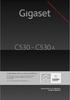 Gigaset C530-C530A / LUG NL / A31008-M2512-M101-1-5419 / Cover_front.fm / 6/4/13 C530 - C530 A Gefeliciteerd met uw nieuwe telefoon! Met Gigaset kiest u voor een merk dat duurzaamheid hoog in het vaandel
Gigaset C530-C530A / LUG NL / A31008-M2512-M101-1-5419 / Cover_front.fm / 6/4/13 C530 - C530 A Gefeliciteerd met uw nieuwe telefoon! Met Gigaset kiest u voor een merk dat duurzaamheid hoog in het vaandel
Chicago Luxe Draadloze telefoon met basisstation lader. Chicago Luxe Draadloze telefoon met basisstation lader
 Chicago Luxe Draadloze telefoon met basisstation lader Voordelen Klassieke communicatie met een antwoordapparaat Groot TFT-kleurendisplay van 1,8 inch met twee kleurenschema s Eenvoudig aan te passen beltonen,
Chicago Luxe Draadloze telefoon met basisstation lader Voordelen Klassieke communicatie met een antwoordapparaat Groot TFT-kleurendisplay van 1,8 inch met twee kleurenschema s Eenvoudig aan te passen beltonen,
SL450 A GO. De meest actuele gebruiksaanwijzing vindt u onder
 SL450 A GO De meest actuele gebruiksaanwijzing vindt u onder www.gigaset.com/manuals Gebruiksaanwijzing online op uw smartphone of tablet: Gigaset Help app downloaden van Gigaset GO: Voor het vaste telefoonnet
SL450 A GO De meest actuele gebruiksaanwijzing vindt u onder www.gigaset.com/manuals Gebruiksaanwijzing online op uw smartphone of tablet: Gigaset Help app downloaden van Gigaset GO: Voor het vaste telefoonnet
E630. De meest actuele gebruiksaanwijzing vindt u onder
 E630 De meest actuele gebruiksaanwijzing vindt u onder www.gigaset.com/manuals Gebruiksaanwijzing online op uw smartphone of tablet: Gigaset Help app downloaden van Inhoudsopgave Inhoudsopgave Overzicht.............................................................................
E630 De meest actuele gebruiksaanwijzing vindt u onder www.gigaset.com/manuals Gebruiksaanwijzing online op uw smartphone of tablet: Gigaset Help app downloaden van Inhoudsopgave Inhoudsopgave Overzicht.............................................................................
De meest actuele gebruiksaanwijzing vindt u onder
 S850 A GO De meest actuele gebruiksaanwijzing vindt u onder www.gigaset.com/manuals Gebruiksaanwijzing online op uw smartphone of tablet: Gigaset Help app downloaden van Gigaset GO: Voor het vaste telefoonnet
S850 A GO De meest actuele gebruiksaanwijzing vindt u onder www.gigaset.com/manuals Gebruiksaanwijzing online op uw smartphone of tablet: Gigaset Help app downloaden van Gigaset GO: Voor het vaste telefoonnet
Documentatie. HiPath 8000 OpenStage 60/80. Beknopte handleiding. Communication for the open minded
 Documentatie HiPath 8000 OpenStage 60/80 Beknopte handleiding Communication for the open minded Siemens Enterprise Communications www.siemens.com/open Bediening van uw toestel Bediening van uw toestel
Documentatie HiPath 8000 OpenStage 60/80 Beknopte handleiding Communication for the open minded Siemens Enterprise Communications www.siemens.com/open Bediening van uw toestel Bediening van uw toestel
De meest actuele gebruiksaanwijzing vindt u onder
 E630 A GO De meest actuele gebruiksaanwijzing vindt u onder www.gigaset.com/manuals Gebruiksaanwijzing online op uw smartphone of tablet: Gigaset Help app downloaden van Gigaset GO: Voor het vaste telefoonnet
E630 A GO De meest actuele gebruiksaanwijzing vindt u onder www.gigaset.com/manuals Gebruiksaanwijzing online op uw smartphone of tablet: Gigaset Help app downloaden van Gigaset GO: Voor het vaste telefoonnet
Documentatie. Communication for the open minded
 Documentatie HiPath 8000 OpenStage 60/80 Beknopte handleiding Communication for the open minded Siemens Enterprise Communications www.siemens.com/open Bediening van uw toestel Bediening van uw toestel
Documentatie HiPath 8000 OpenStage 60/80 Beknopte handleiding Communication for the open minded Siemens Enterprise Communications www.siemens.com/open Bediening van uw toestel Bediening van uw toestel
Welkom. philips. Korte bedieningshandleiding. Aansluiten. In gebruik nemen. Telefoneren
 Welkom Korte bedieningshandleiding 1 2 3 Aansluiten In gebruik nemen Telefoneren philips + Verpakkingsinhoud Basisstation CD440 OF Handset CD440/CD445 Basisstation CD445 Netsnoer voor het basisstation
Welkom Korte bedieningshandleiding 1 2 3 Aansluiten In gebruik nemen Telefoneren philips + Verpakkingsinhoud Basisstation CD440 OF Handset CD440/CD445 Basisstation CD445 Netsnoer voor het basisstation
Wegwijs met uw nieuw telefoontoestel.
 Wegwijs met uw nieuw telefoontoestel. Elmeg D130 / D140-1 - Toetsen: 1: Displaytoetsen: Hiermee selecteert u de functie die boven de toets op het display verschijnt. 2: Message toets: Door op deze toets
Wegwijs met uw nieuw telefoontoestel. Elmeg D130 / D140-1 - Toetsen: 1: Displaytoetsen: Hiermee selecteert u de functie die boven de toets op het display verschijnt. 2: Message toets: Door op deze toets
E370. De meest actuele gebruiksaanwijzing vindt u onder
 E370 De meest actuele gebruiksaanwijzing vindt u onder www.gigaset.com/manuals Gebruiksaanwijzing online op uw smartphone of tablet: Gigaset Help app downloaden van Inhoudsopgave Inhoudsopgave Overzicht..............................................................................4
E370 De meest actuele gebruiksaanwijzing vindt u onder www.gigaset.com/manuals Gebruiksaanwijzing online op uw smartphone of tablet: Gigaset Help app downloaden van Inhoudsopgave Inhoudsopgave Overzicht..............................................................................4
Handleiding Yealink T42G
 Handleiding Yealink T42G qebble Bezoekadres: Keulenstraat 6B, 7418 ET Deventer Postadres: Postbus 190, 7400 AD Deventer T. 085 760 6600 E. info@qebble.nl I. www.qebble.nl Inhoud 1. Beschrijving telefoontoestel...
Handleiding Yealink T42G qebble Bezoekadres: Keulenstraat 6B, 7418 ET Deventer Postadres: Postbus 190, 7400 AD Deventer T. 085 760 6600 E. info@qebble.nl I. www.qebble.nl Inhoud 1. Beschrijving telefoontoestel...
Documentatie. Communication for the open minded. Siemens Enterprise Communications
 Documentatie HiPath 500, HiPath 2000, HiPath 3000, HiPath 5000 HiPath 4000, HiPath OpenOffice ME OpenStage 60/80 OpenStage 60/80 T Beknopte handleiding Communication for the open minded Siemens Enterprise
Documentatie HiPath 500, HiPath 2000, HiPath 3000, HiPath 5000 HiPath 4000, HiPath OpenOffice ME OpenStage 60/80 OpenStage 60/80 T Beknopte handleiding Communication for the open minded Siemens Enterprise
Telefoneren via de PC Overzicht
 Telefoneren via de PC Overzicht Via de gebruikersinterface van de telefooncentrales Gigaset T500 PRO en Gigaset T300 PRO heeft u toegang tot de functies van de telefooncentrale. Aanmelden bij de gebruikersinterface
Telefoneren via de PC Overzicht Via de gebruikersinterface van de telefooncentrales Gigaset T500 PRO en Gigaset T300 PRO heeft u toegang tot de functies van de telefooncentrale. Aanmelden bij de gebruikersinterface
Handleiding Yealink T41P
 Handleiding Yealink T41P qebble Bezoekadres: Keulenstraat 6B, 7418 ET Deventer Postadres: Postbus 190, 7400 AD Deventer T. 085 760 6600 E. info@qebble.nl I. www.qebble.nl Inhoud 1. Toestel aansluiten...
Handleiding Yealink T41P qebble Bezoekadres: Keulenstraat 6B, 7418 ET Deventer Postadres: Postbus 190, 7400 AD Deventer T. 085 760 6600 E. info@qebble.nl I. www.qebble.nl Inhoud 1. Toestel aansluiten...
Inhoudsopgave. Inhoudsopgave
 Inhoudsopgave Inhoudsopgave Overzicht..............................................................................2 Veiligheidsinstructies..................................................................4
Inhoudsopgave Inhoudsopgave Overzicht..............................................................................2 Veiligheidsinstructies..................................................................4
Handleiding snom 320 / 360 / 370.
 Handleiding Snom 320 / 360 / 370 versie 1.3 status definitief t.b.v. relatie Voip klanten Soort document Handleiding snom 320 / 360 / 370. Isaeus Openbaar pag. 1 van 14 Inhoudsopgave 1. Inleiding... 3
Handleiding Snom 320 / 360 / 370 versie 1.3 status definitief t.b.v. relatie Voip klanten Soort document Handleiding snom 320 / 360 / 370. Isaeus Openbaar pag. 1 van 14 Inhoudsopgave 1. Inleiding... 3
Inhoudsopgave. Inhoudsopgave
 2 Inhoudsopgave Inhoudsopgave Overzicht..............................................................................2 Veiligheidsinstructies..................................................................4
2 Inhoudsopgave Inhoudsopgave Overzicht..............................................................................2 Veiligheidsinstructies..................................................................4
SL930A. Gefeliciteerd met uw nieuwe telefoon!
 SL930A Gefeliciteerd met uw nieuwe telefoon! Met Gigaset kiest u voor een merk dat duurzaamheid hoog in het vaandel heeft staan. De verpakking van dit product is ecovriendelijk. Ga voor meer informatie
SL930A Gefeliciteerd met uw nieuwe telefoon! Met Gigaset kiest u voor een merk dat duurzaamheid hoog in het vaandel heeft staan. De verpakking van dit product is ecovriendelijk. Ga voor meer informatie
Gefeliciteerd met uw nieuwe telefoon!
 Gefeliciteerd met uw nieuwe telefoon! Met Gigaset kiest u voor een merk dat duurzaamheid hoog in het vaandel heeft staan. De verpakking van dit product is ecovriendelijk. Ga voor meer informatie naar www.gigaset.com.
Gefeliciteerd met uw nieuwe telefoon! Met Gigaset kiest u voor een merk dat duurzaamheid hoog in het vaandel heeft staan. De verpakking van dit product is ecovriendelijk. Ga voor meer informatie naar www.gigaset.com.
E550 - E550 A. De meest actuele gebruiksaanwijzing vindt u onder
 E550 - E550 A De meest actuele gebruiksaanwijzing vindt u onder www.gigaset.com Gigaset E550/E550A uw betrouwbare partner Gigaset E550/E550A uw betrouwbare partner Dit toestel wordt gekenmerkt door een
E550 - E550 A De meest actuele gebruiksaanwijzing vindt u onder www.gigaset.com Gigaset E550/E550A uw betrouwbare partner Gigaset E550/E550A uw betrouwbare partner Dit toestel wordt gekenmerkt door een
Bedankt voor het downloaden van deze handleiding.
 Over Megakeuze Megakeuze is opgericht in 2010 en is een vergelijkingswebsite op het gebied van consumentenelektronica. Elk product is professioneel gereviewd en beschikt over vele specificaties en duidelijke
Over Megakeuze Megakeuze is opgericht in 2010 en is een vergelijkingswebsite op het gebied van consumentenelektronica. Elk product is professioneel gereviewd en beschikt over vele specificaties en duidelijke
Handleiding Yealink T40P
 Handleiding Yealink T40P qebble Bezoekadres: Keulenstraat 6B, 7418 ET Deventer Postadres: Postbus 190, 7400 AD Deventer T. 085 760 6600 E. info@qebble.nl I. www.qebble.nl Inhoud 1. Toestel aansluiten...
Handleiding Yealink T40P qebble Bezoekadres: Keulenstraat 6B, 7418 ET Deventer Postadres: Postbus 190, 7400 AD Deventer T. 085 760 6600 E. info@qebble.nl I. www.qebble.nl Inhoud 1. Toestel aansluiten...
Welkom. philips. Korte bedieningshandleiding. Aansluiten. In gebruik nemen. Telefoneren
 Welkom Korte bedieningshandleiding 1 3 Aansluiten In gebruik nemen Telefoneren philips + Verpakkingsinhoud Basisstation CD640 OF - Connect Install Enjoy Handset CD640/CD645 Basisstation CD645 Netkabel
Welkom Korte bedieningshandleiding 1 3 Aansluiten In gebruik nemen Telefoneren philips + Verpakkingsinhoud Basisstation CD640 OF - Connect Install Enjoy Handset CD640/CD645 Basisstation CD645 Netkabel
Gefeliciteerd met uw nieuwe telefoon!
 Gefeliciteerd met uw nieuwe telefoon! Met Gigaset kiest u voor een merk dat duurzaamheid hoog in het vaandel heeft staan. De verpakking van dit product is ecovriendelijk. Ga voor meer informatie naar www.gigaset.com.
Gefeliciteerd met uw nieuwe telefoon! Met Gigaset kiest u voor een merk dat duurzaamheid hoog in het vaandel heeft staan. De verpakking van dit product is ecovriendelijk. Ga voor meer informatie naar www.gigaset.com.
C530 - C530 A. Gefeliciteerd met uw nieuwe telefoon!
 C530 - C530 A Gefeliciteerd met uw nieuwe telefoon! Met Gigaset kiest u voor een merk dat duurzaamheid hoog in het vaandel heeft staan. De verpakking van dit product is ecovriendelijk. Ga voor meer informatie
C530 - C530 A Gefeliciteerd met uw nieuwe telefoon! Met Gigaset kiest u voor een merk dat duurzaamheid hoog in het vaandel heeft staan. De verpakking van dit product is ecovriendelijk. Ga voor meer informatie
CL540 GIGASET. INSPIRING CONVERSATION. MADE IN GERMANY
 CL540 GIGASET. INSPIRING CONVERSATION. MADE IN GERMANY Overzicht Gigaset Dune (CL540) Overzicht Gigaset Dune (CL540) Handset 13 12 11 10 9 8 i INT 1 Oproepen V 07:15 14 Okt Kalender 1 2 3 4 5 6 1 Display
CL540 GIGASET. INSPIRING CONVERSATION. MADE IN GERMANY Overzicht Gigaset Dune (CL540) Overzicht Gigaset Dune (CL540) Handset 13 12 11 10 9 8 i INT 1 Oproepen V 07:15 14 Okt Kalender 1 2 3 4 5 6 1 Display
voys HANDLEIDING GIGASET
 voys HANDLEIDING GIGASET INHOUDSOPGAVE 1. INDELING 1 1.1 Indeling C610 1.2 Indeling C530h 2. INTRODUCTIE 3 2.1 In de doos van het toestel en het basisstation 2.2 Het aansluiten van het toestel 2.2.1 Basisstation
voys HANDLEIDING GIGASET INHOUDSOPGAVE 1. INDELING 1 1.1 Indeling C610 1.2 Indeling C530h 2. INTRODUCTIE 3 2.1 In de doos van het toestel en het basisstation 2.2 Het aansluiten van het toestel 2.2.1 Basisstation
Handleiding Yealink CP860
 Handleiding Yealink CP860 qebble Bezoekadres: Keulenstraat 6B, 7418 ET Deventer Postadres: Postbus 190, 7400 AD Deventer T. 085 760 6600 E. info@qebble.nl I. www.qebble.nl Inhoud 1. Toestel aansluiten...
Handleiding Yealink CP860 qebble Bezoekadres: Keulenstraat 6B, 7418 ET Deventer Postadres: Postbus 190, 7400 AD Deventer T. 085 760 6600 E. info@qebble.nl I. www.qebble.nl Inhoud 1. Toestel aansluiten...
Handleiding Aastra 6730i Datum 31 oktober 2013
 Document Handleiding Aastra 6730i Datum 31 oktober 2013 Libervoice Overschieseweg 76 Telefoon: 010 76 00000 3044 EH Rotterdam Email: support@libervoice.nl Inhoudsopgave 1 Toetsen 3 Blz 2 Functionaliteiten
Document Handleiding Aastra 6730i Datum 31 oktober 2013 Libervoice Overschieseweg 76 Telefoon: 010 76 00000 3044 EH Rotterdam Email: support@libervoice.nl Inhoudsopgave 1 Toetsen 3 Blz 2 Functionaliteiten
Gigaset. Gigaset. Issued by Siemens Home and Office Communication Devices GmbH & Co. KG Schlavenhorst 66 D-46395 Bocholt
 s Issued by Siemens Home and Office Communication Devices GmbH & Co. KG Schlavenhorst 66 D-46395 Bocholt Gigaset Siemens Home and Office Communication Devices GmbH & Co. KG 2007 All rights reserved. Subject
s Issued by Siemens Home and Office Communication Devices GmbH & Co. KG Schlavenhorst 66 D-46395 Bocholt Gigaset Siemens Home and Office Communication Devices GmbH & Co. KG 2007 All rights reserved. Subject
Gids voor een snelle start. Registreer uw product en krijg support op CD250 CD255 SE250 SE255. Aansluiten.
 Registreer uw product en krijg support op www.philips.com/welcome CD250 CD255 SE250 SE255 Gids voor een snelle start 1 Aansluiten 2 Installeren 3 Veel plezier! Wat zit in de verpakking Basisstation OF
Registreer uw product en krijg support op www.philips.com/welcome CD250 CD255 SE250 SE255 Gids voor een snelle start 1 Aansluiten 2 Installeren 3 Veel plezier! Wat zit in de verpakking Basisstation OF
Gefeliciteerd met uw nieuwe telefoon!
 Gefeliciteerd met uw nieuwe telefoon! Met Gigaset kiest u voor een merk dat duurzaamheid hoog in het vaandel heeft staan. De verpakking van dit product is ecovriendelijk. Ga voor meer informatie naar www.gigaset.com.
Gefeliciteerd met uw nieuwe telefoon! Met Gigaset kiest u voor een merk dat duurzaamheid hoog in het vaandel heeft staan. De verpakking van dit product is ecovriendelijk. Ga voor meer informatie naar www.gigaset.com.
Aanvullende gebruiksaanwijzing. SMS op het vaste net tiptel 340 clip
 Aanvullende gebruiksaanwijzing (NL) SMS op het vaste net tiptel 340 clip Inhoudsopgave Inhoudsopgave Pictogrammen in het display... 3 Overzicht van de mogelijke karakters... 4 Voorwoord... 5 Voorwaarden...
Aanvullende gebruiksaanwijzing (NL) SMS op het vaste net tiptel 340 clip Inhoudsopgave Inhoudsopgave Pictogrammen in het display... 3 Overzicht van de mogelijke karakters... 4 Voorwoord... 5 Voorwaarden...
C530 - C530 A. Gefeliciteerd met uw nieuwe telefoon!
 C530 - C530 A Gefeliciteerd met uw nieuwe telefoon! Met Gigaset kiest u voor een merk dat duurzaamheid hoog in het vaandel heeft staan. De verpakking van dit product is ecovriendelijk. Ga voor meer informatie
C530 - C530 A Gefeliciteerd met uw nieuwe telefoon! Met Gigaset kiest u voor een merk dat duurzaamheid hoog in het vaandel heeft staan. De verpakking van dit product is ecovriendelijk. Ga voor meer informatie
Gefeliciteerd met uw nieuwe telefoon!
 Gefeliciteerd met uw nieuwe telefoon! Met Gigaset kiest u voor een merk dat duurzaamheid hoog in het vaandel heeft staan. De verpakking van dit product is ecovriendelijk. Ga voor meer informatie naar www.gigaset.com.
Gefeliciteerd met uw nieuwe telefoon! Met Gigaset kiest u voor een merk dat duurzaamheid hoog in het vaandel heeft staan. De verpakking van dit product is ecovriendelijk. Ga voor meer informatie naar www.gigaset.com.
C620 H. Gefeliciteerd met uw nieuwe telefoon!
 C620 H Gefeliciteerd met uw nieuwe telefoon! Met Gigaset kiest u voor een merk dat duurzaamheid hoog in het vaandel heeft staan. De verpakking van dit product is ecovriendelijk. Ga voor meer informatie
C620 H Gefeliciteerd met uw nieuwe telefoon! Met Gigaset kiest u voor een merk dat duurzaamheid hoog in het vaandel heeft staan. De verpakking van dit product is ecovriendelijk. Ga voor meer informatie
Gefeliciteerd met uw nieuwe telefoon!
 Gefeliciteerd met uw nieuwe telefoon! Met Gigaset kiest u voor een merk dat duurzaamheid hoog in het vaandel heeft staan. De verpakking van dit product is ecovriendelijk. Ga voor meer informatie naar www.gigaset.com.
Gefeliciteerd met uw nieuwe telefoon! Met Gigaset kiest u voor een merk dat duurzaamheid hoog in het vaandel heeft staan. De verpakking van dit product is ecovriendelijk. Ga voor meer informatie naar www.gigaset.com.
Verkorte gebruiksaanwijzing
 5020 Handset Laad uw handset voor het eerste gebruik gedurende 14-16 uur op voor de beste prestaties. Headset aansluiting Display Volumeregeling Linker softkey R-toets/ Doorverbindtoets Rechter softkey
5020 Handset Laad uw handset voor het eerste gebruik gedurende 14-16 uur op voor de beste prestaties. Headset aansluiting Display Volumeregeling Linker softkey R-toets/ Doorverbindtoets Rechter softkey
SL78 HH SL78. www.gigaset.com GIGASET. INSPIRING CONVERSATION.
 SL78 HH SL78 Gigaset Communications GmbH Frankenstr. 2a, D-46395 Bocholt Manufactured by Gigaset Communications GmbH under trademark license of Siemens AG. As of 1 Oct. 2011 Gigaset products bearing the
SL78 HH SL78 Gigaset Communications GmbH Frankenstr. 2a, D-46395 Bocholt Manufactured by Gigaset Communications GmbH under trademark license of Siemens AG. As of 1 Oct. 2011 Gigaset products bearing the
Gigaset S675/S685 IP. In enkele stappen geïnstalleerd CORDLESS HOME COMMUNICATION
 Gigaset S675/S685 IP In enkele stappen geïnstalleerd CORDLESS HOME COMMUNICATION 2 Veiligheidsinstructies Let op: Lees vóór gebruik de veiligheidsvoorschriften en de gebruiksaanwijzing op de CD. Breng
Gigaset S675/S685 IP In enkele stappen geïnstalleerd CORDLESS HOME COMMUNICATION 2 Veiligheidsinstructies Let op: Lees vóór gebruik de veiligheidsvoorschriften en de gebruiksaanwijzing op de CD. Breng
Gigaset S455 SIM. Issued by Siemens Home and Office Communication Devices GmbH & Co. KG Schlavenhorst 66 D-46395 Bocholt
 s Issued by Siemens Home and Office Communication Devices GmbH & Co. KG Schlavenhorst 66 D-46395 Bocholt Siemens Home and Office Communication Devices GmbH & Co. KG 2006 All rights reserved. Subject to
s Issued by Siemens Home and Office Communication Devices GmbH & Co. KG Schlavenhorst 66 D-46395 Bocholt Siemens Home and Office Communication Devices GmbH & Co. KG 2006 All rights reserved. Subject to
E560 A. Uitgebreide en meest actuele gebruiksaanwijzing.
 E560 A Uitgebreide en meest actuele gebruiksaanwijzing onder www.gigaset.com/manuals Gebruiksaanwijzing online op uw smartphone of tablet: Gigaset Help app downloaden van Handset Overzicht Handset 1 2
E560 A Uitgebreide en meest actuele gebruiksaanwijzing onder www.gigaset.com/manuals Gebruiksaanwijzing online op uw smartphone of tablet: Gigaset Help app downloaden van Handset Overzicht Handset 1 2
Gigaset DE310 IP PRO Beknopte gebruiksaanwijzing
 Gigaset DE310 IP PRO Beknopte gebruiksaanwijzing Gigaset DE310 IP PRO Overzicht 1 2 3 4 5 6 7 8 9 10 11 12 1 Handsfree-toets Luidspreker in-/uitschakelen 2 Headset-toets Gesprek voeren via de headset 3
Gigaset DE310 IP PRO Beknopte gebruiksaanwijzing Gigaset DE310 IP PRO Overzicht 1 2 3 4 5 6 7 8 9 10 11 12 1 Handsfree-toets Luidspreker in-/uitschakelen 2 Headset-toets Gesprek voeren via de headset 3
Gigaset DE900 IP PRO Overzicht
 Gigaset DE900 IP PRO Overzicht 1 2 3 4 5 6 7 8 9 10 11 12 13 14 15 1 Handsfree-toets Luidspreker in-/uitschakelen 2 Headset-toets Gesprek voeren via de headset 3 Toets Microfoon uit Microfoon in- en uitschakelen
Gigaset DE900 IP PRO Overzicht 1 2 3 4 5 6 7 8 9 10 11 12 13 14 15 1 Handsfree-toets Luidspreker in-/uitschakelen 2 Headset-toets Gesprek voeren via de headset 3 Toets Microfoon uit Microfoon in- en uitschakelen
E500. GIGASET. INSPIRING CONVERSATION.
 E500 Gigaset Communications GmbH Frankenstr. 2a, D-46395 Bocholt Manufactured by Gigaset Communications GmbH under trademark license of Siemens AG. As of 1 Oct. 2011 Gigaset products bearing the trademark
E500 Gigaset Communications GmbH Frankenstr. 2a, D-46395 Bocholt Manufactured by Gigaset Communications GmbH under trademark license of Siemens AG. As of 1 Oct. 2011 Gigaset products bearing the trademark
Gigaset SL550. Siemens Aktiengesellschaft, issued by Siemens Communications Haidenauplatz 1 D Munich
 s Siemens Aktiengesellschaft, issued by Siemens Communications Haidenauplatz 1 D-81667 Munich Siemens AG 2005 All rights reserved. Subject to availability. Rights of modification reserved. Gigaset SL550
s Siemens Aktiengesellschaft, issued by Siemens Communications Haidenauplatz 1 D-81667 Munich Siemens AG 2005 All rights reserved. Subject to availability. Rights of modification reserved. Gigaset SL550
C300 - C300 A - C300 A
 C300 - C300 A - C300 A C300 Gigaset Communications GmbH Frankenstr. 2a, D-46395 Bocholt Manufactured by Gigaset Communications GmbH under trademark license of Siemens AG. As of 1 Oct. 2011 Gigaset products
C300 - C300 A - C300 A C300 Gigaset Communications GmbH Frankenstr. 2a, D-46395 Bocholt Manufactured by Gigaset Communications GmbH under trademark license of Siemens AG. As of 1 Oct. 2011 Gigaset products
Handleiding Polycom Soundstation IP 6000
 Handleiding Polycom Soundstation IP 6000 qebble Bezoekadres: Keulenstraat 6B, 7418 ET Deventer Postadres: Postbus 190, 7400 AD Deventer T. 085 760 6600 E. info@qebble.nl I. www.qebble.nl Inhoud 1. Toestel
Handleiding Polycom Soundstation IP 6000 qebble Bezoekadres: Keulenstraat 6B, 7418 ET Deventer Postadres: Postbus 190, 7400 AD Deventer T. 085 760 6600 E. info@qebble.nl I. www.qebble.nl Inhoud 1. Toestel
Handleiding Gigaset C530H. Versie 1.0 12-02-2014
 Handleiding Gigaset C530H Versie 1.0 12-02-2014 Inhoudsopgave Overzicht toestel 3 Basisstation aansluiten 4 Oplaadstation aansluiten 5 Uitgaand gesprek opzetten 7 Inkomend gesprek opnemen 7 Handsfree telefoneren
Handleiding Gigaset C530H Versie 1.0 12-02-2014 Inhoudsopgave Overzicht toestel 3 Basisstation aansluiten 4 Oplaadstation aansluiten 5 Uitgaand gesprek opzetten 7 Inkomend gesprek opnemen 7 Handsfree telefoneren
Chicago 930/935. Chicago 930/935. Gebruiksaanwijzing. Basisstation met antwoordapparaat
 Chicago 930/935 Chicago 930/935 Gebruiksaanwijzing Kijk voor meer informatie over de diensten en producten van KPN op www.kpn.com Basisstation met antwoordapparaat Over de Chicago 930/935-basisstations
Chicago 930/935 Chicago 930/935 Gebruiksaanwijzing Kijk voor meer informatie over de diensten en producten van KPN op www.kpn.com Basisstation met antwoordapparaat Over de Chicago 930/935-basisstations
Handleiding Verbeter uw communicatie met de cloud oplossingen van Cloud Connect!
 Gigaset C610 ip Installatie gids Inhoud van de verpakking Nadat u de doos heeft opengemaakt kan u volgende inhoud aantreffen. De batterijen zitten al in de handset en het klepje voor het batterij vak en
Gigaset C610 ip Installatie gids Inhoud van de verpakking Nadat u de doos heeft opengemaakt kan u volgende inhoud aantreffen. De batterijen zitten al in de handset en het klepje voor het batterij vak en
Gigaset. Gigaset SL370 / SL375
 s Issued by Gigaset Communications GmbH Schlavenhorst 66, D-46395 Bocholt Gigaset Communications GmbH is a trademark licensee of Siemens AG Gigaset Communications GmbH 2008 All rights reserved. Subject
s Issued by Gigaset Communications GmbH Schlavenhorst 66, D-46395 Bocholt Gigaset Communications GmbH is a trademark licensee of Siemens AG Gigaset Communications GmbH 2008 All rights reserved. Subject
Basisfuncties. Een oproep tot stand brengen. Oproepapparatuur. Oproepmethodes. tiptel IP 284
 Een oproep tot stand brengen Oproepapparatuur U kunt een telefoonoproep via de volgende apparatuur tot stand brengen: 1) Neem de hoorn, het symbool wordt in het inactieve scherm weergegeven. 2) Druk op
Een oproep tot stand brengen Oproepapparatuur U kunt een telefoonoproep via de volgende apparatuur tot stand brengen: 1) Neem de hoorn, het symbool wordt in het inactieve scherm weergegeven. 2) Druk op
Gefeliciteerd met uw nieuwe telefoon!
 Gefeliciteerd met uw nieuwe telefoon! Met Gigaset kiest u voor een merk dat duurzaamheid hoog in het vaandel heeft staan. De verpakking van dit product is ecovriendelijk. Ga voor meer informatie naar www.gigaset.com.
Gefeliciteerd met uw nieuwe telefoon! Met Gigaset kiest u voor een merk dat duurzaamheid hoog in het vaandel heeft staan. De verpakking van dit product is ecovriendelijk. Ga voor meer informatie naar www.gigaset.com.
SL400 - SL400 A - SL400 A
 SL400 - SL400 A - SL400 A SL400 Gigaset Communications GmbH Frankenstr. 2a, D-46395 Bocholt Manufactured by Gigaset Communications GmbH under trademark license of Siemens AG. As of 1 Oct. 2011 Gigaset
SL400 - SL400 A - SL400 A SL400 Gigaset Communications GmbH Frankenstr. 2a, D-46395 Bocholt Manufactured by Gigaset Communications GmbH under trademark license of Siemens AG. As of 1 Oct. 2011 Gigaset
Gigaset. Gigaset A580 - A585. Issued by Siemens Home and Office Communication Devices GmbH & Co. KG Schlavenhorst 66 D-46395 Bocholt
 s Issued by Siemens Home and Office Communication Devices GmbH & Co. KG Schlavenhorst 66 D-46395 Bocholt Gigaset A580 - A585 Siemens Home and Office Communication Devices GmbH & Co. KG 2008 All rights
s Issued by Siemens Home and Office Communication Devices GmbH & Co. KG Schlavenhorst 66 D-46395 Bocholt Gigaset A580 - A585 Siemens Home and Office Communication Devices GmbH & Co. KG 2008 All rights
Gigaset. Gigaset SL370
 s Issued by Gigaset Communications GmbH Schlavenhorst 66, D-46395 Bocholt Gigaset Communications GmbH is a trademark licensee of Siemens AG Gigaset SL370 Gigaset Communications GmbH 2008 All rights reserved.
s Issued by Gigaset Communications GmbH Schlavenhorst 66, D-46395 Bocholt Gigaset Communications GmbH is a trademark licensee of Siemens AG Gigaset SL370 Gigaset Communications GmbH 2008 All rights reserved.
Gebruikershandleiding Draadloze Telefoon (SIP) Model KX-TGP500 B01
 Gebruikershandleiding Draadloze Telefoon (SIP) Model KX-TGP500 B01 Inhoudsopgave Nummers kiezen... 3 De luidspreker gebruiken... 3 Telefoneren met behulp van de herhaallijst... 3 Nummers in de herhaallijst
Gebruikershandleiding Draadloze Telefoon (SIP) Model KX-TGP500 B01 Inhoudsopgave Nummers kiezen... 3 De luidspreker gebruiken... 3 Telefoneren met behulp van de herhaallijst... 3 Nummers in de herhaallijst
Gigaset. Gigaset C470 - C475
 s Issued by Gigaset Communications GmbH Schlavenhorst 66, D-46395 Bocholt Gigaset Communications GmbH is a trademark licensee of Siemens AG Gigaset C470 - C475 Gigaset Communications GmbH 2008 All rights
s Issued by Gigaset Communications GmbH Schlavenhorst 66, D-46395 Bocholt Gigaset Communications GmbH is a trademark licensee of Siemens AG Gigaset C470 - C475 Gigaset Communications GmbH 2008 All rights
INHOUDSTAFEL INSTALLATIE. 2 INSTALLATIE VAN DE BATTERIJEN. 2 PROGRAMMEREN VAN DE RAVENNA. 2 TONE/PULSE SCHAKELAAR. 3 DE TELEDIENSTEN TOETS.
 INHOUDSTAFEL INSTALLATIE... 2 INSTALLATIE VAN DE BATTERIJEN... 2 PROGRAMMEREN VAN DE RAVENNA...2 TONE/PULSE SCHAKELAAR...3 DE TELEDIENSTEN TOETS...3 DE SPEAKERPHONE TOETS...4 DE SPEAKER VOLUME TOETS...
INHOUDSTAFEL INSTALLATIE... 2 INSTALLATIE VAN DE BATTERIJEN... 2 PROGRAMMEREN VAN DE RAVENNA...2 TONE/PULSE SCHAKELAAR...3 DE TELEDIENSTEN TOETS...3 DE SPEAKERPHONE TOETS...4 DE SPEAKER VOLUME TOETS...
Gefeliciteerd met uw nieuwe telefoon!
 Gefeliciteerd met uw nieuwe telefoon! Met Gigaset kiest u voor een merk dat duurzaamheid hoog in het vaandel heeft staan. De verpakking van dit product is ecovriendelijk. Ga voor meer informatie naar www.gigaset.com.
Gefeliciteerd met uw nieuwe telefoon! Met Gigaset kiest u voor een merk dat duurzaamheid hoog in het vaandel heeft staan. De verpakking van dit product is ecovriendelijk. Ga voor meer informatie naar www.gigaset.com.
E490-E495. Issued by Gigaset Communications GmbH Schlavenhorst 66, D-46395 Bocholt Gigaset Communications GmbH is a trademark licensee of Siemens AG
 E490-E495 Issued by Gigaset Communications GmbH Schlavenhorst 66, D-46395 Bocholt Gigaset Communications GmbH is a trademark licensee of Siemens AG Gigaset Communications GmbH 2008 All rights reserved.
E490-E495 Issued by Gigaset Communications GmbH Schlavenhorst 66, D-46395 Bocholt Gigaset Communications GmbH is a trademark licensee of Siemens AG Gigaset Communications GmbH 2008 All rights reserved.
soc ia telecom Snelstart Handleiding Mitel 6867i bureautoestel 10 augustus 2015 Versie 1.0
 soc ia telecom Snelstart Handleiding Mitel 6867i bureautoestel 0 augustus 205 Versie.0 Inhoud. Aan de slag 3 2. Aan- en afmelden 4 2. Aanmelden 4 2.2 Afmelden 4 2.3 Controleren of u bent aangemeld 4 3.
soc ia telecom Snelstart Handleiding Mitel 6867i bureautoestel 0 augustus 205 Versie.0 Inhoud. Aan de slag 3 2. Aan- en afmelden 4 2. Aanmelden 4 2.2 Afmelden 4 2.3 Controleren of u bent aangemeld 4 3.
Belgacom Twist 359. Handleiding
 Belgacom Twist 359 Handleiding Overzicht van de handset 15 14 13 12 11 10 9 8 Ð V 01.10.08 07:15 Þ Menu 1 2 3 4 5 6 7 Overzicht van de handset 6 Hekje-toets Toetsblokkering aan/uit (in ruststand lang indrukken),
Belgacom Twist 359 Handleiding Overzicht van de handset 15 14 13 12 11 10 9 8 Ð V 01.10.08 07:15 Þ Menu 1 2 3 4 5 6 7 Overzicht van de handset 6 Hekje-toets Toetsblokkering aan/uit (in ruststand lang indrukken),
